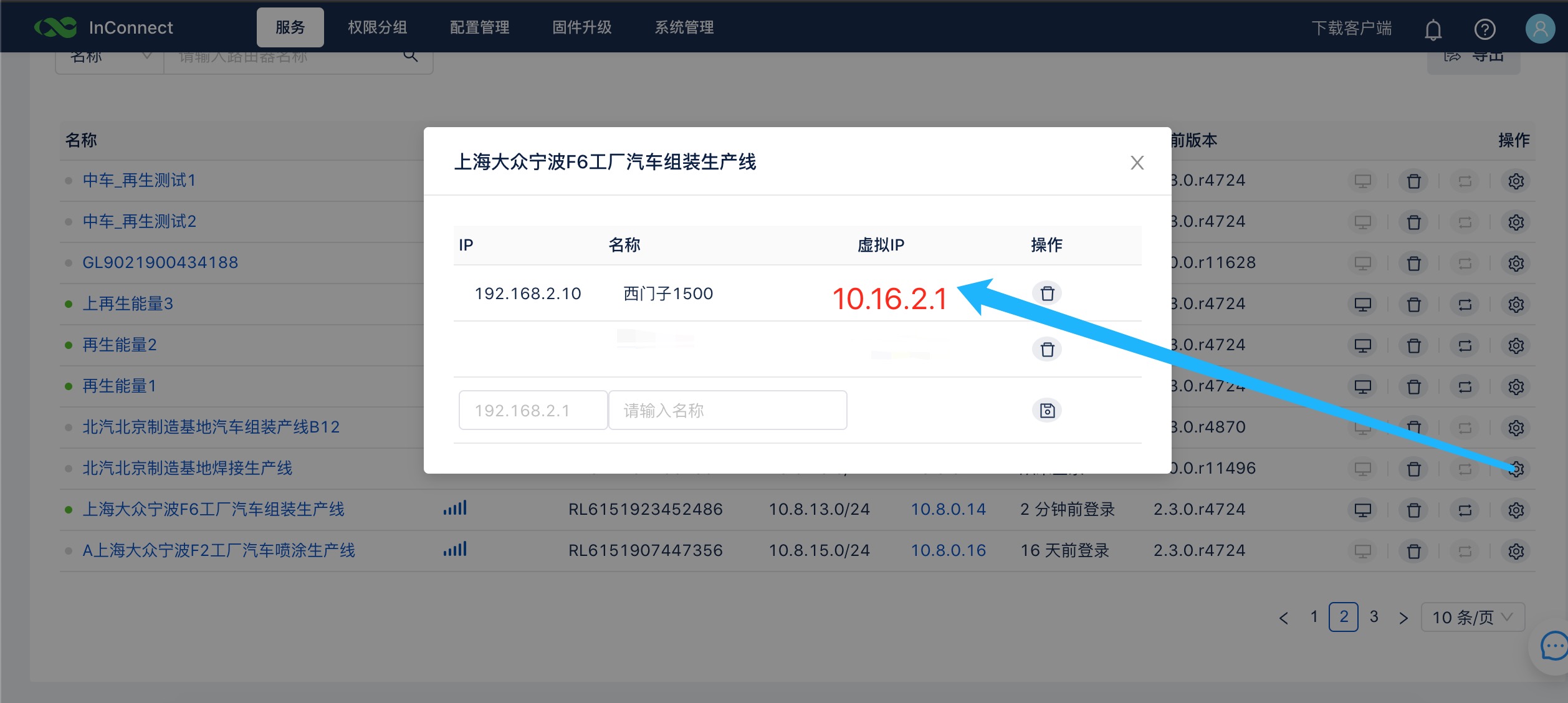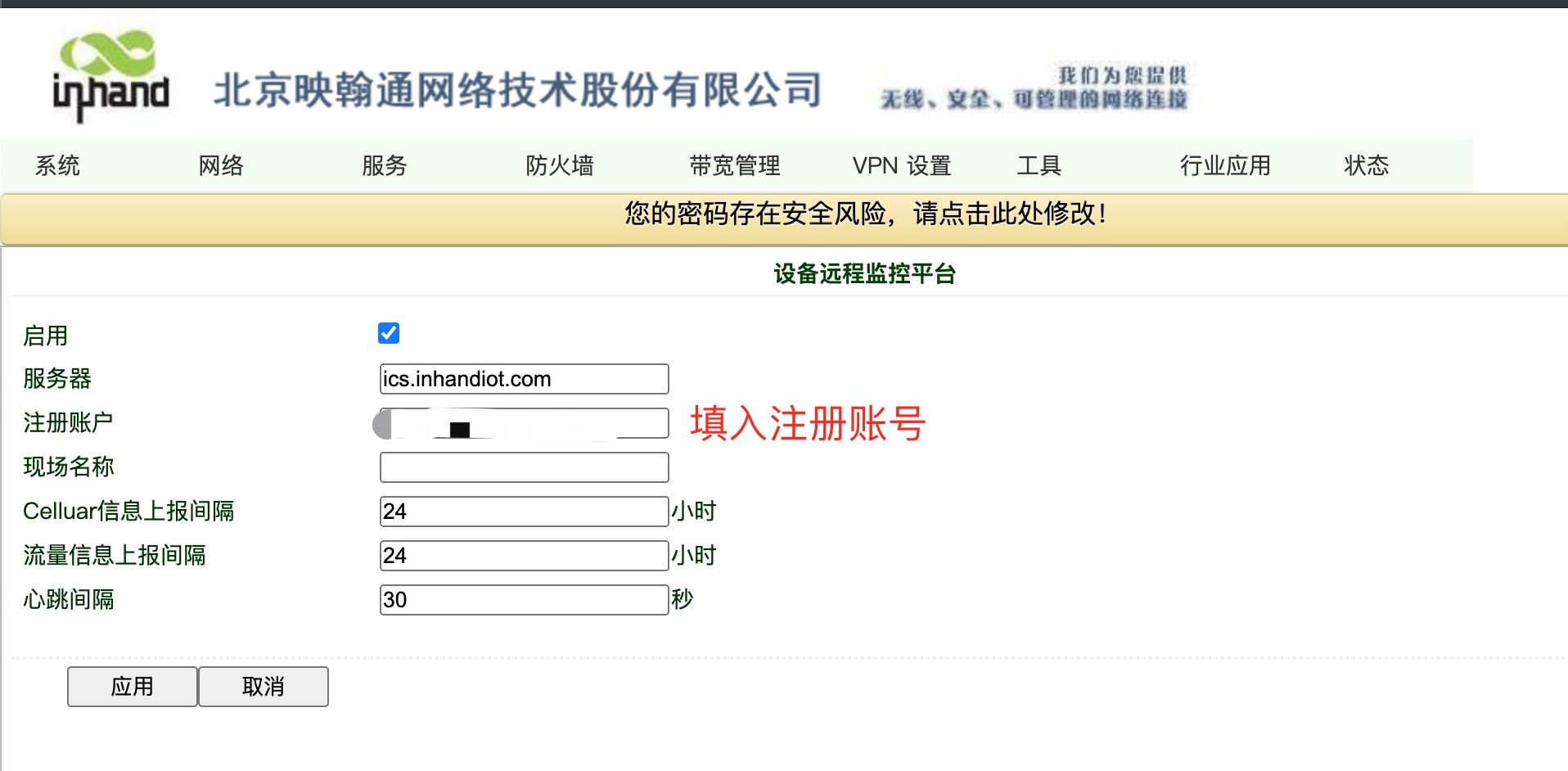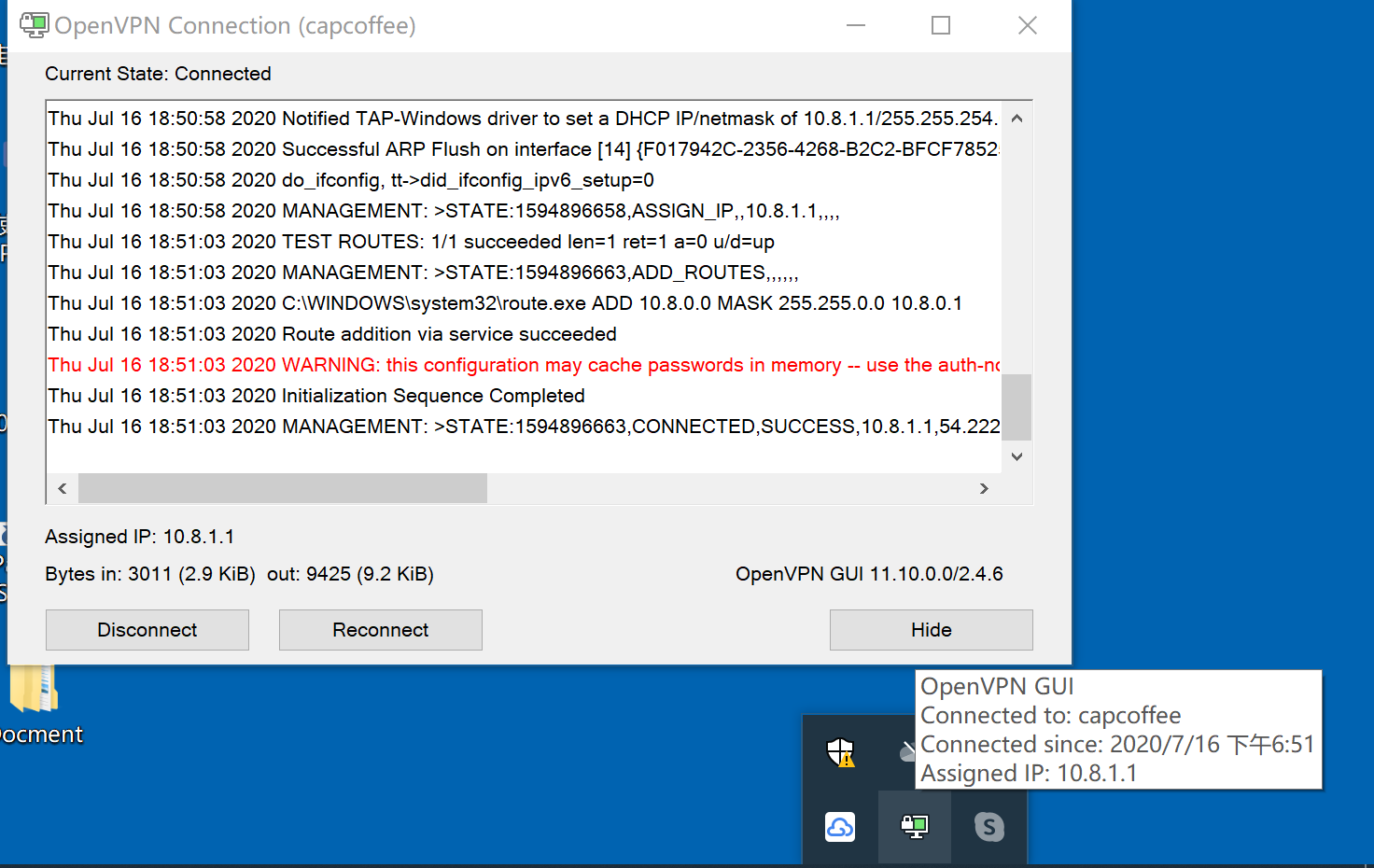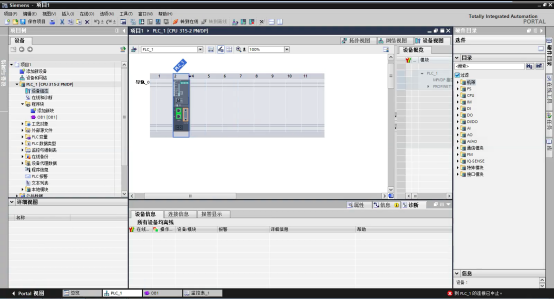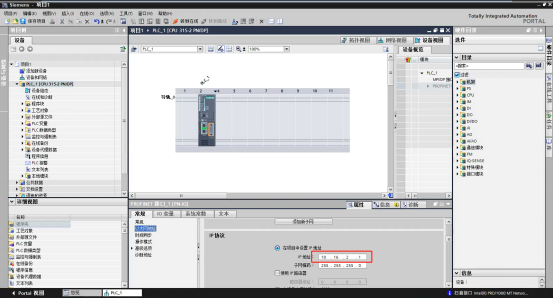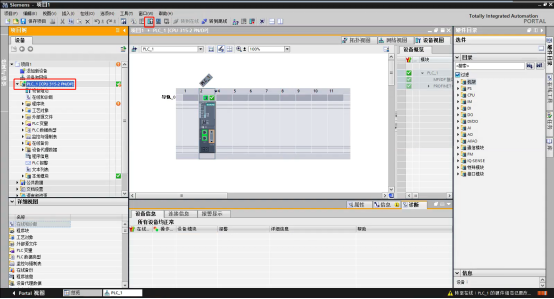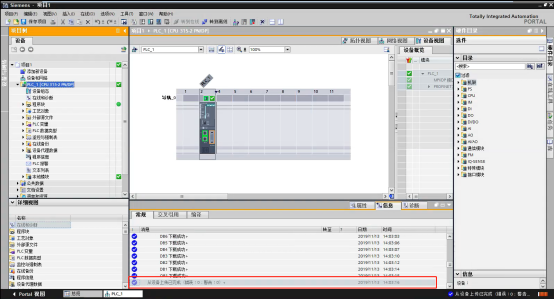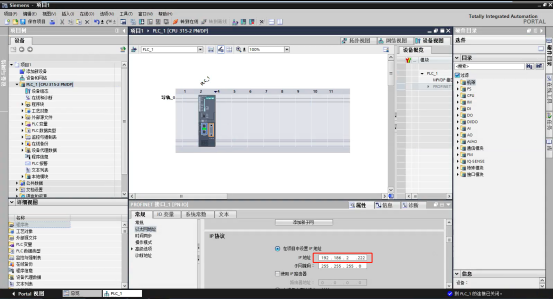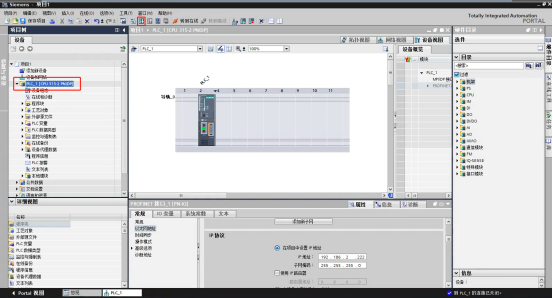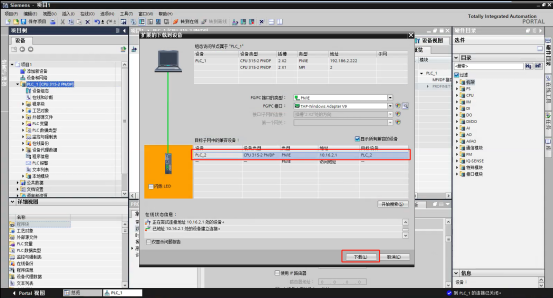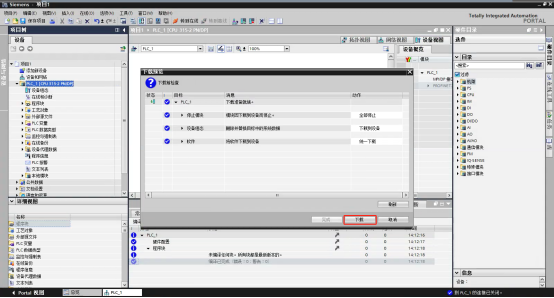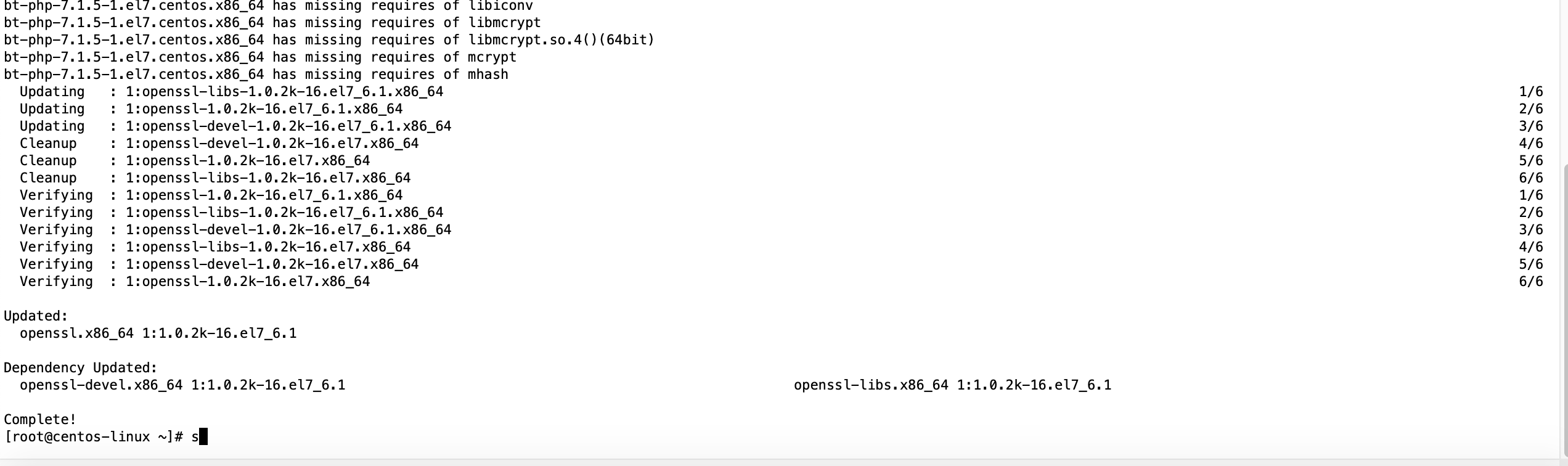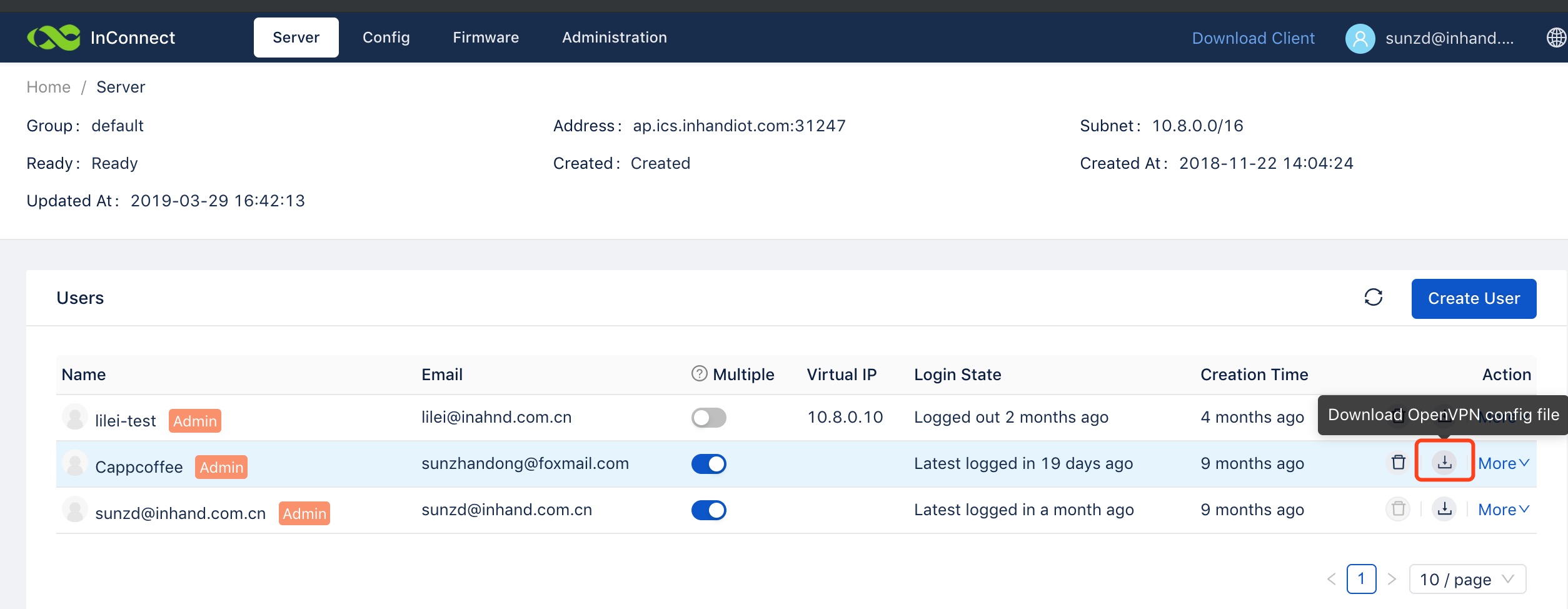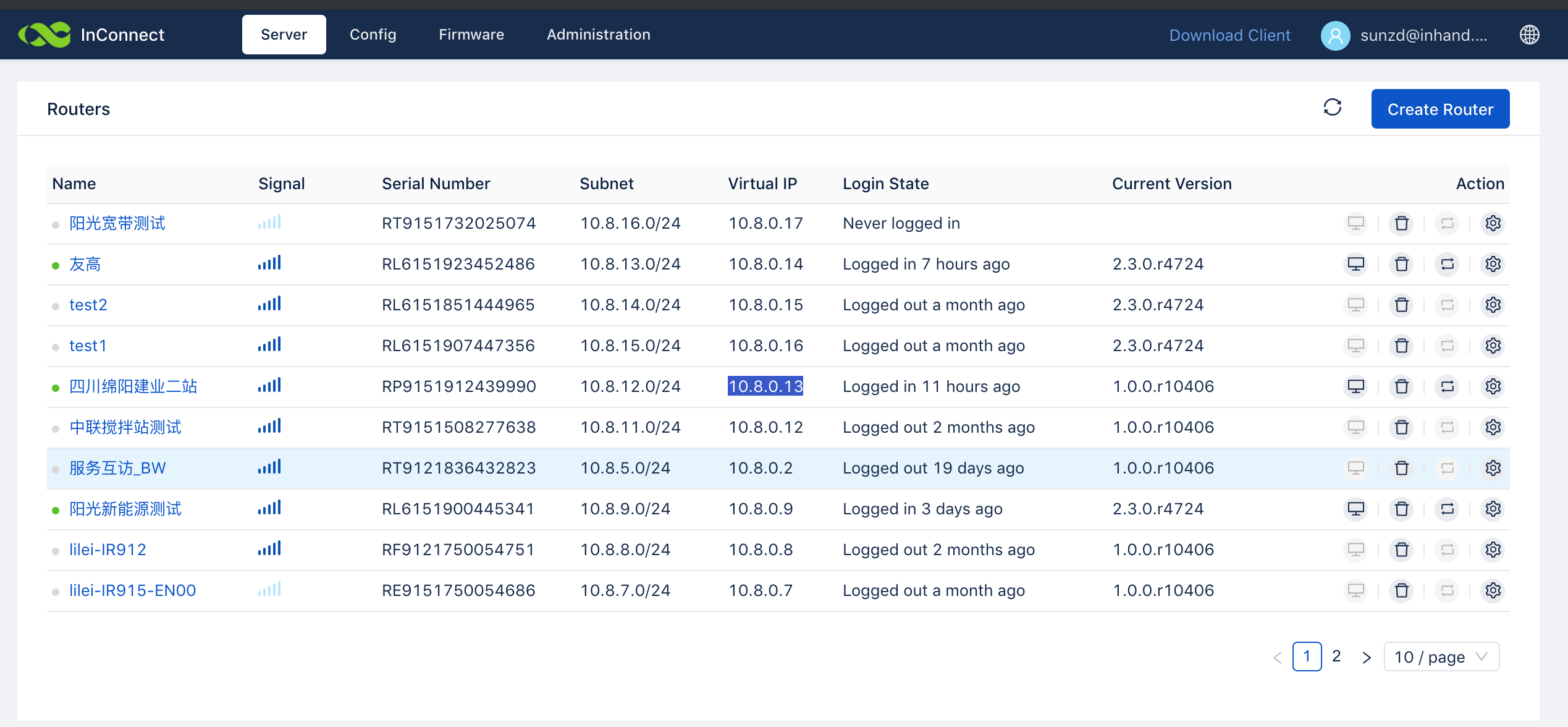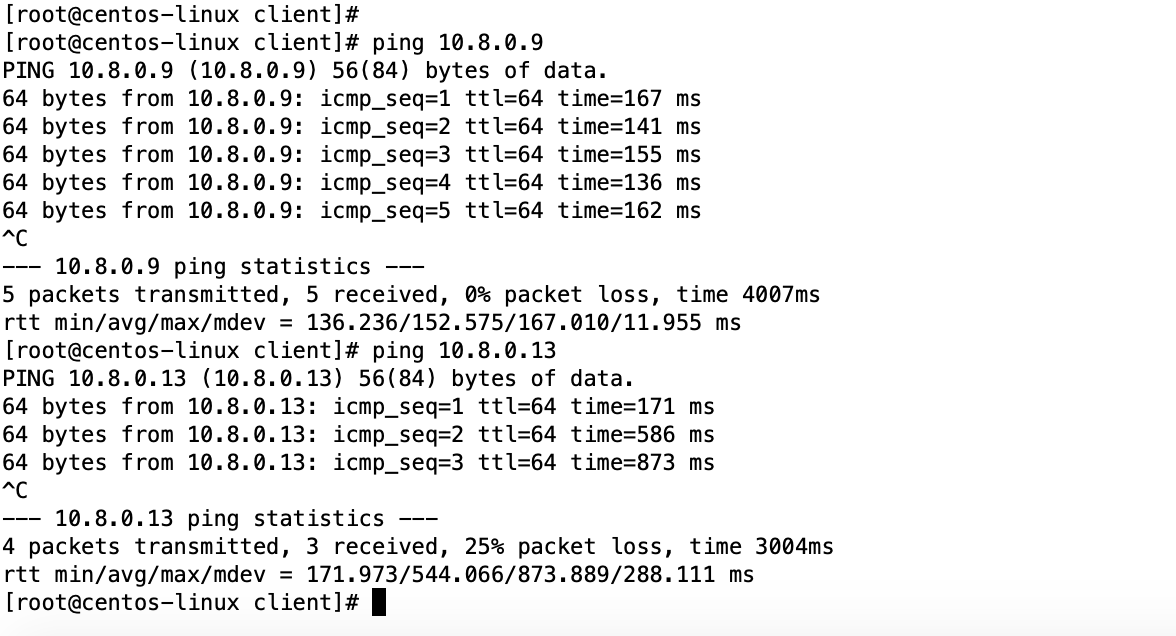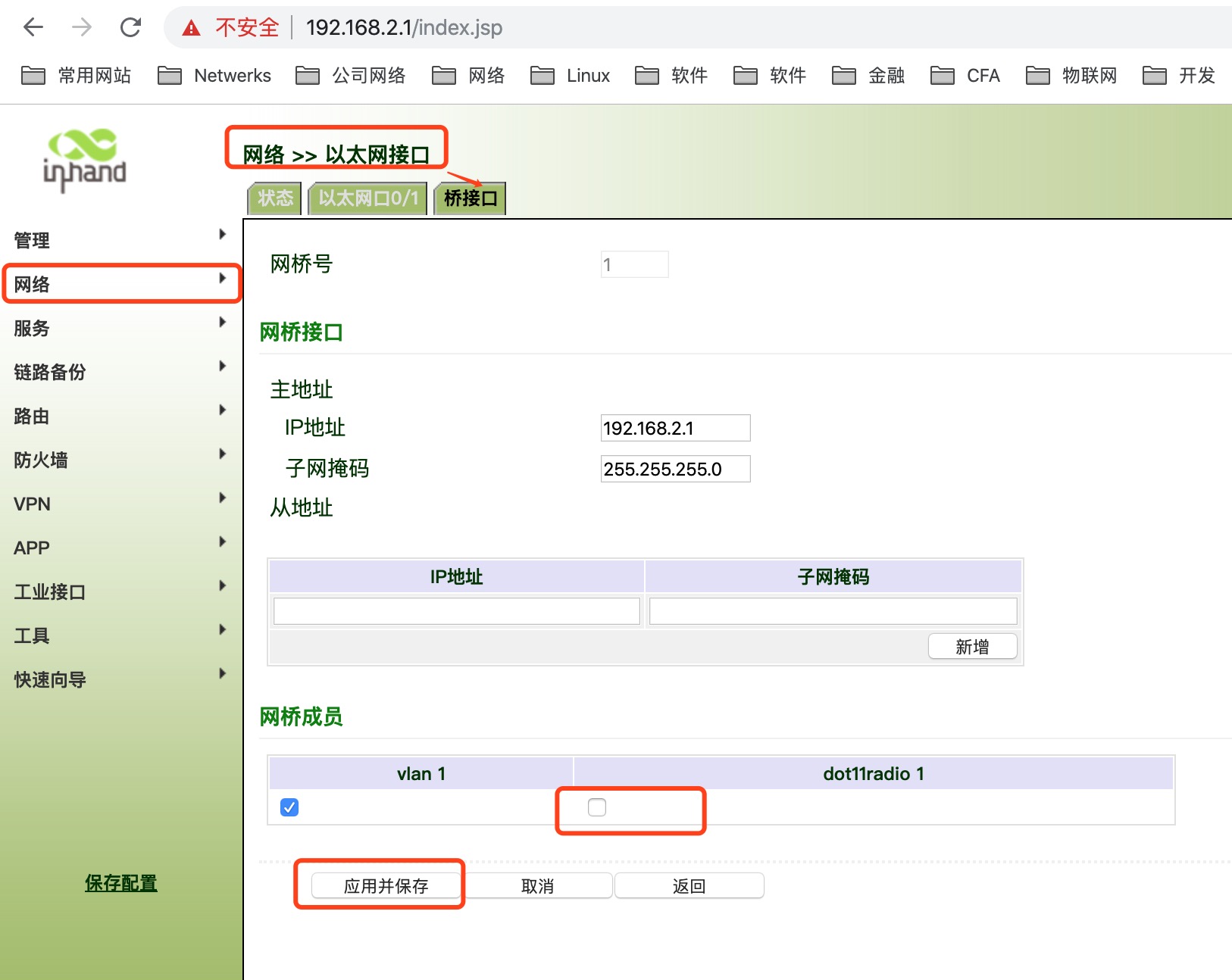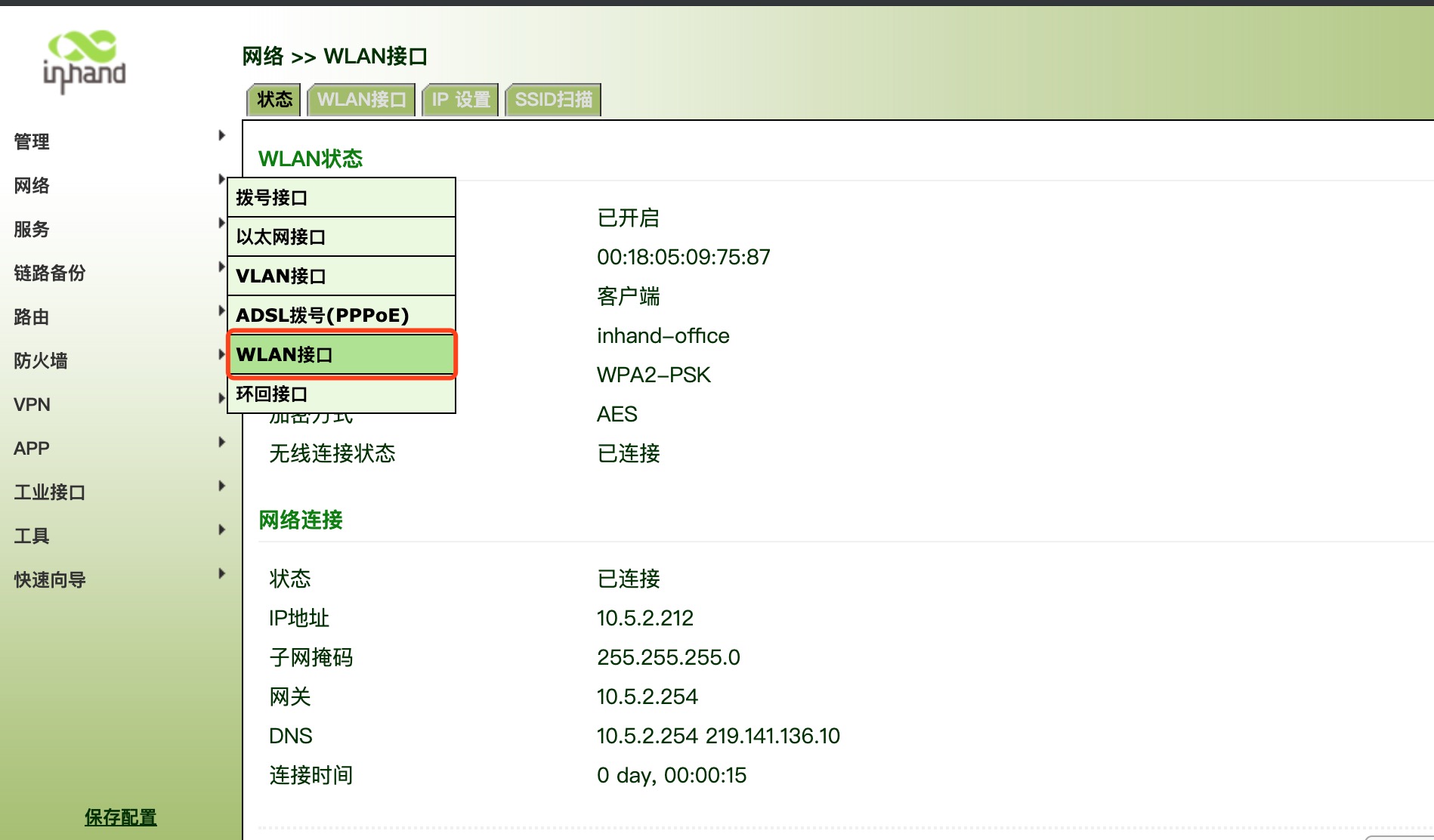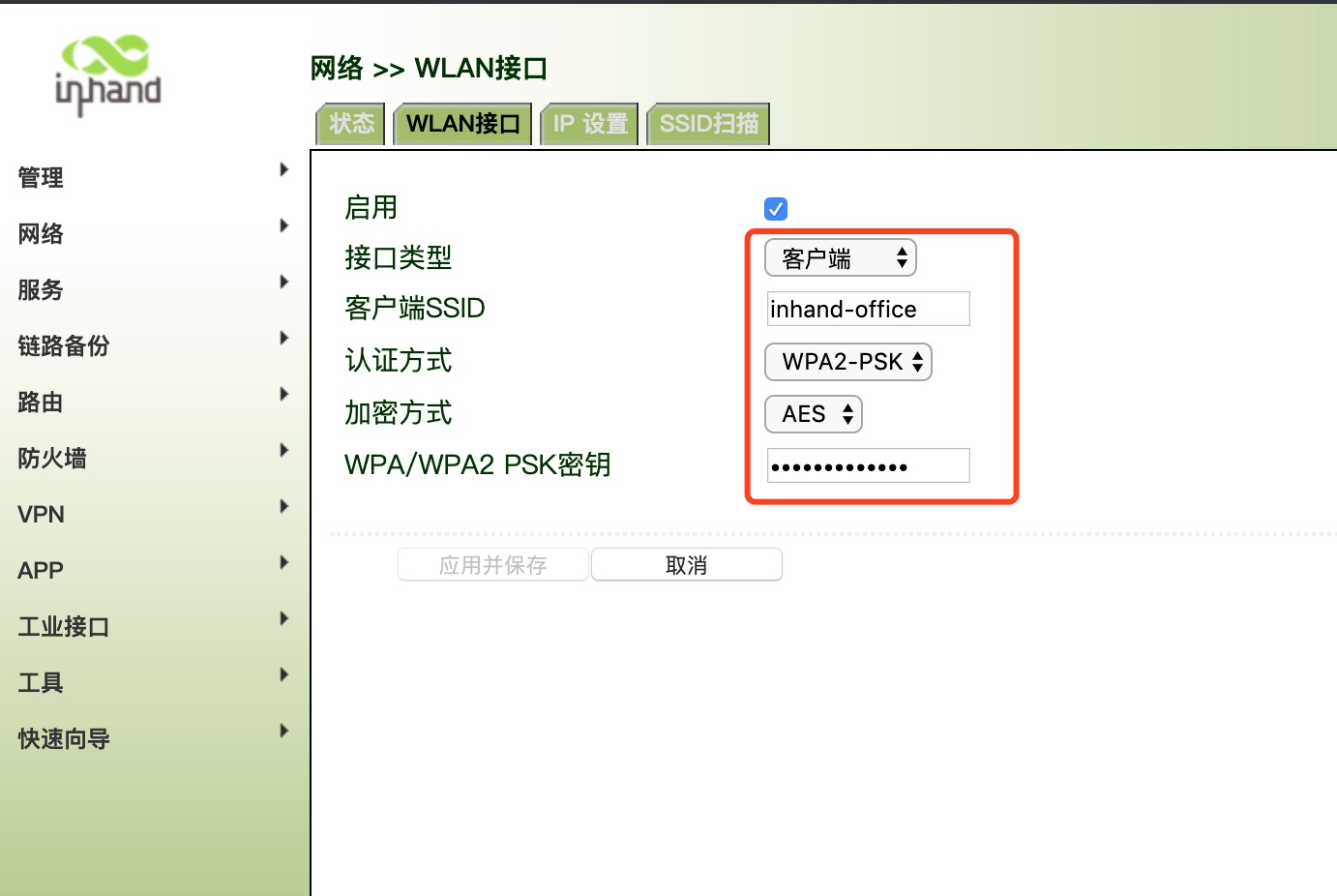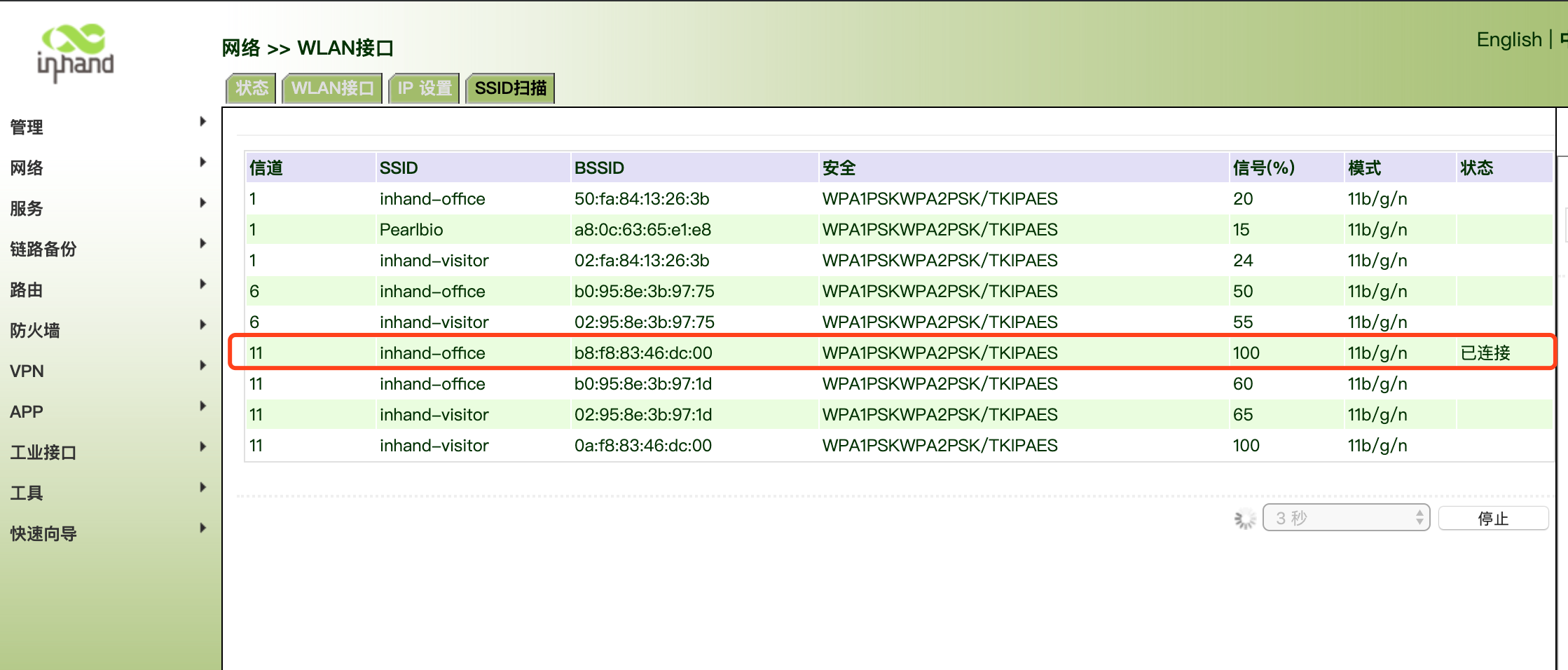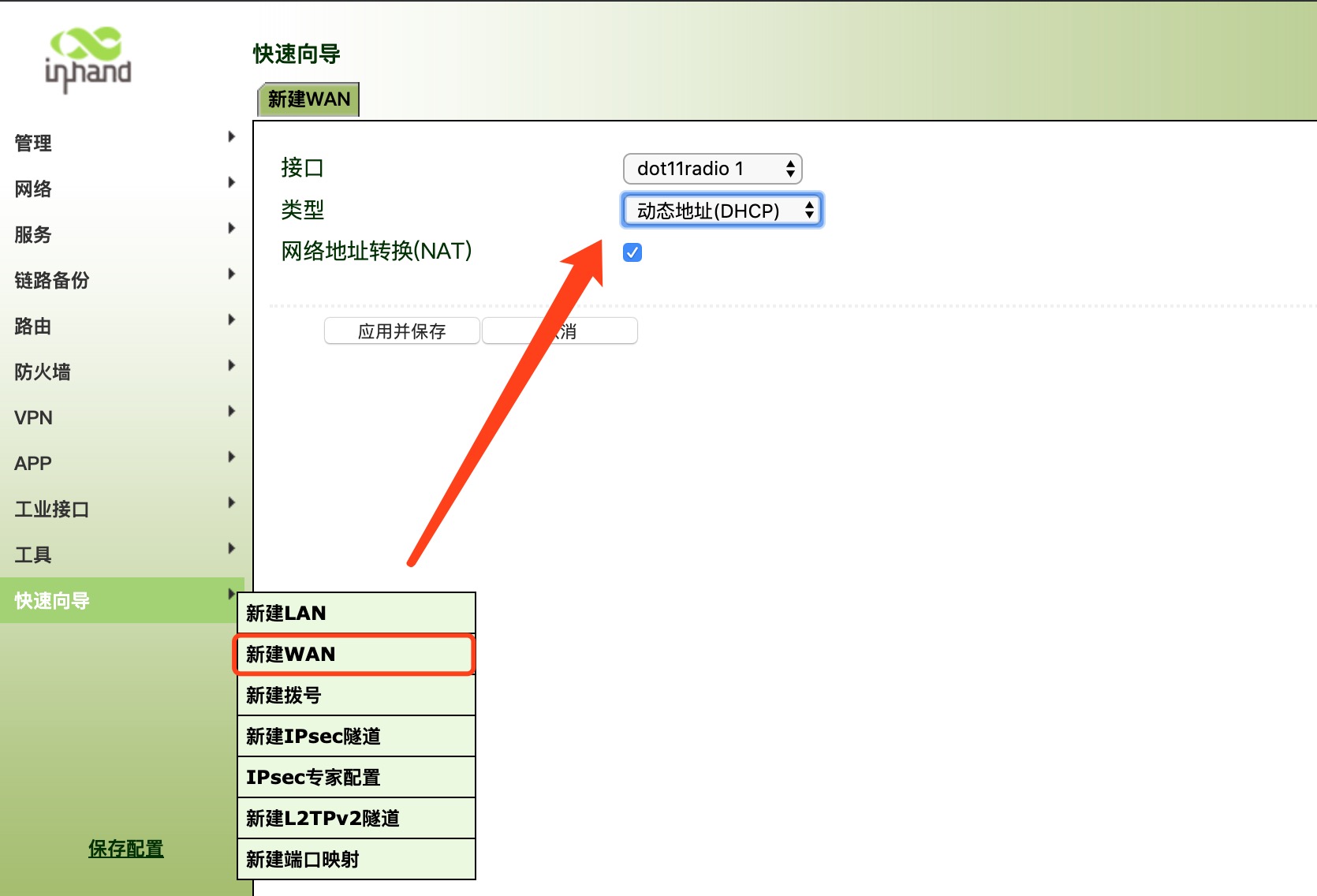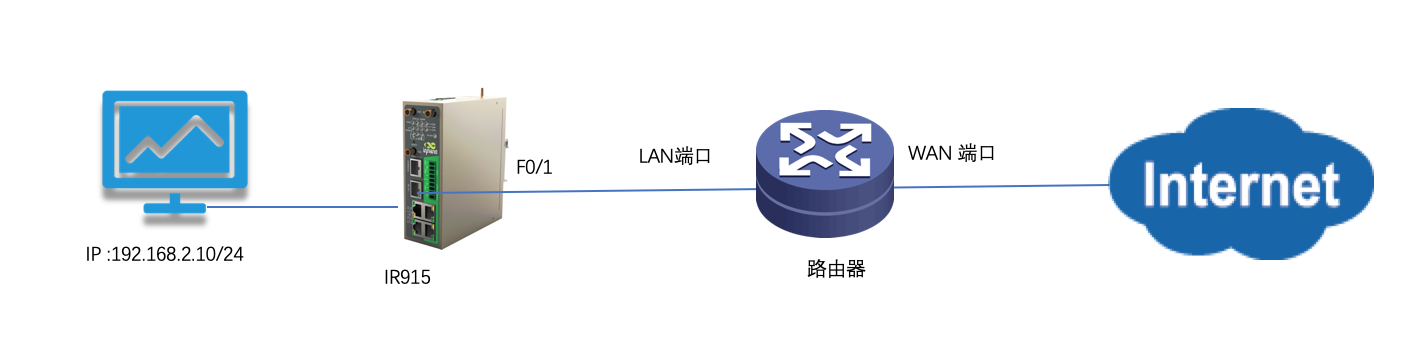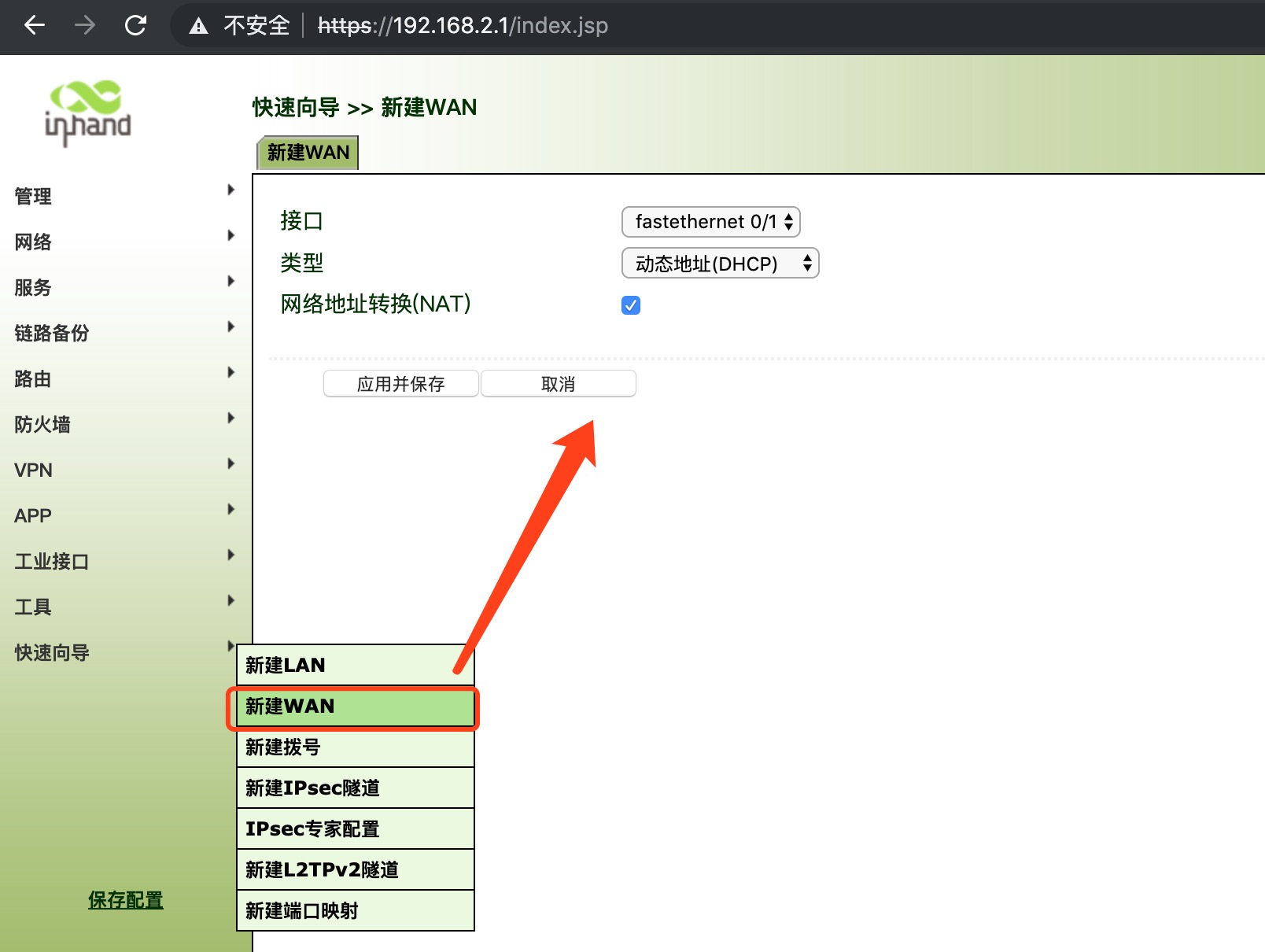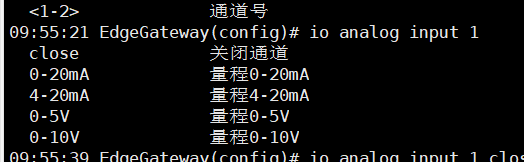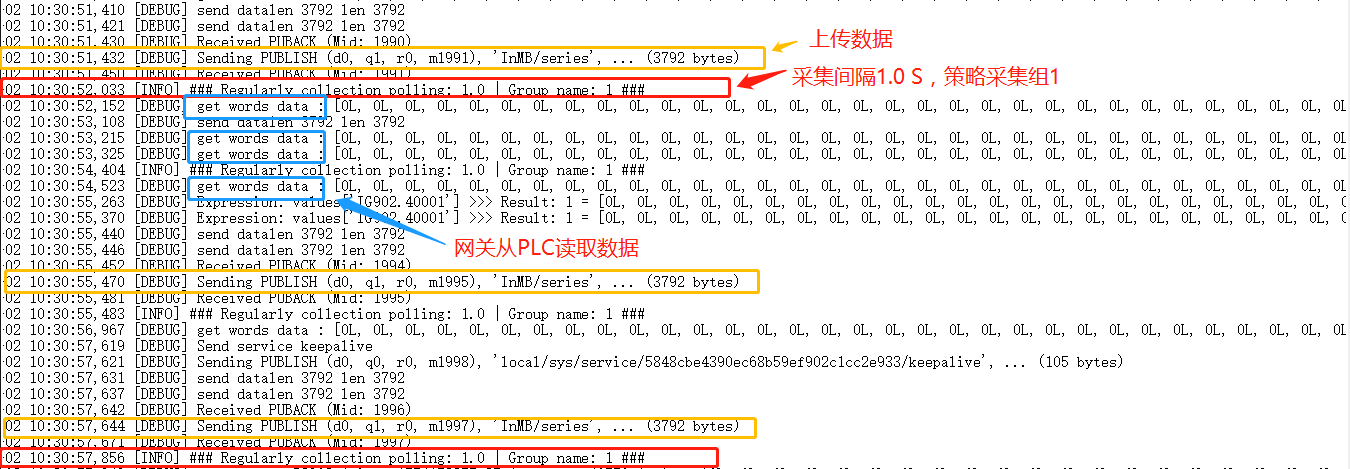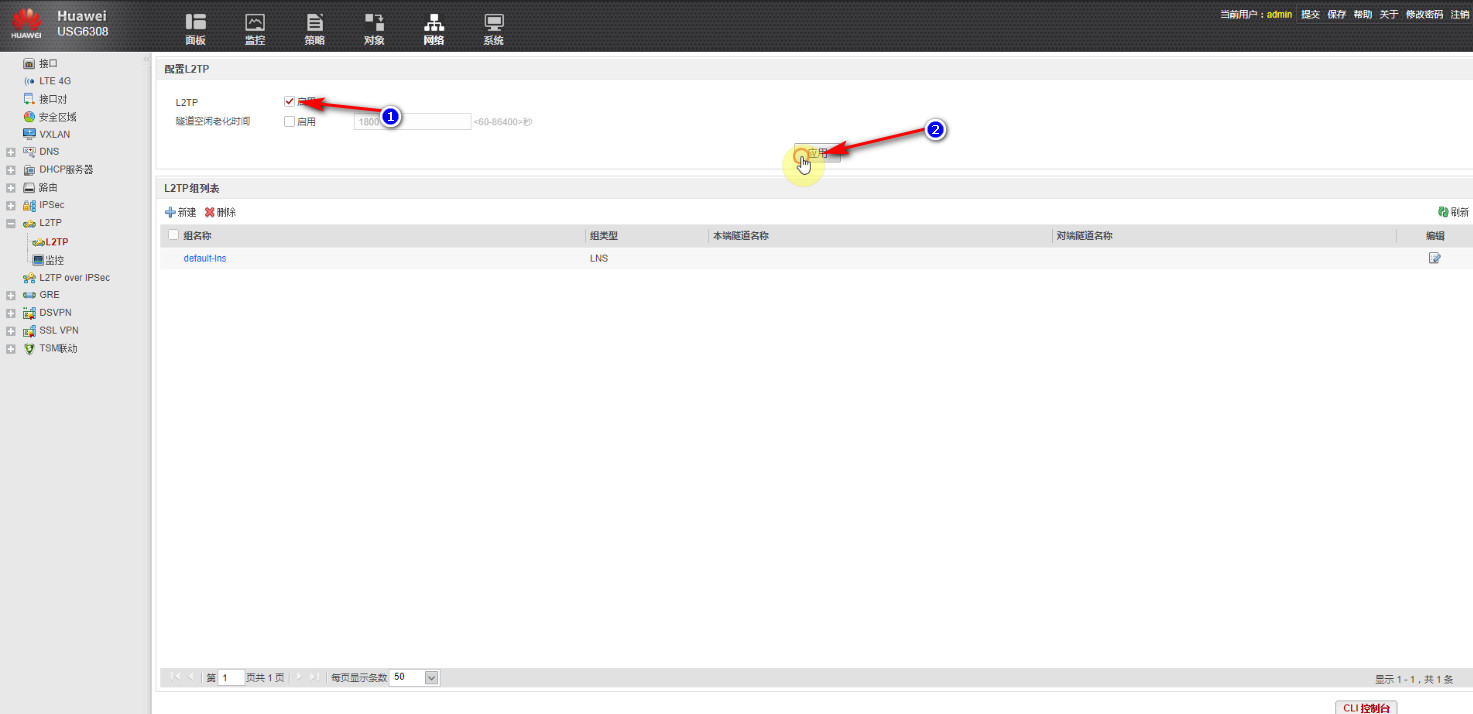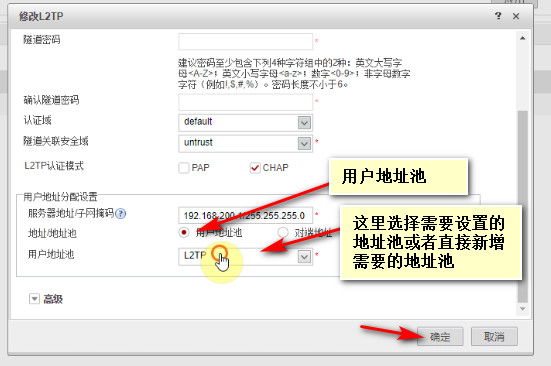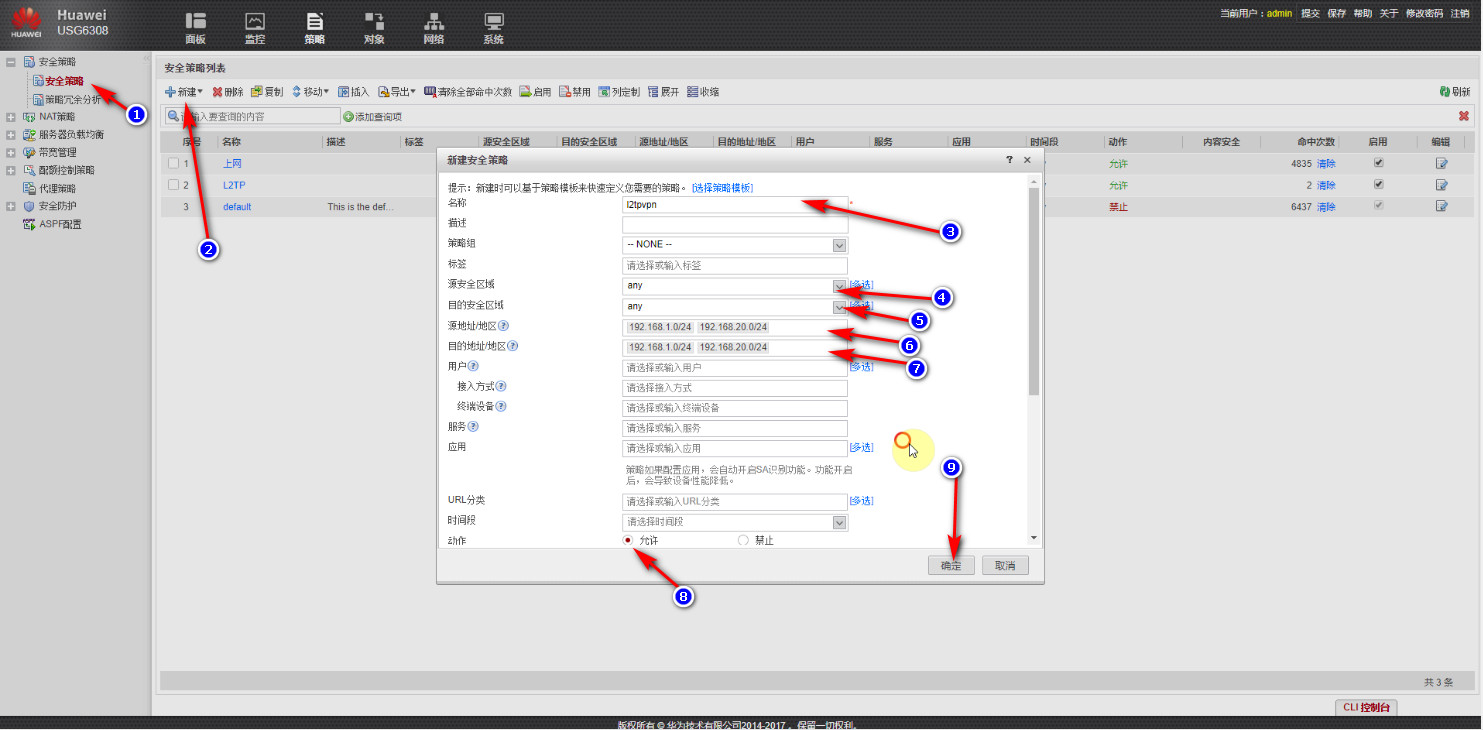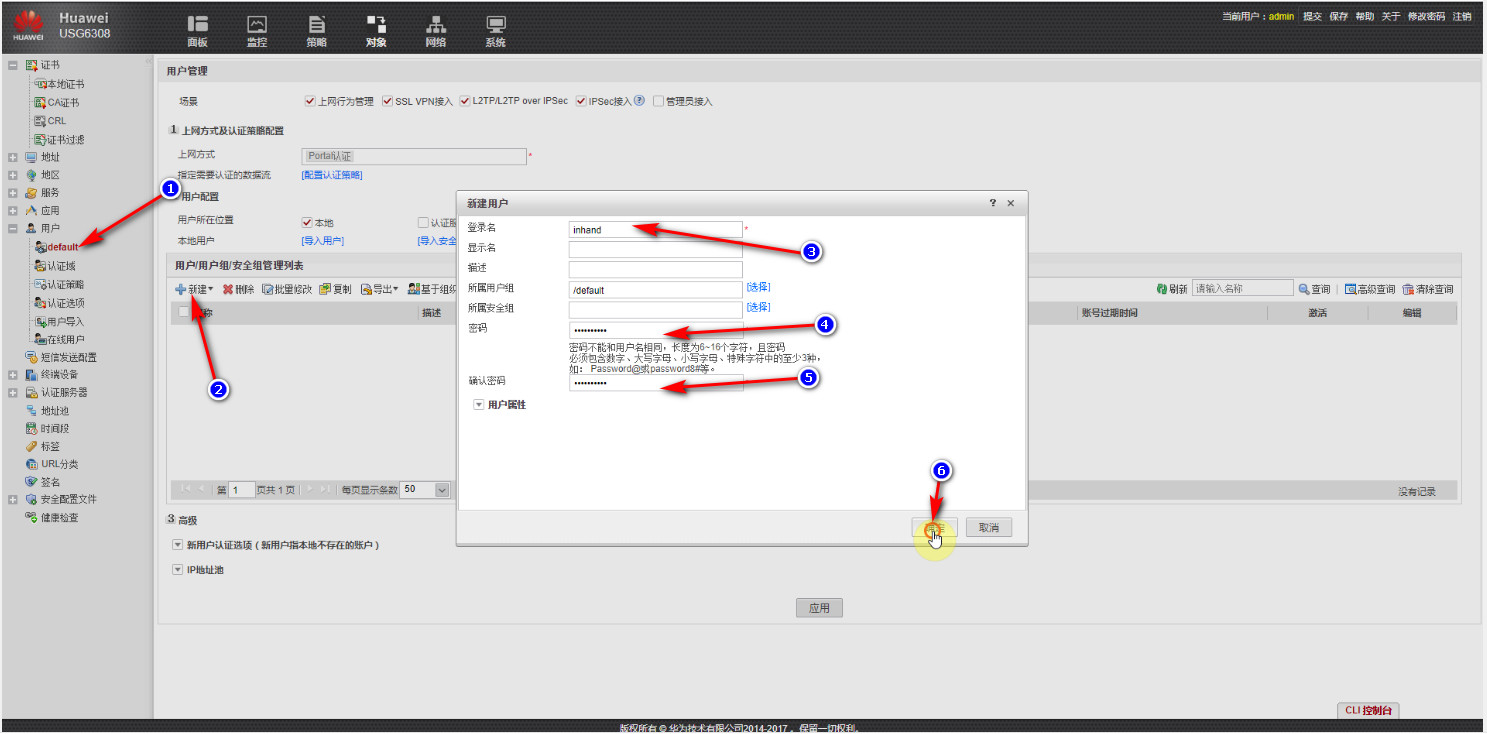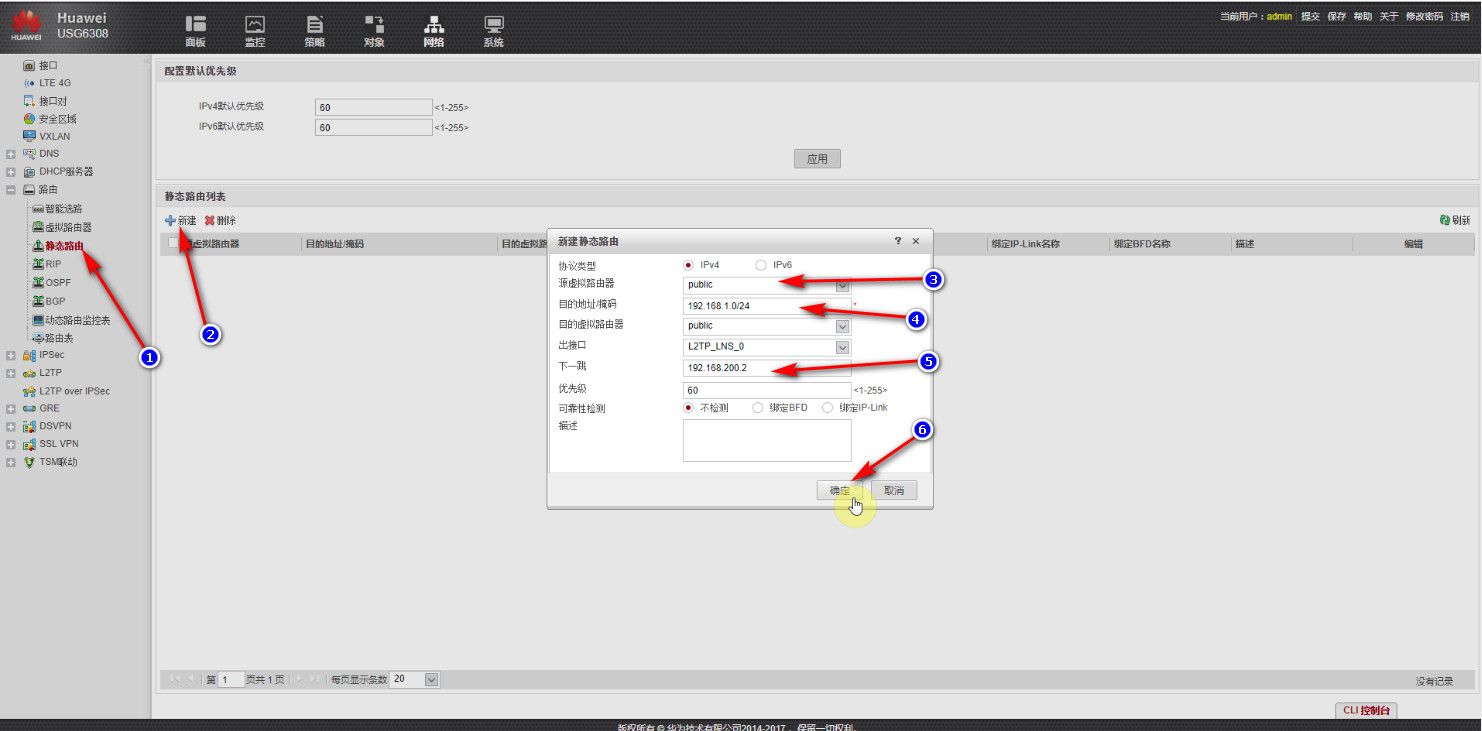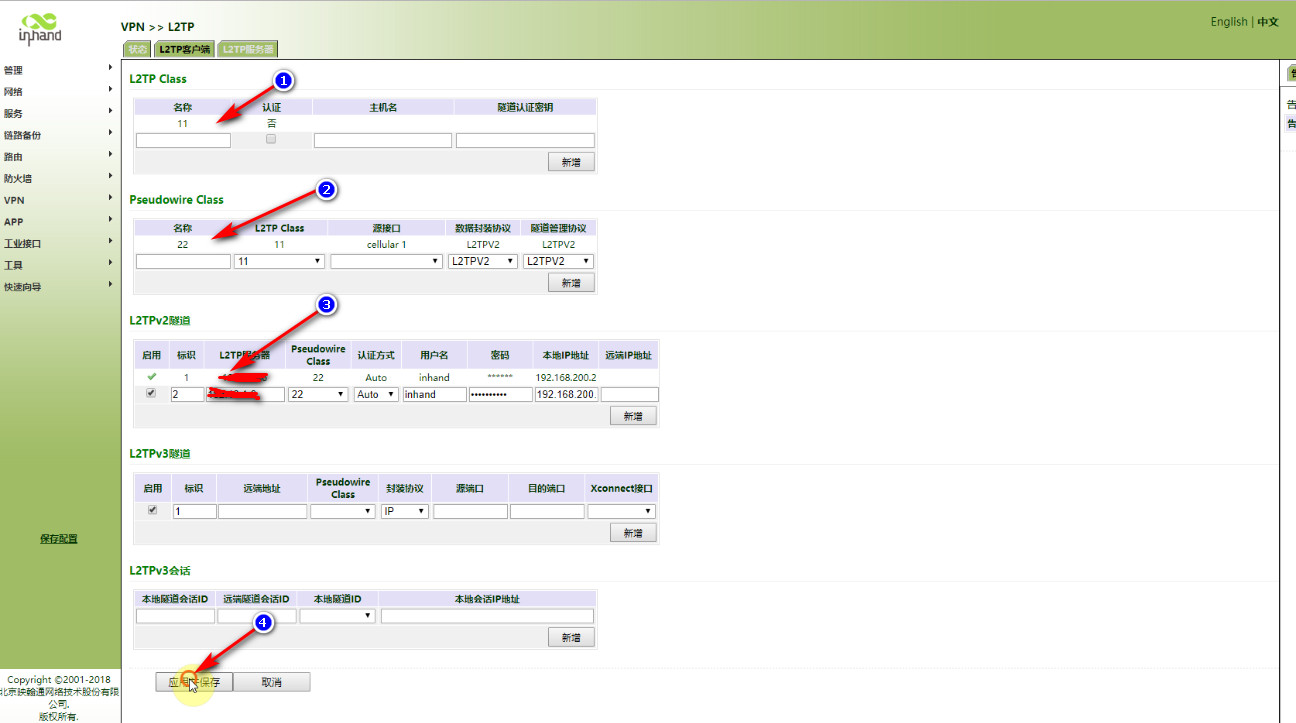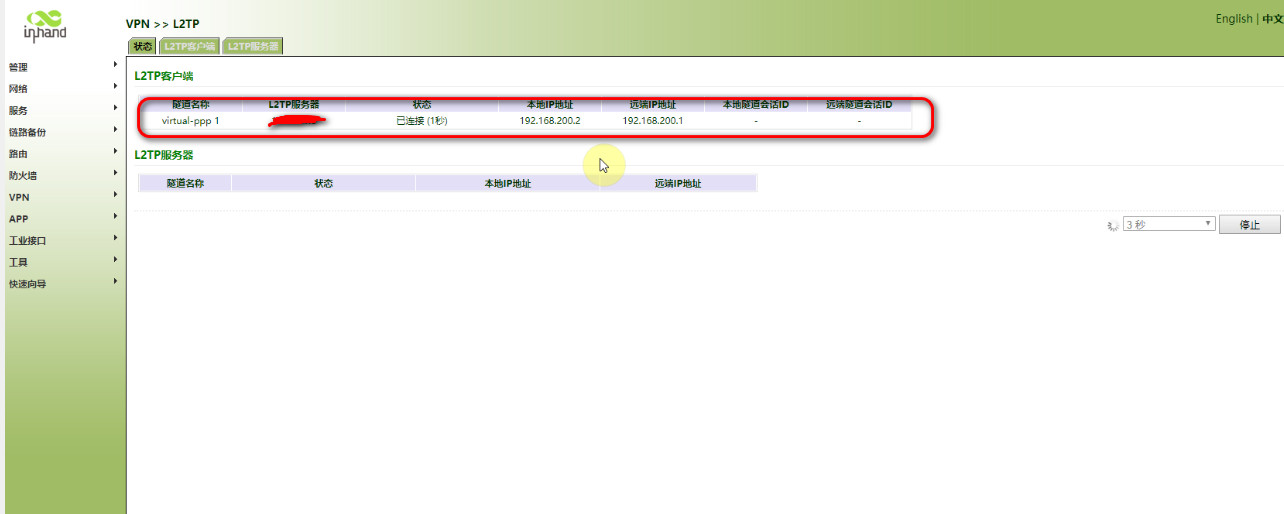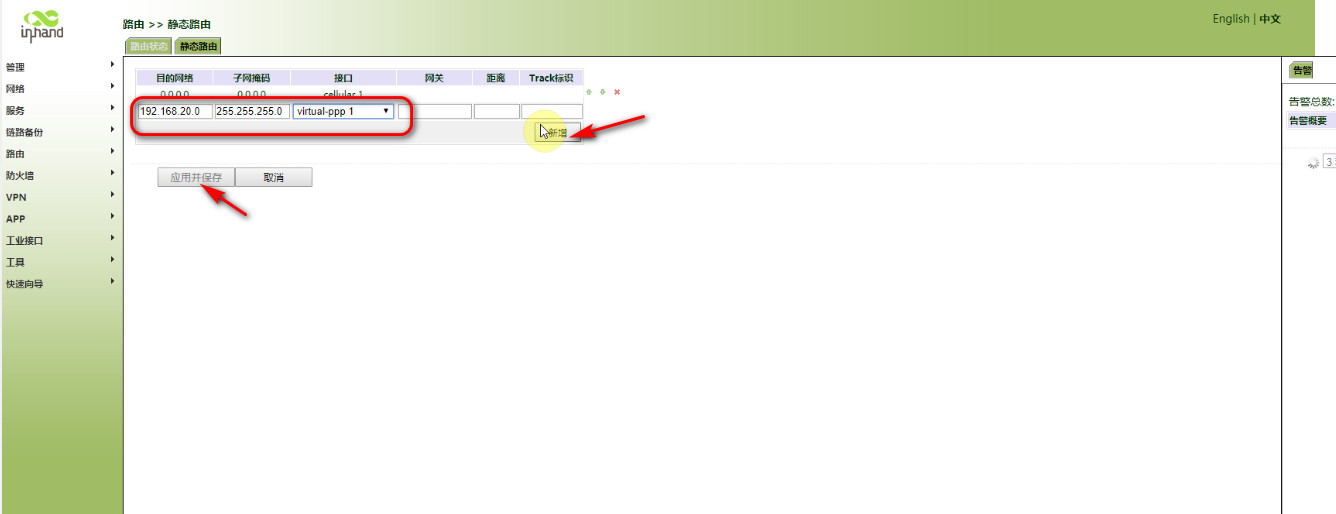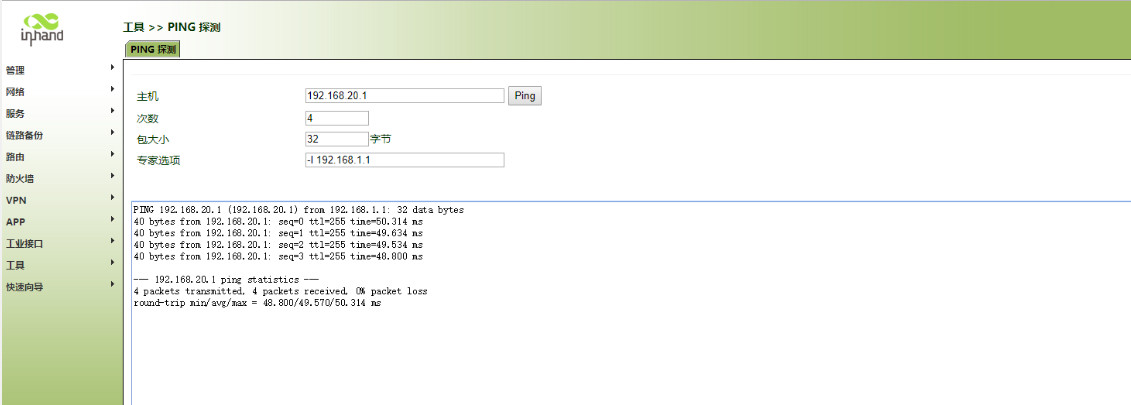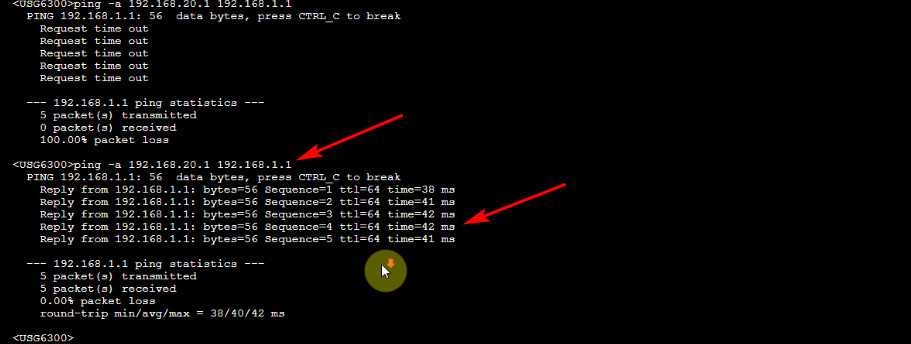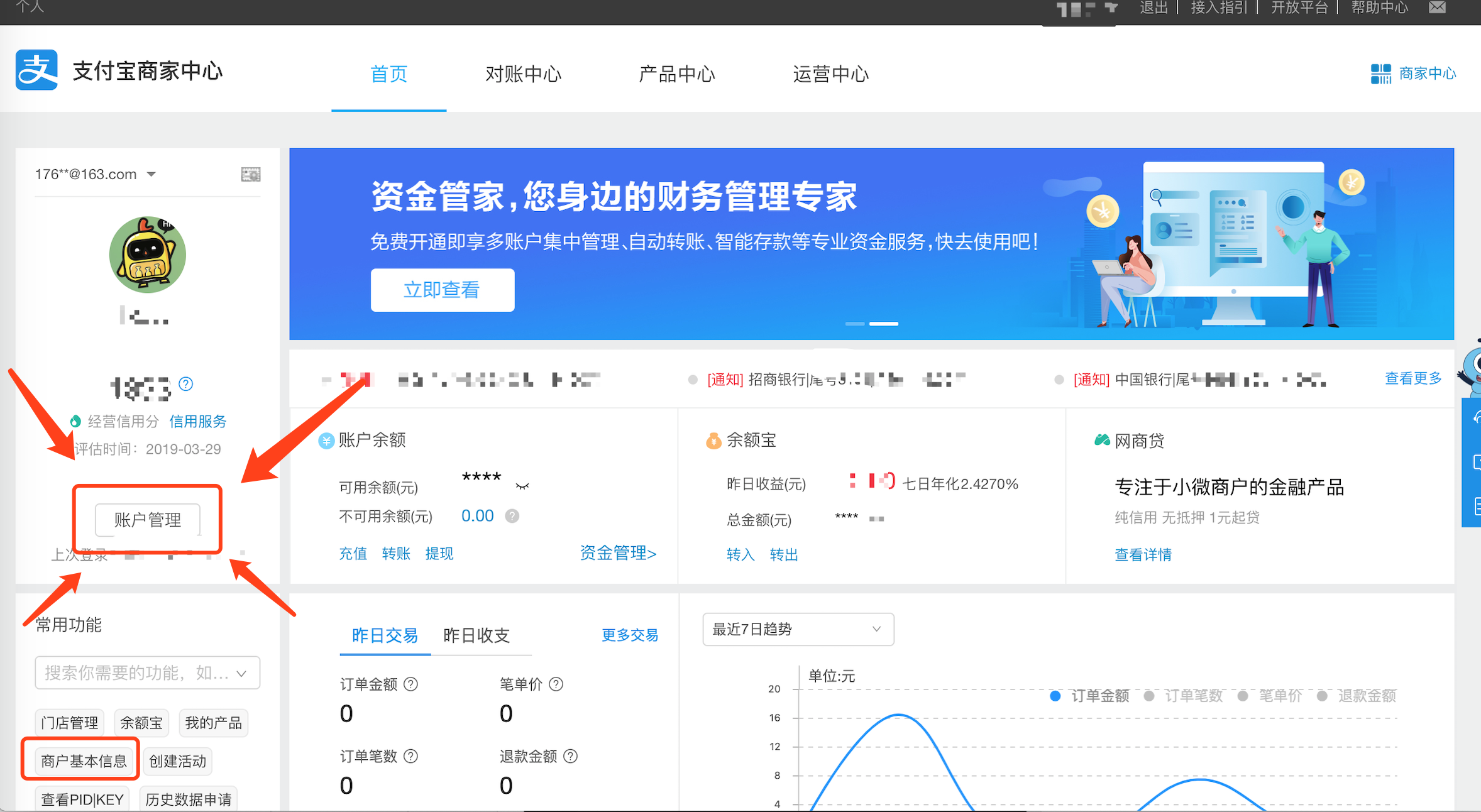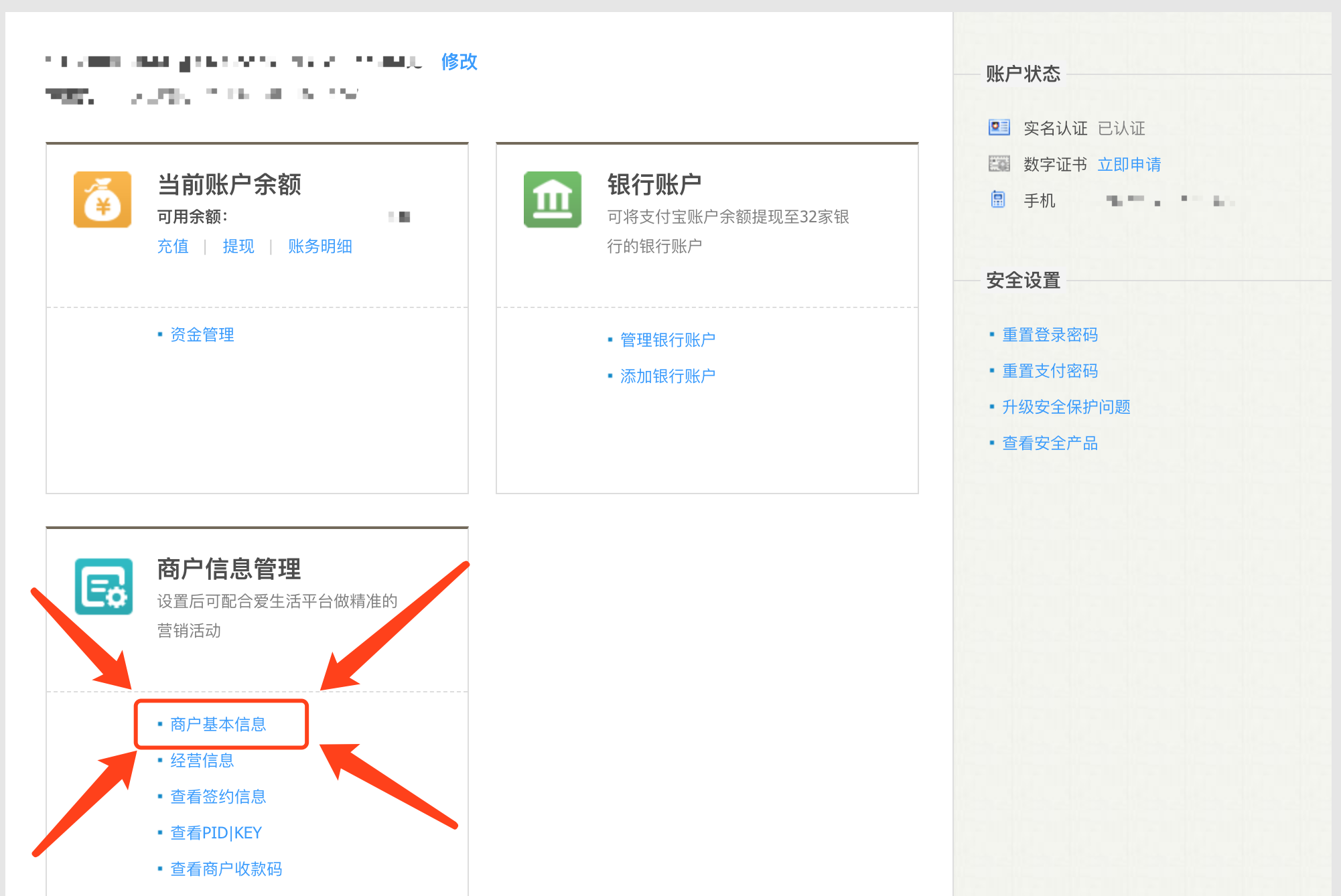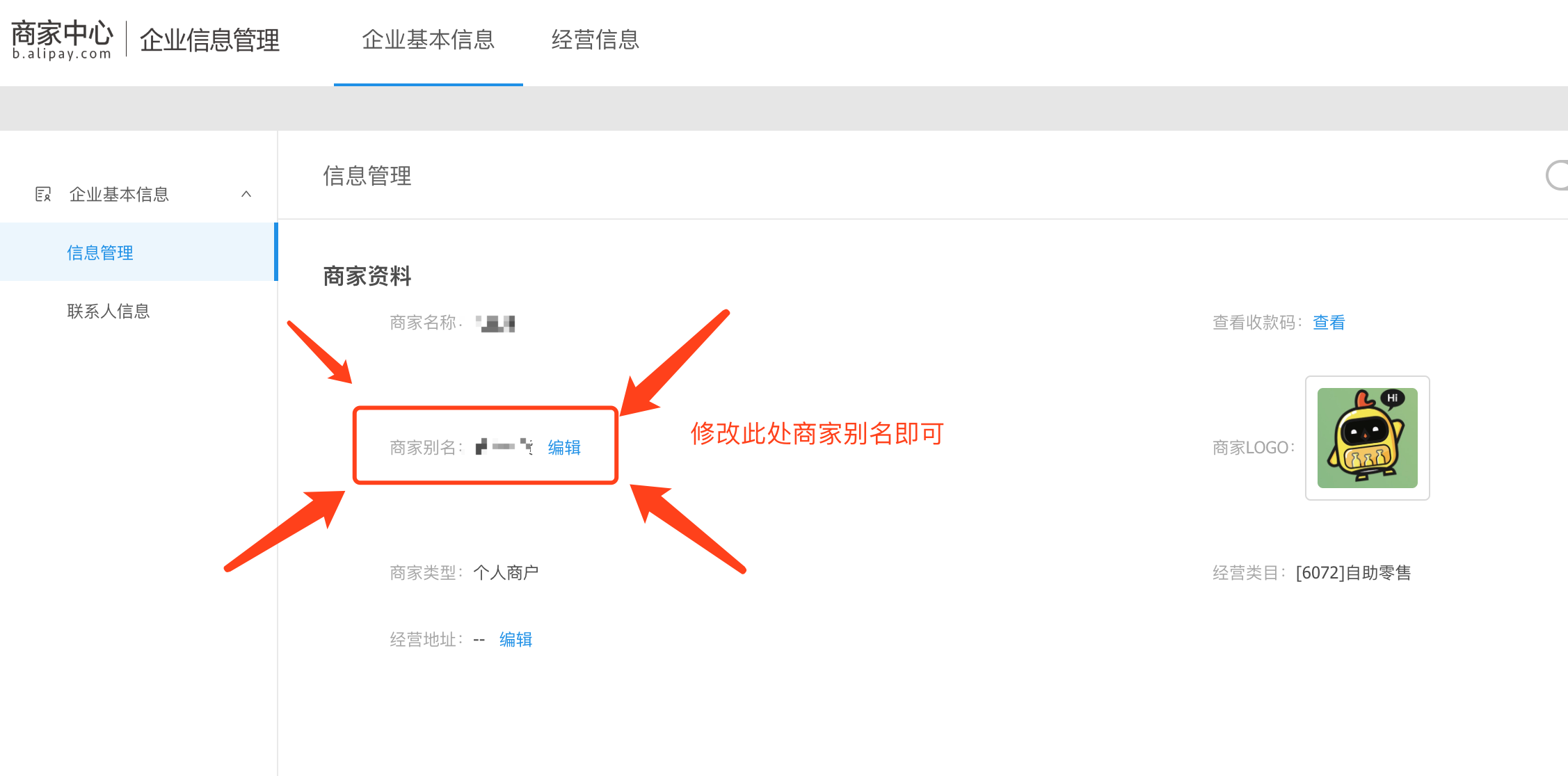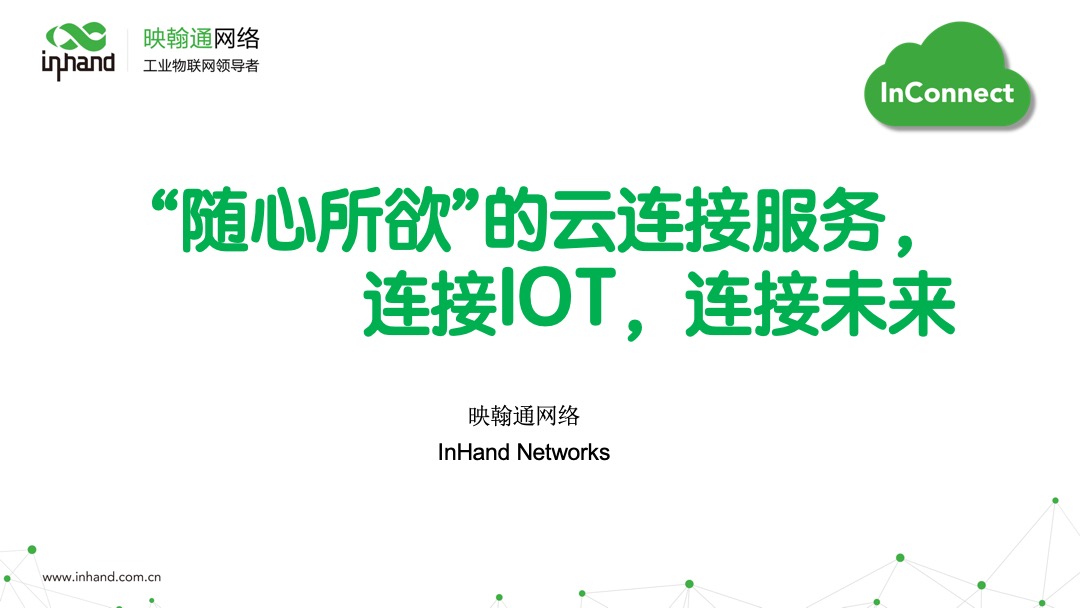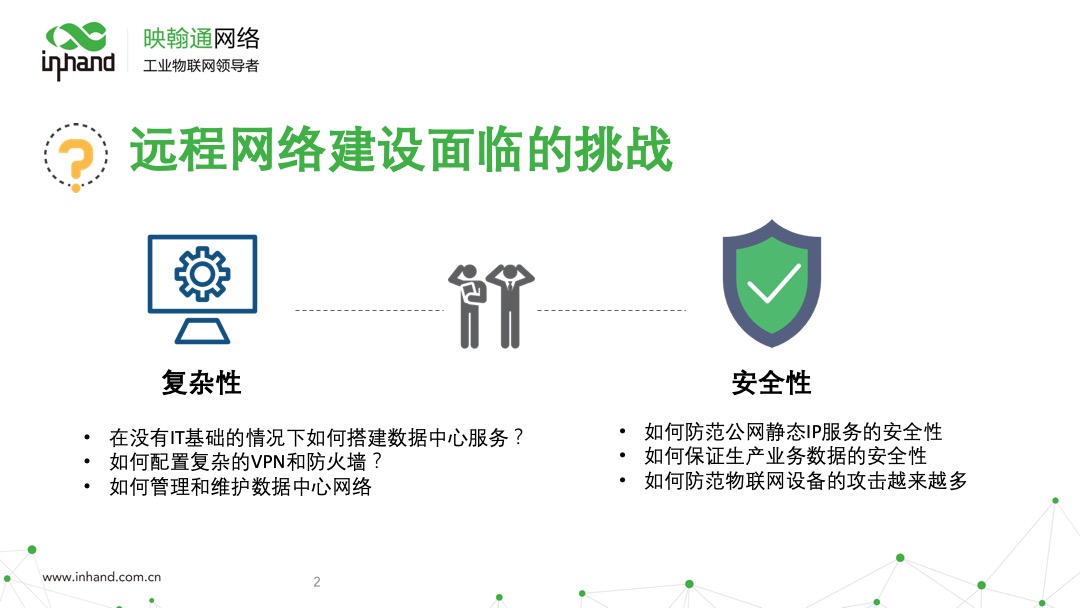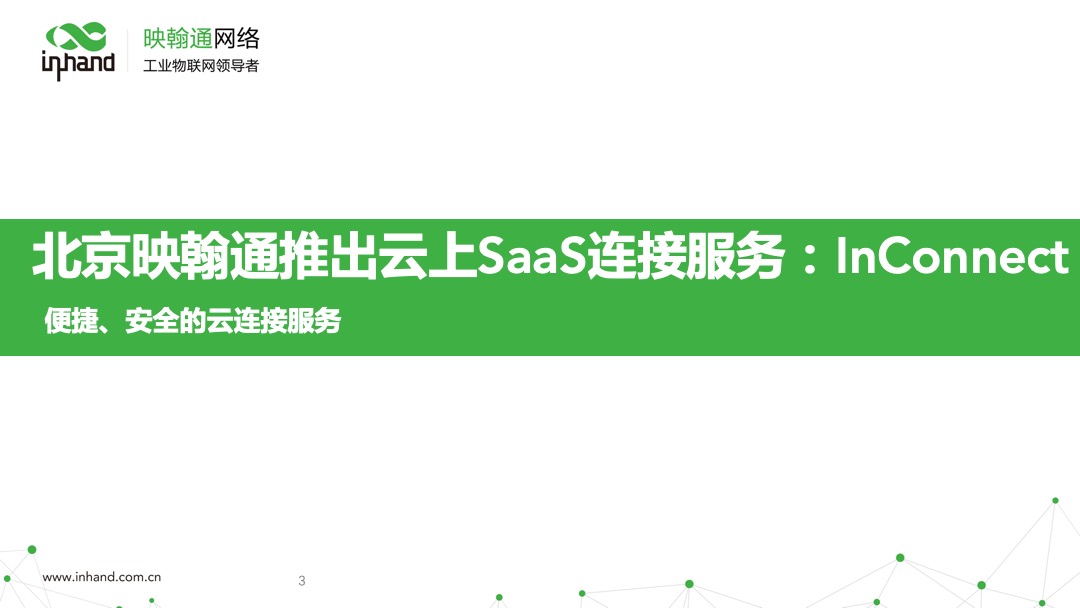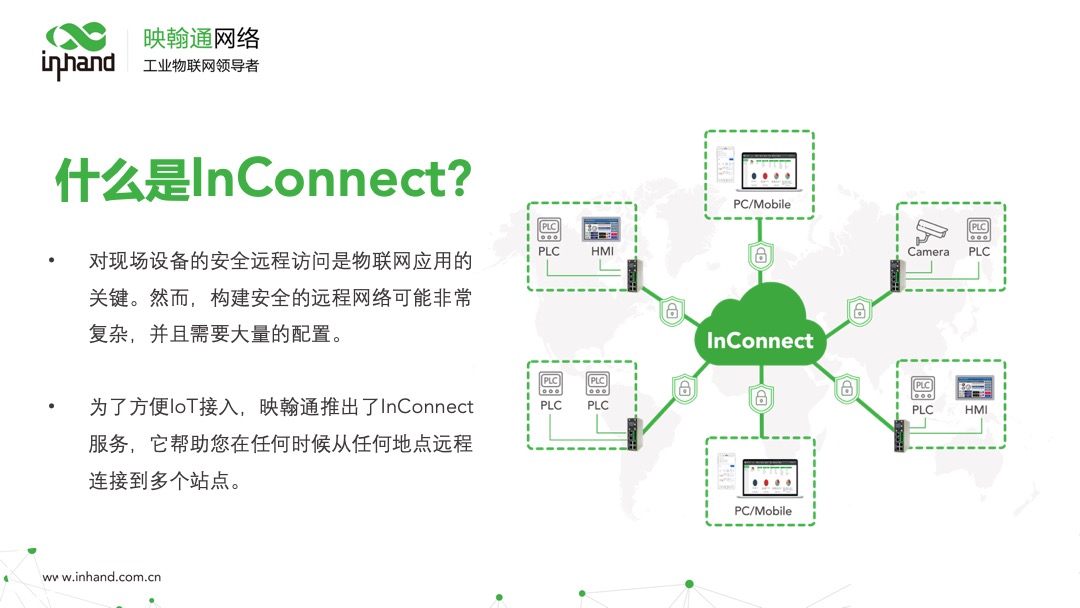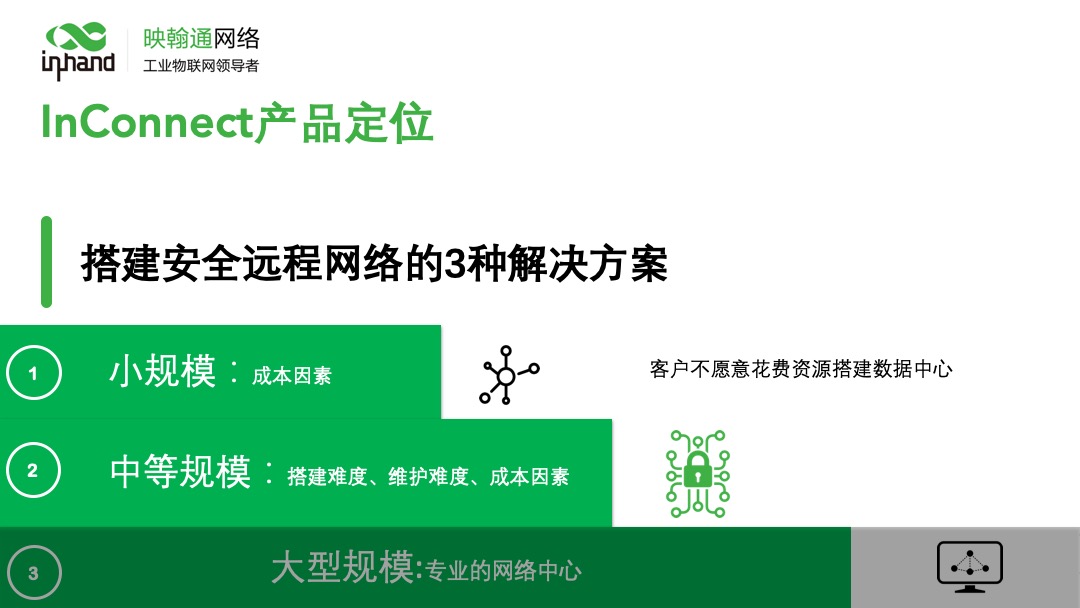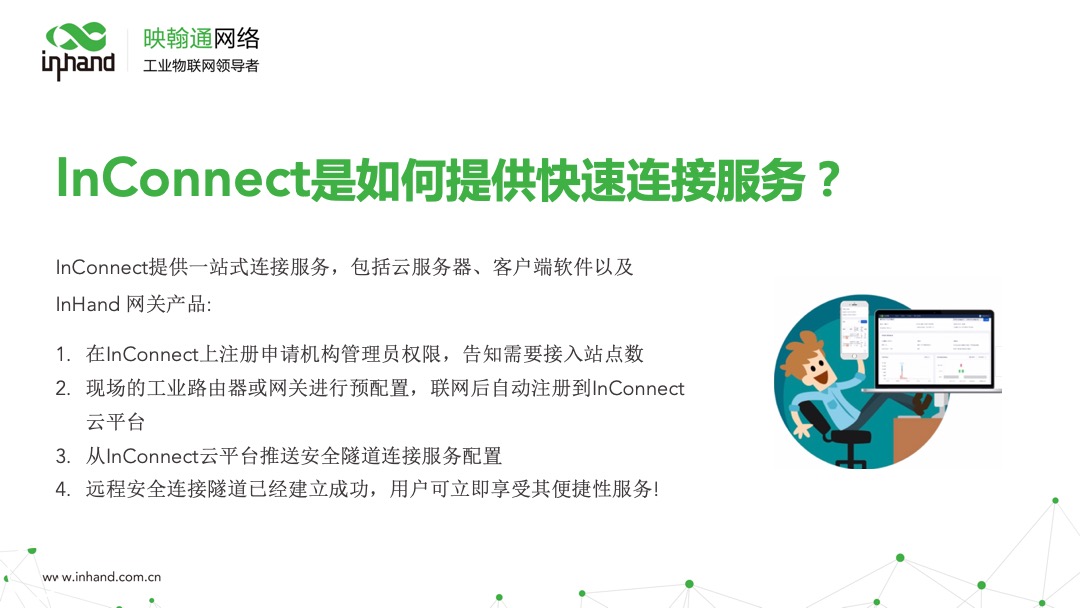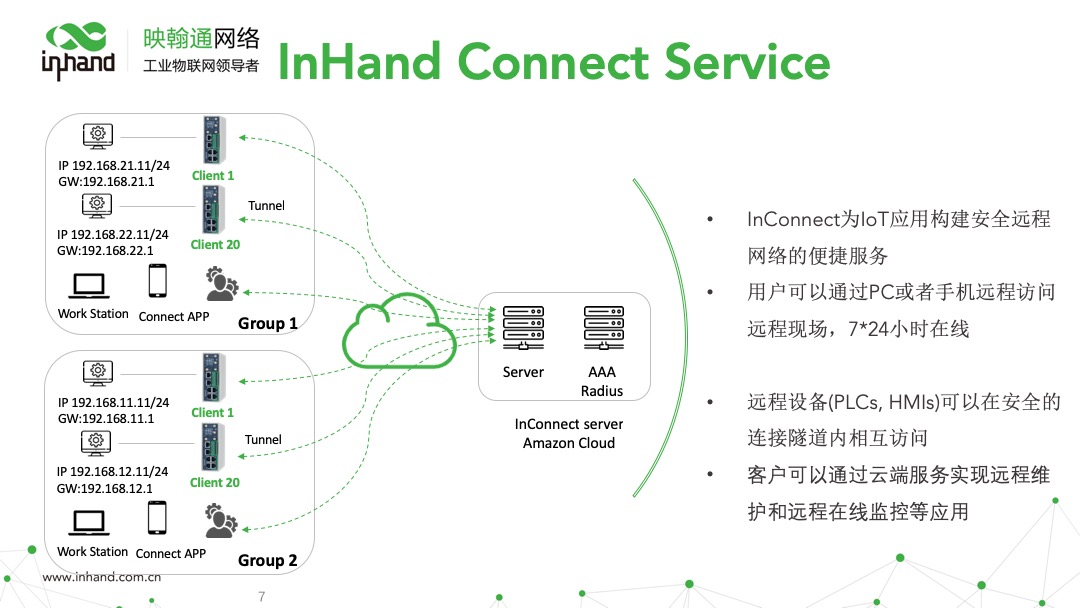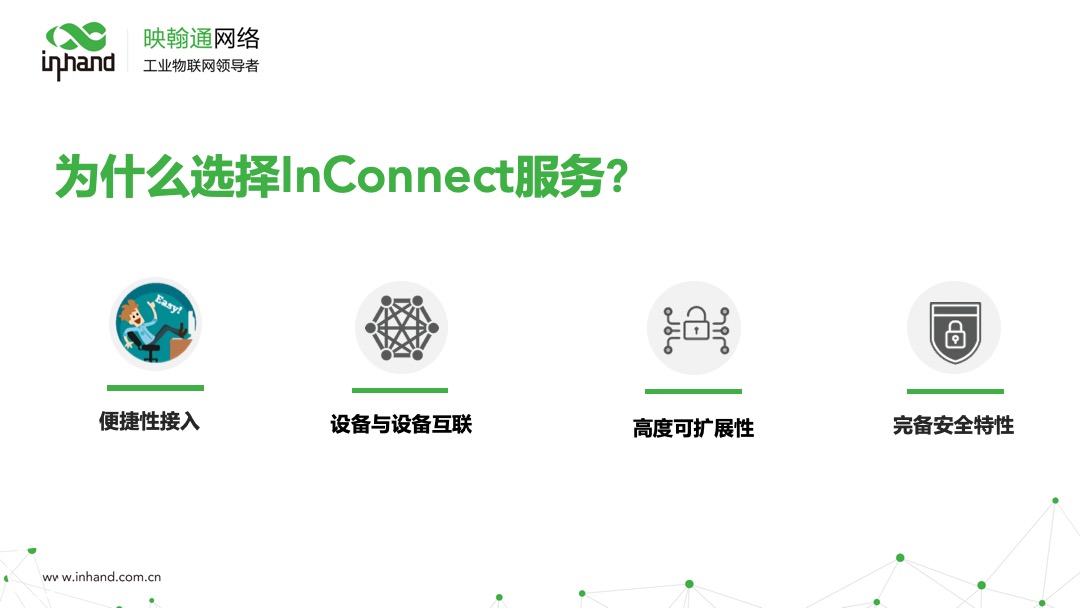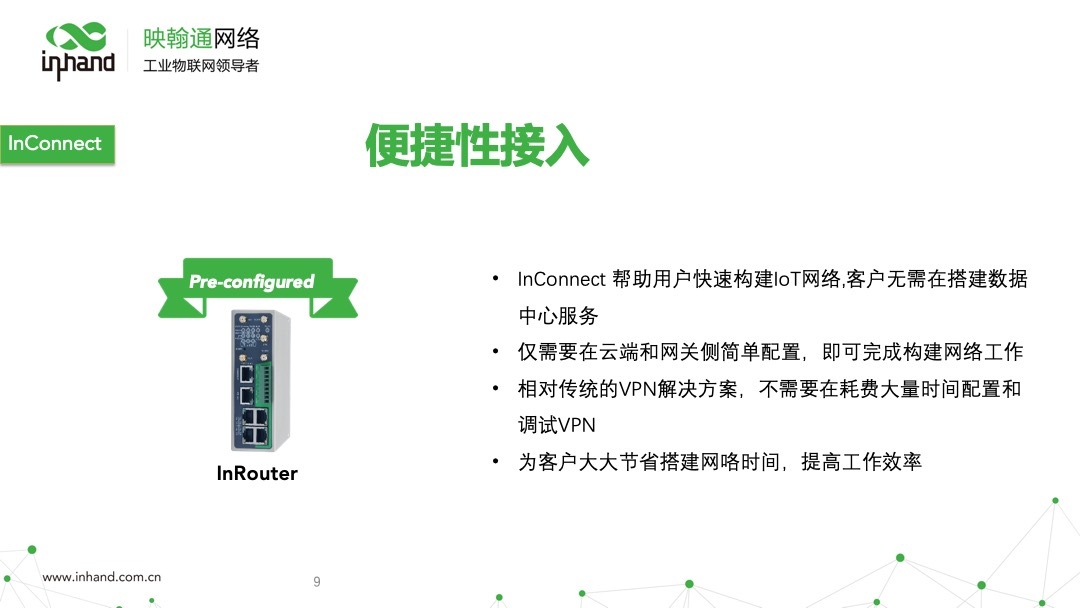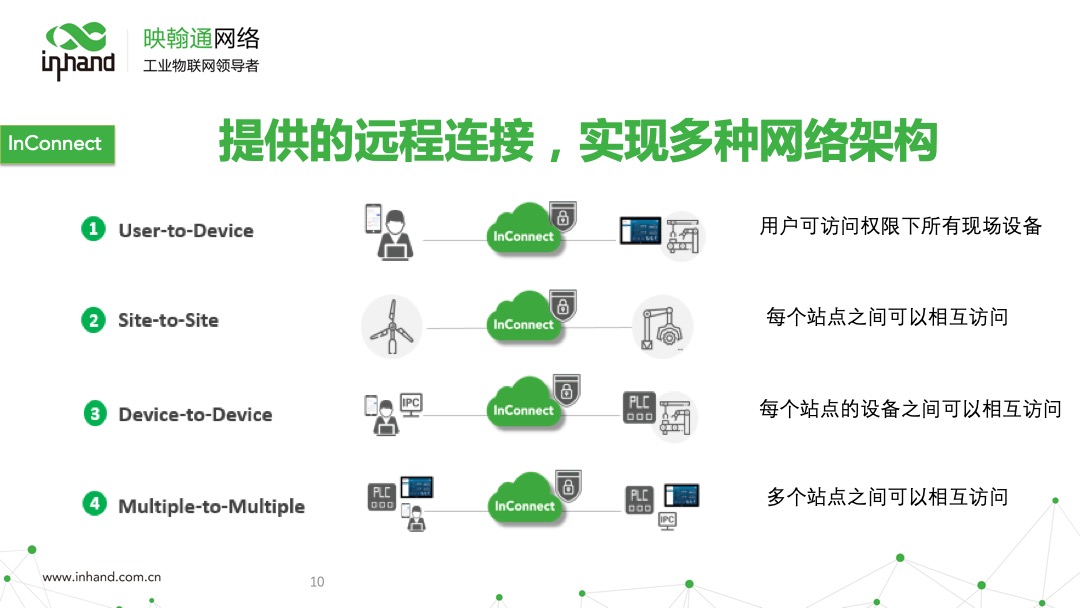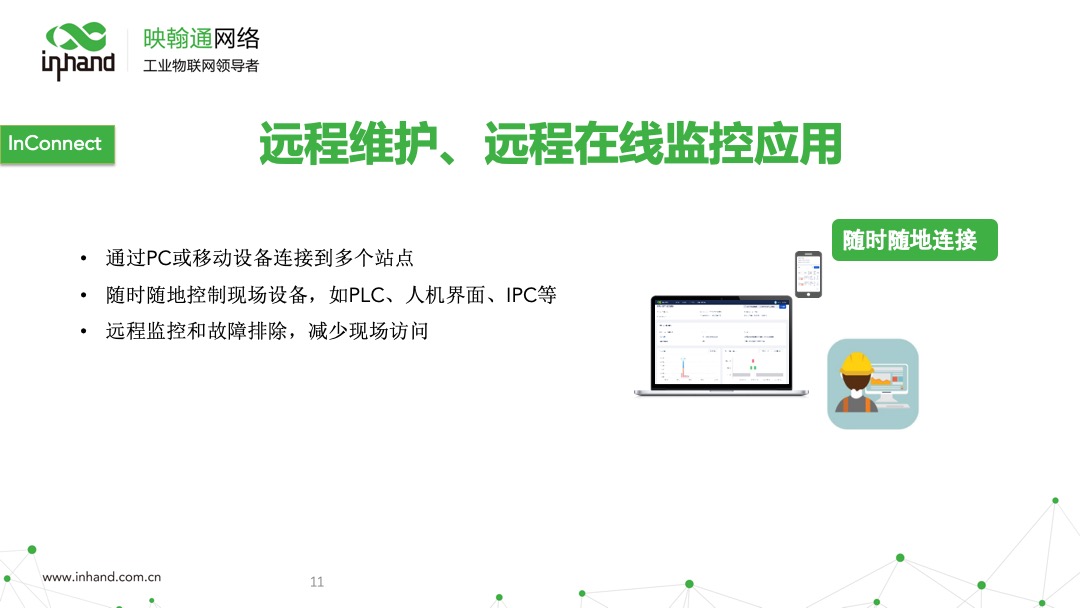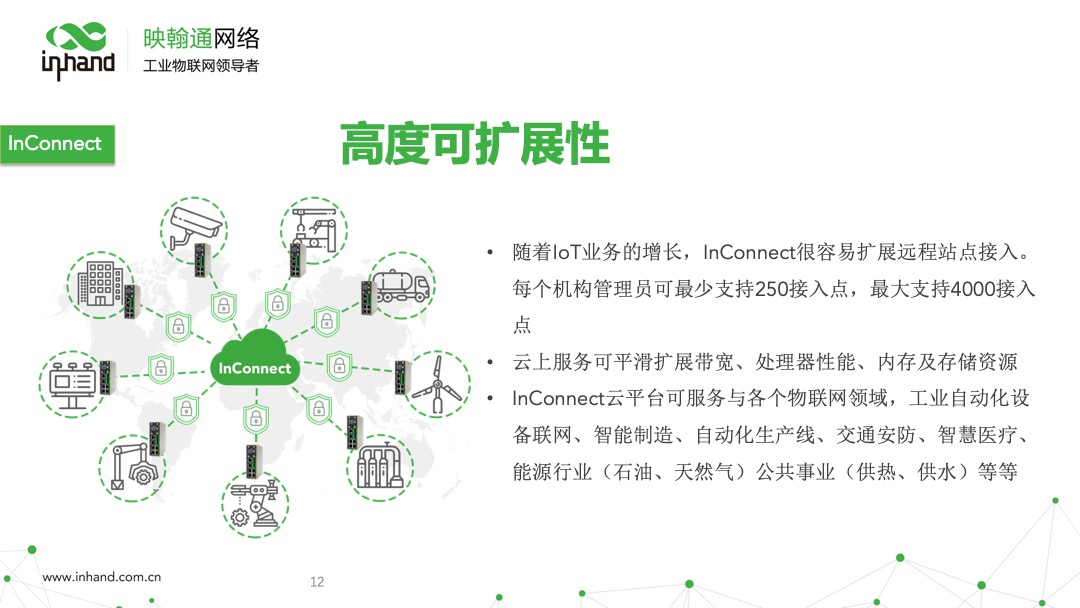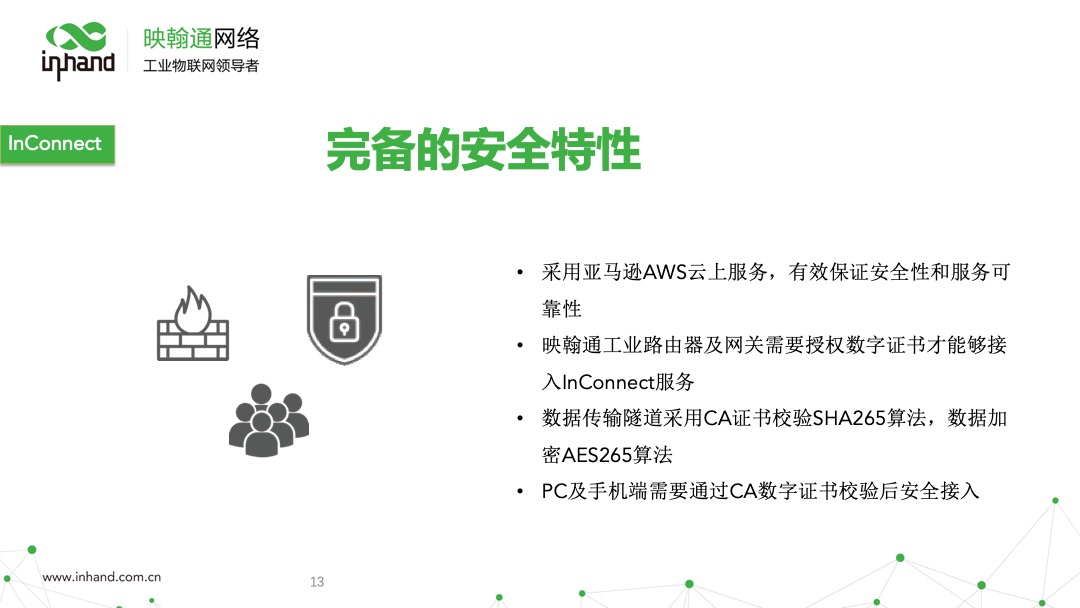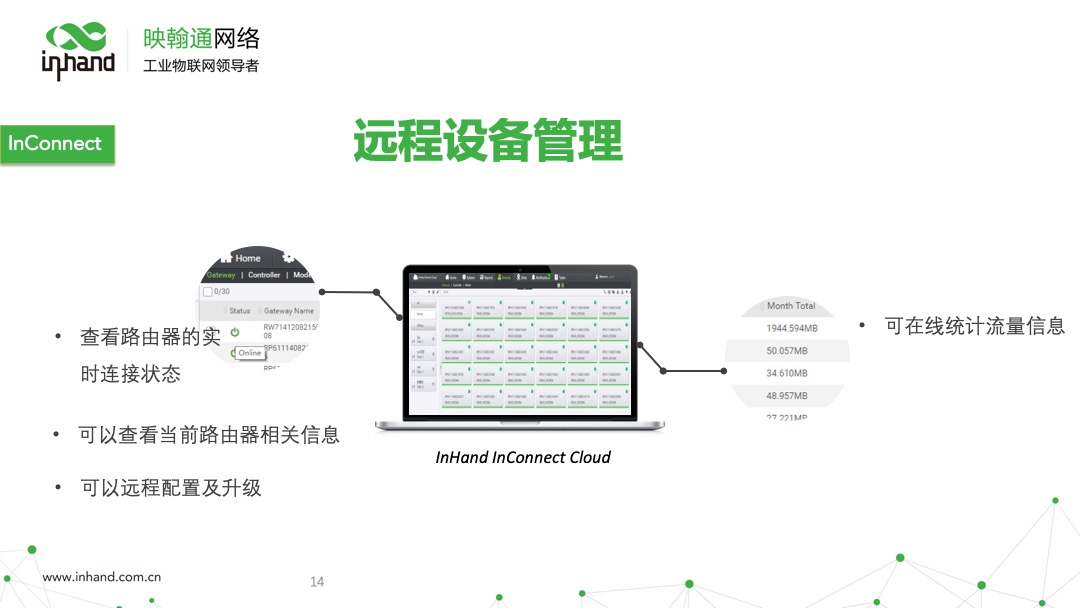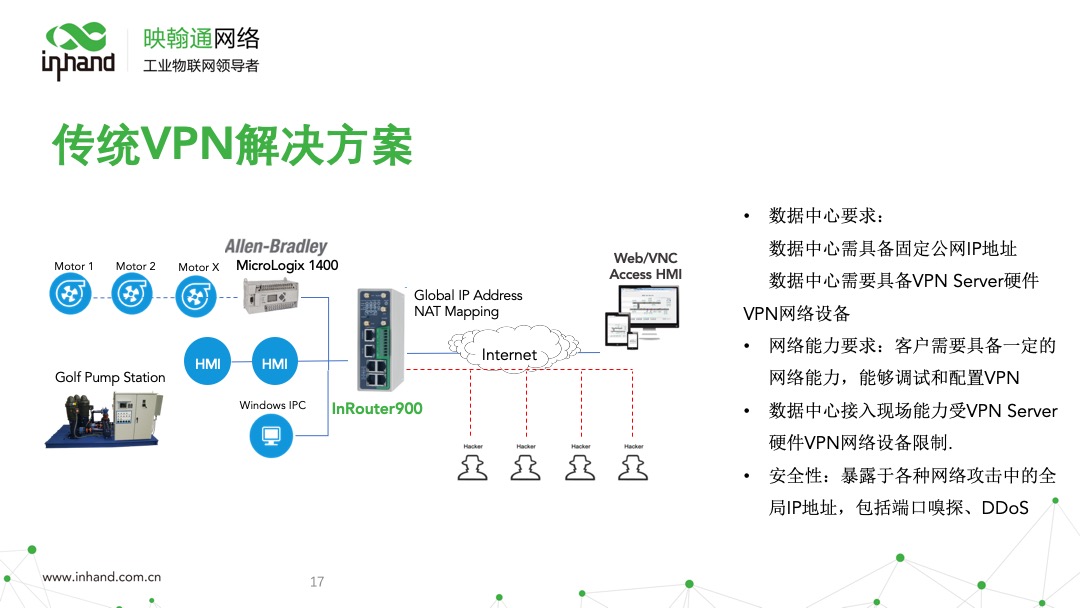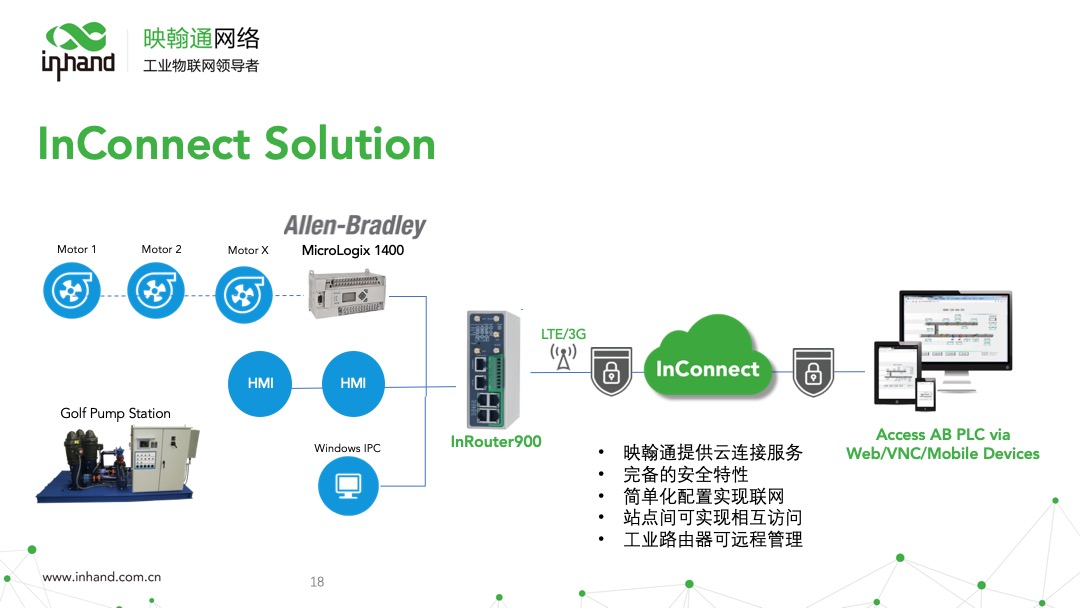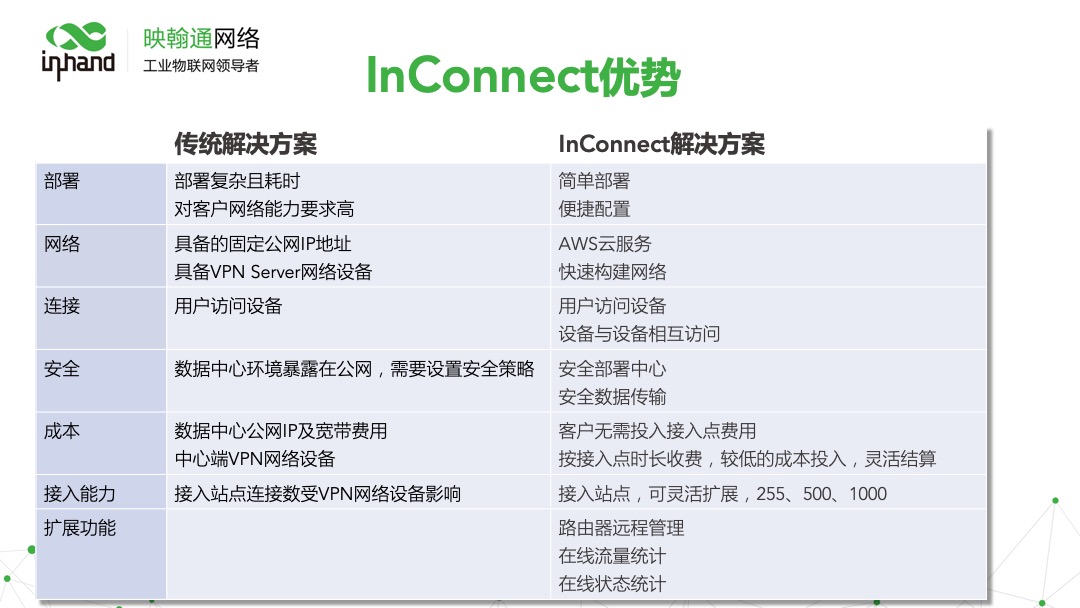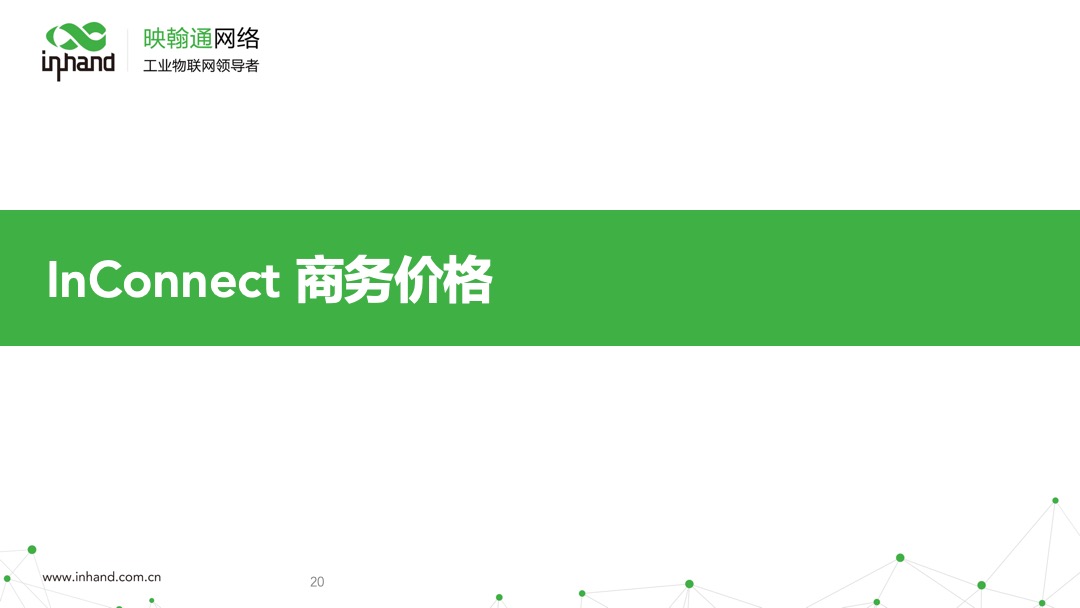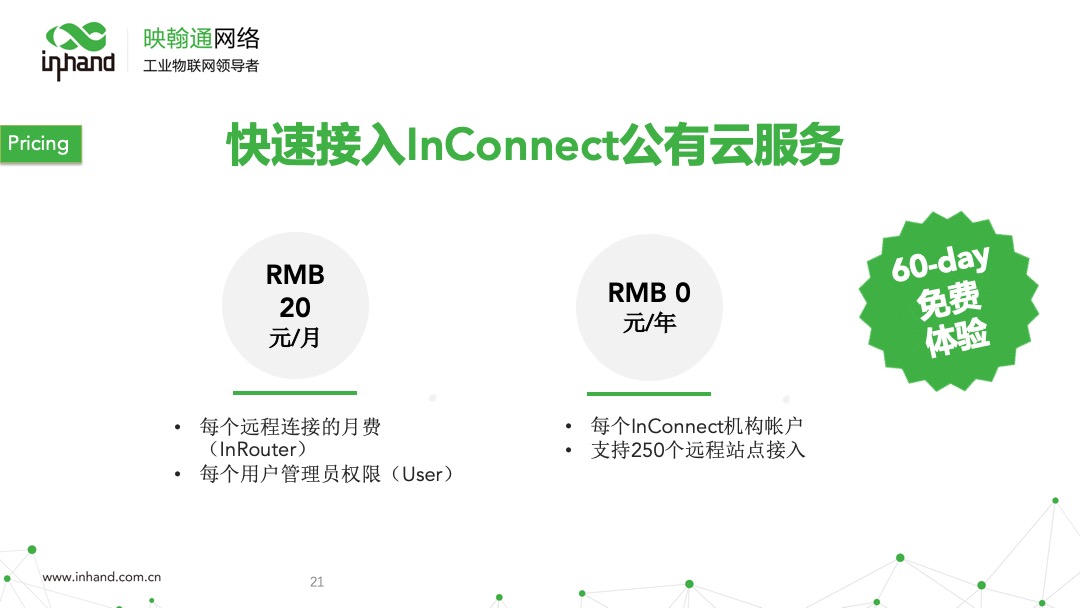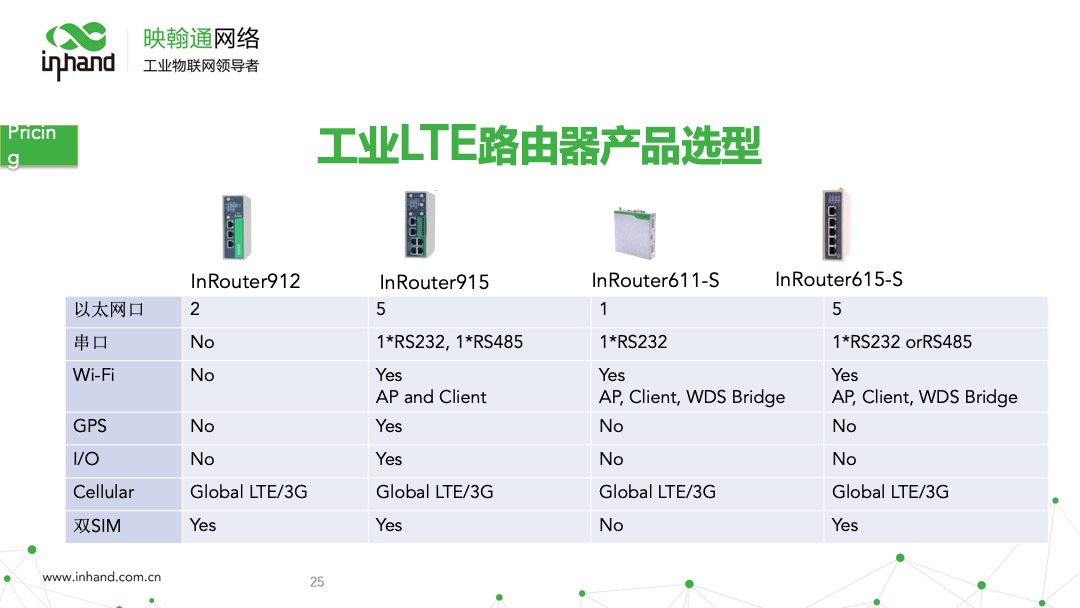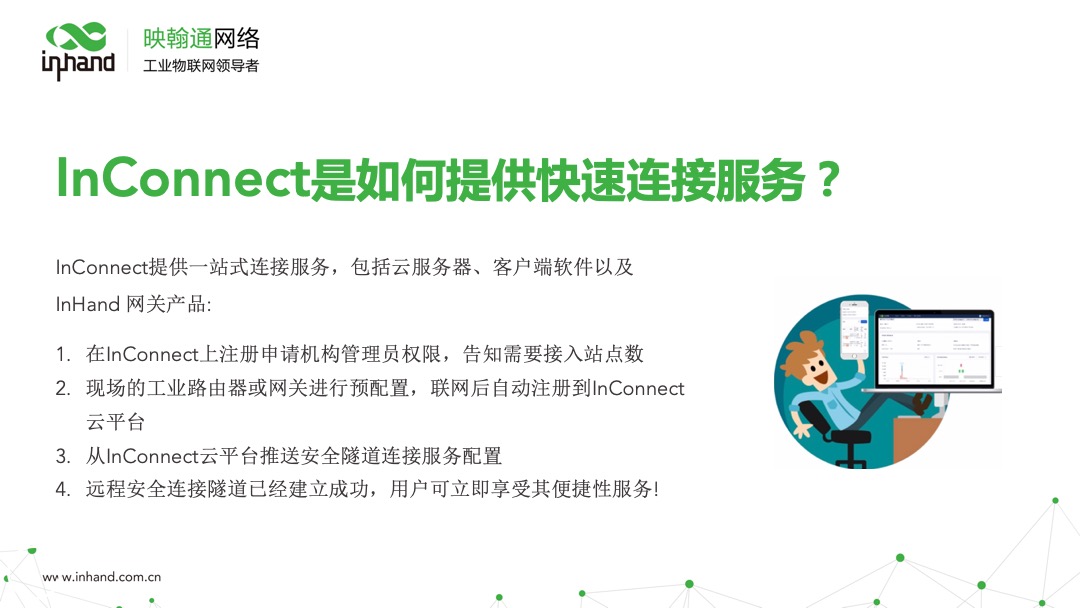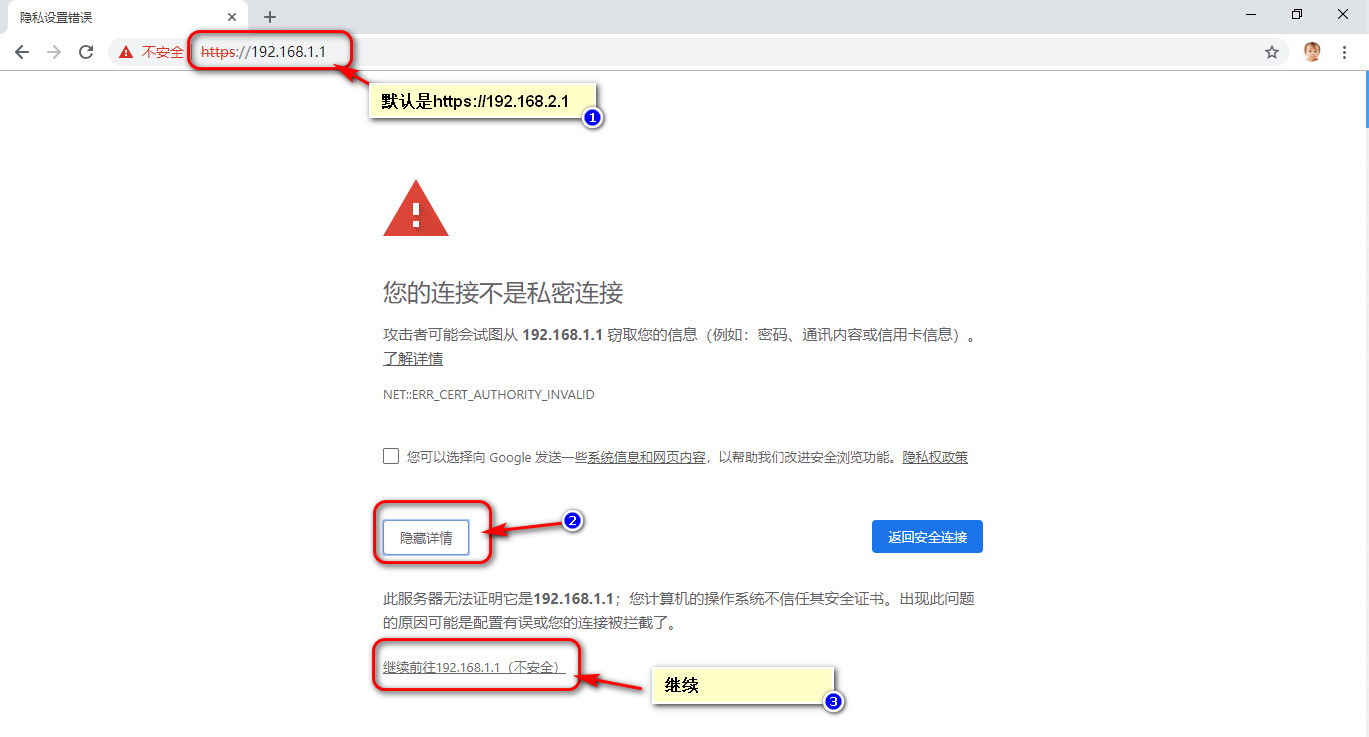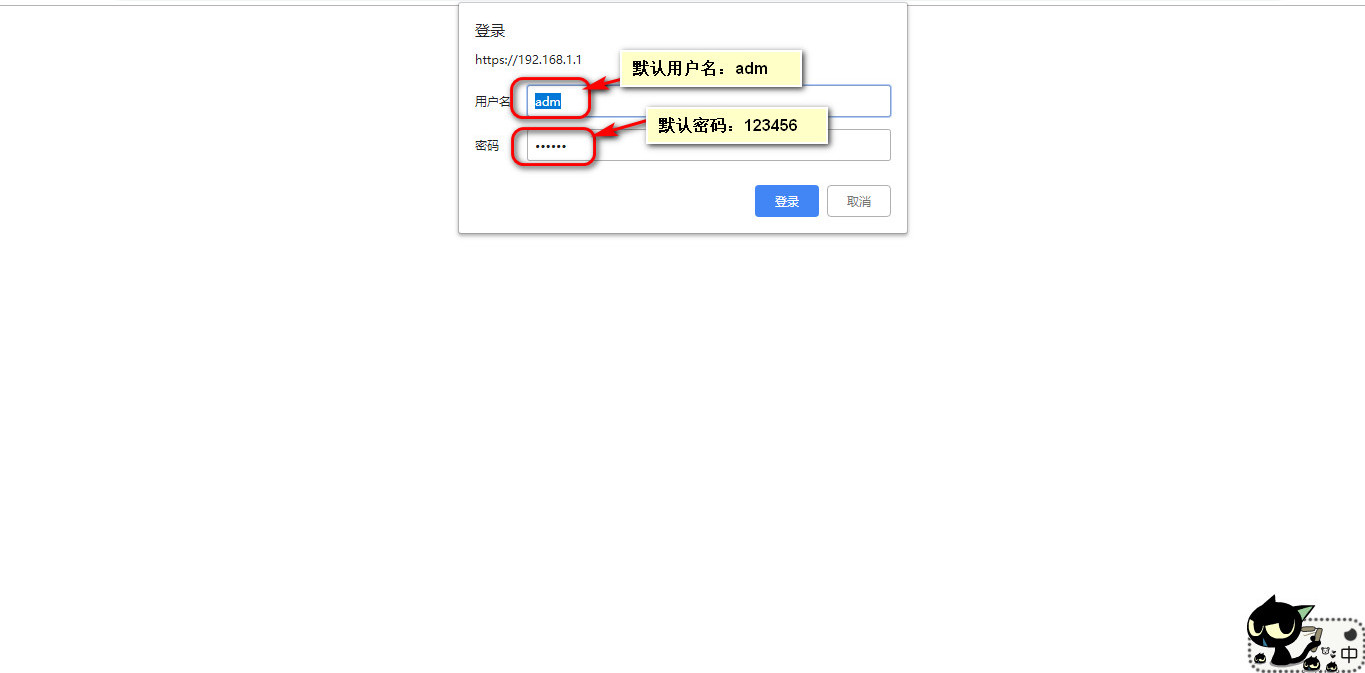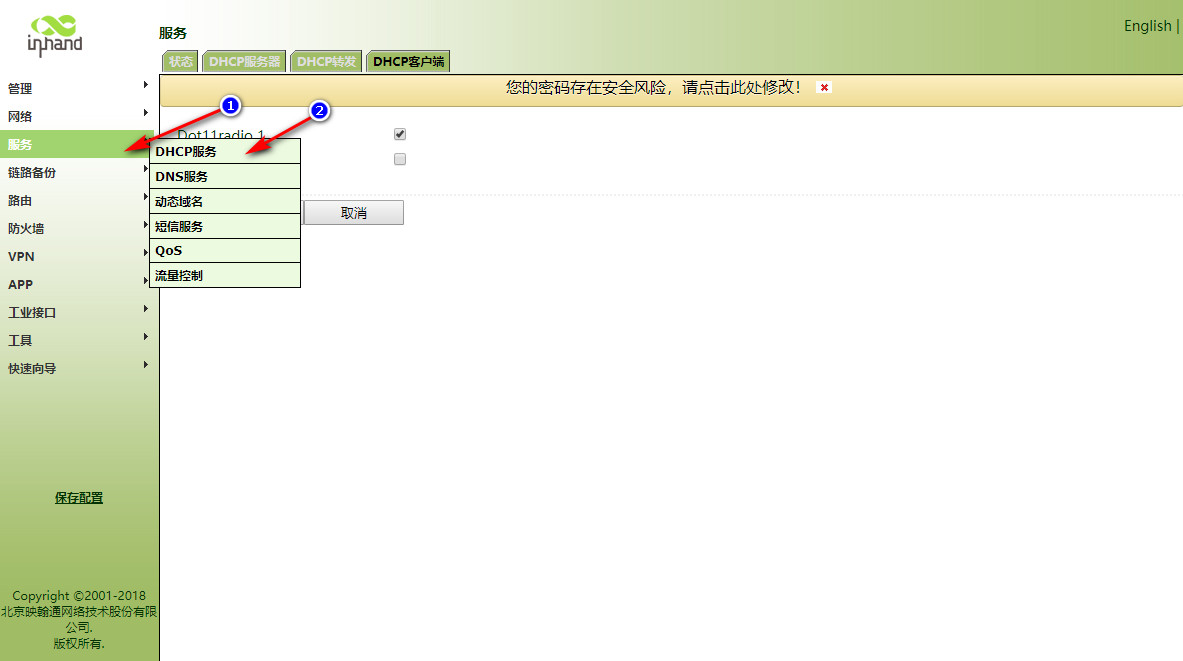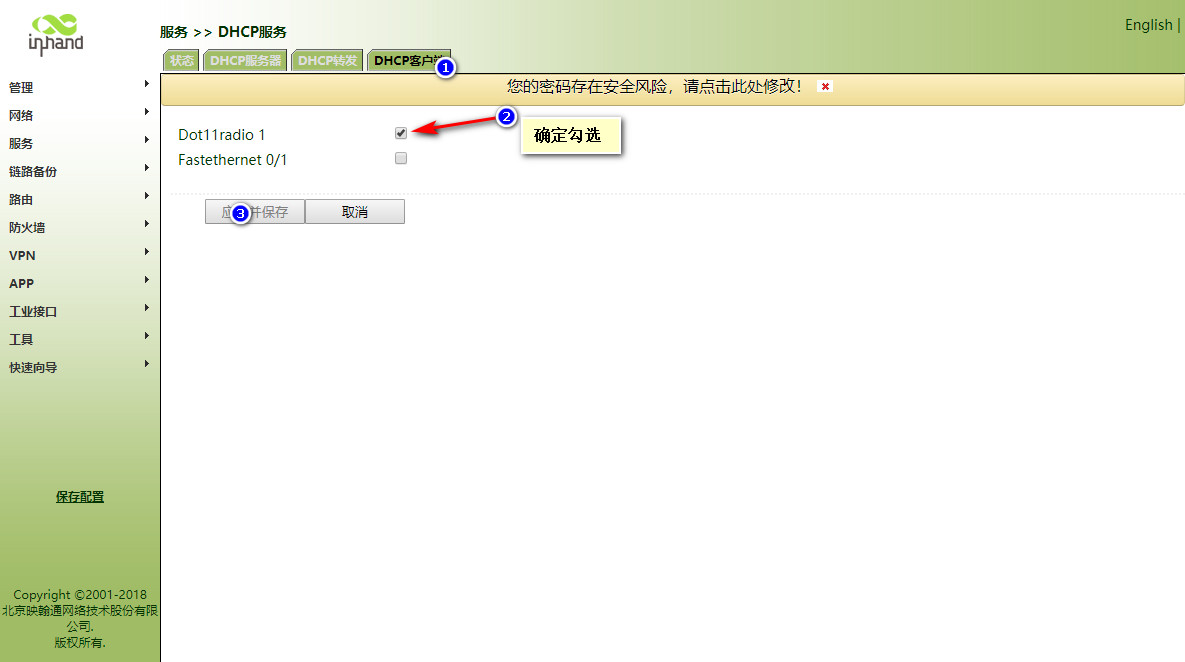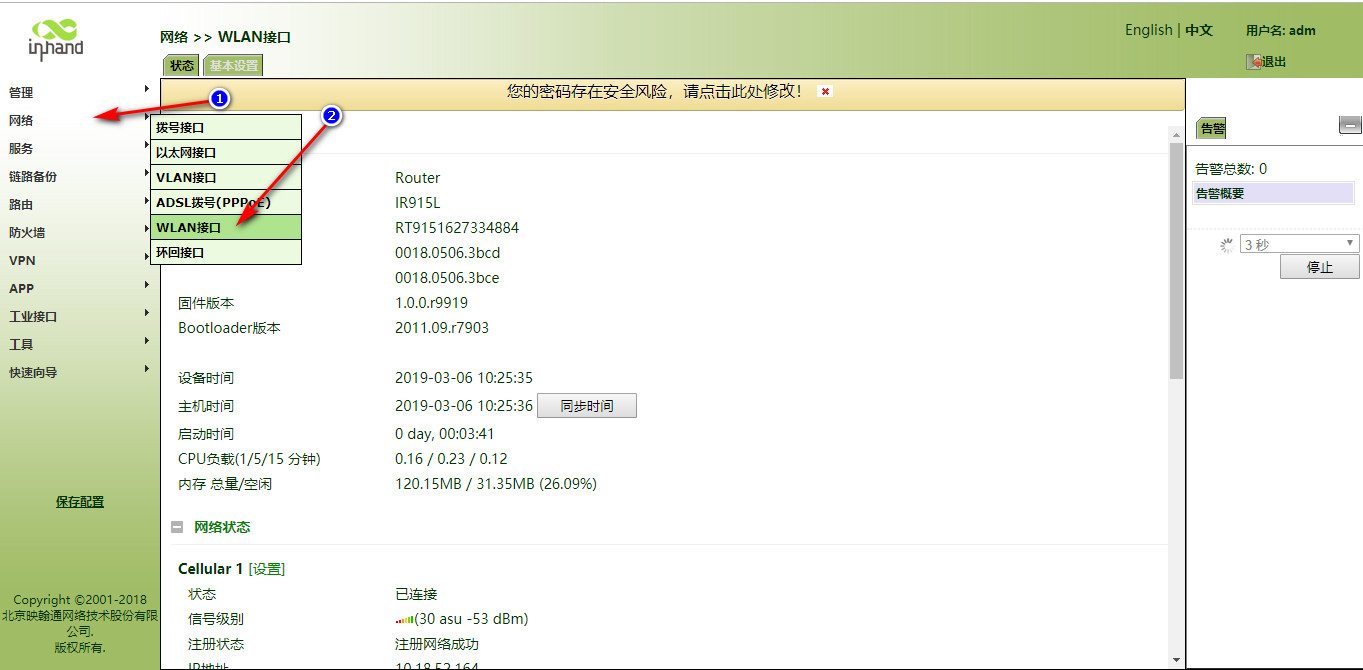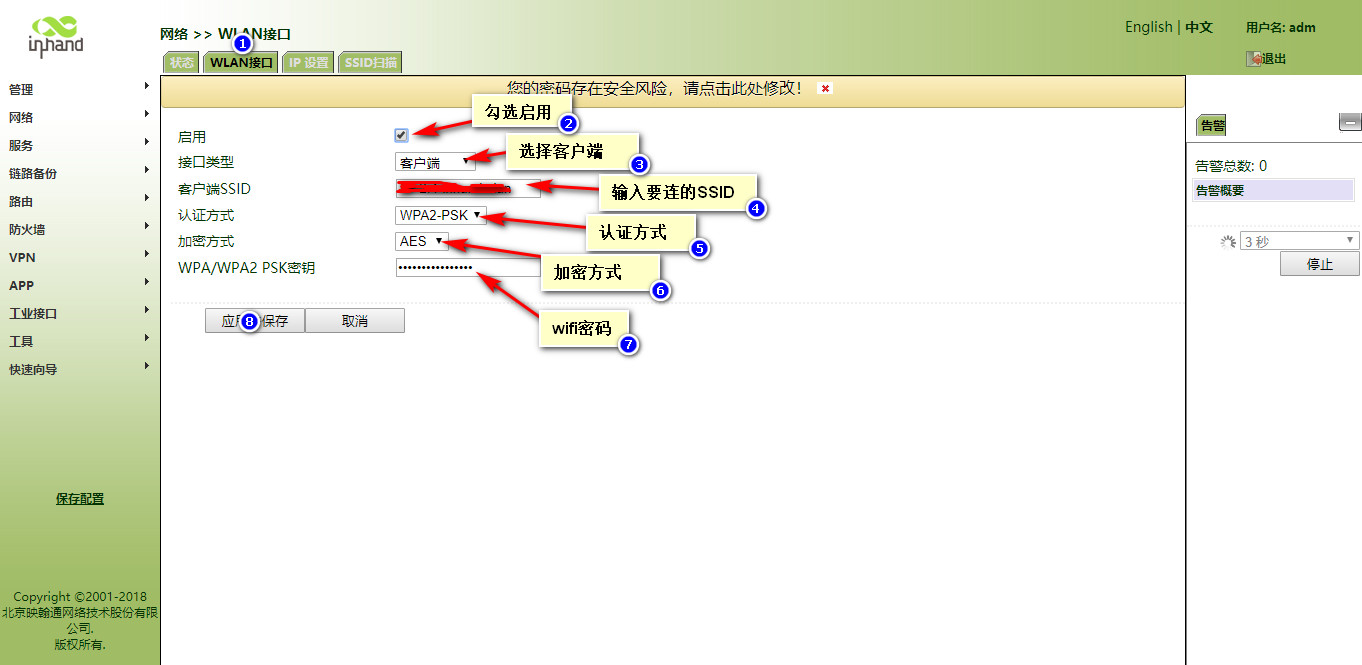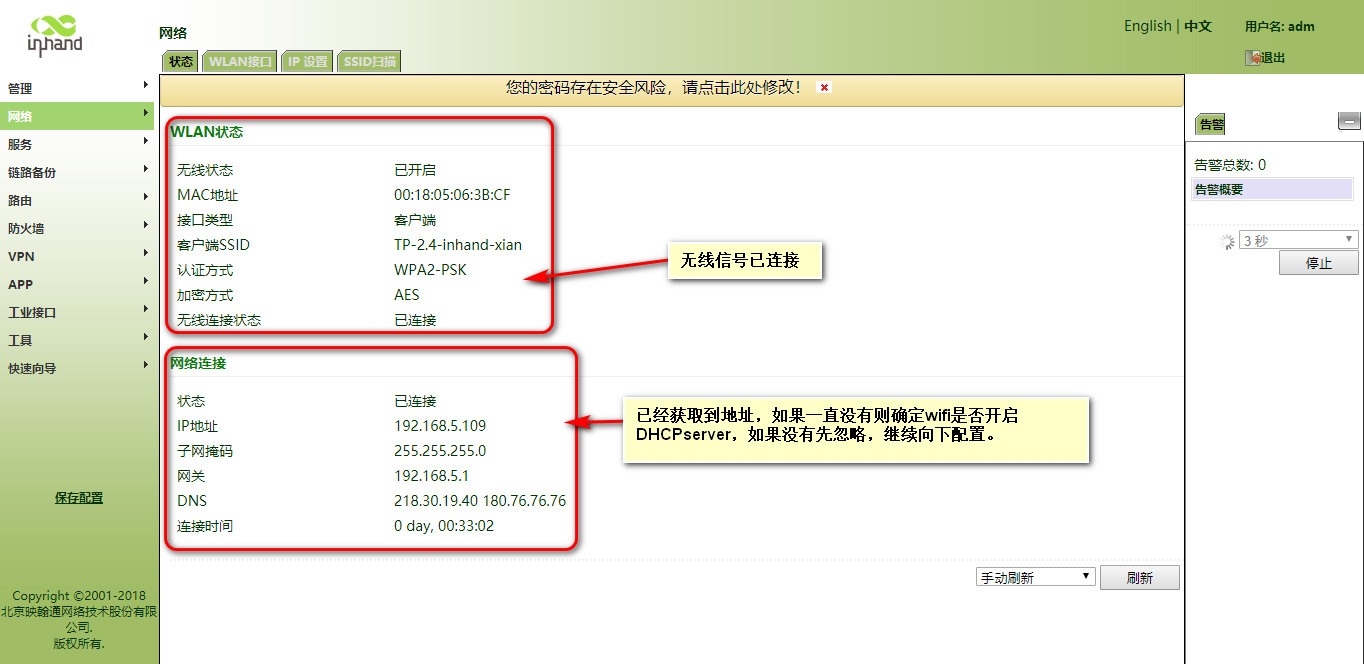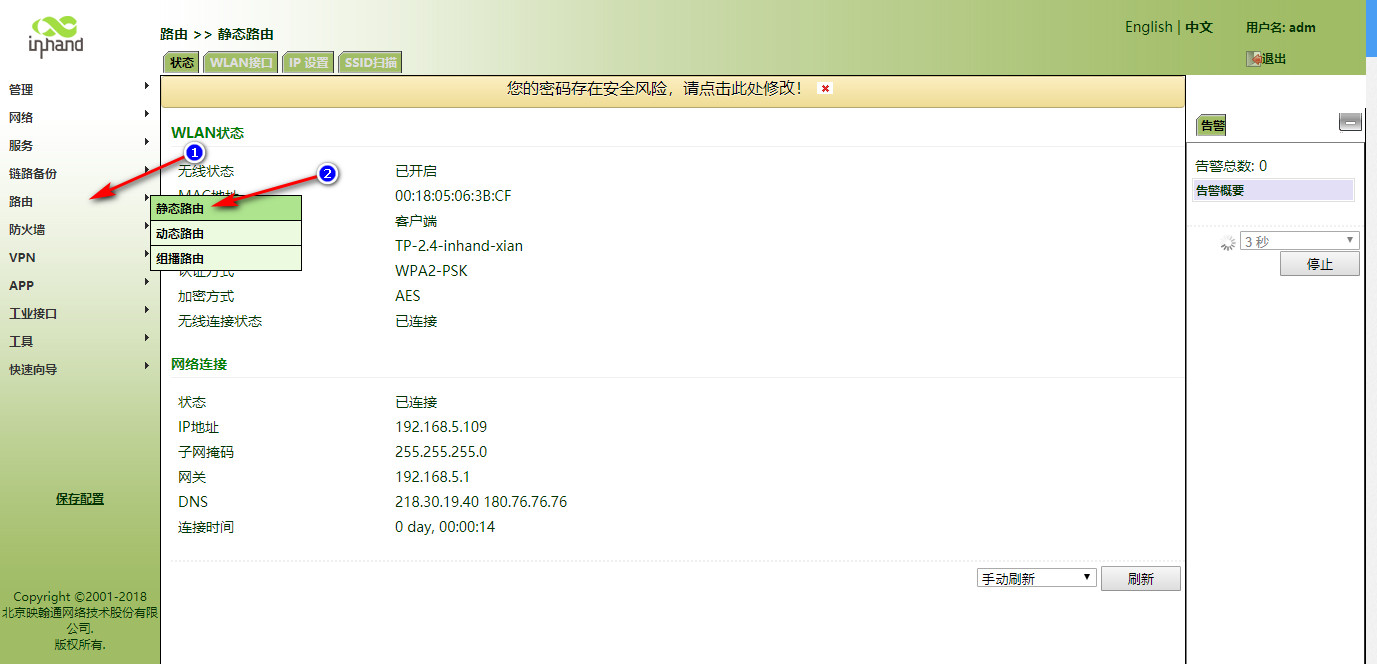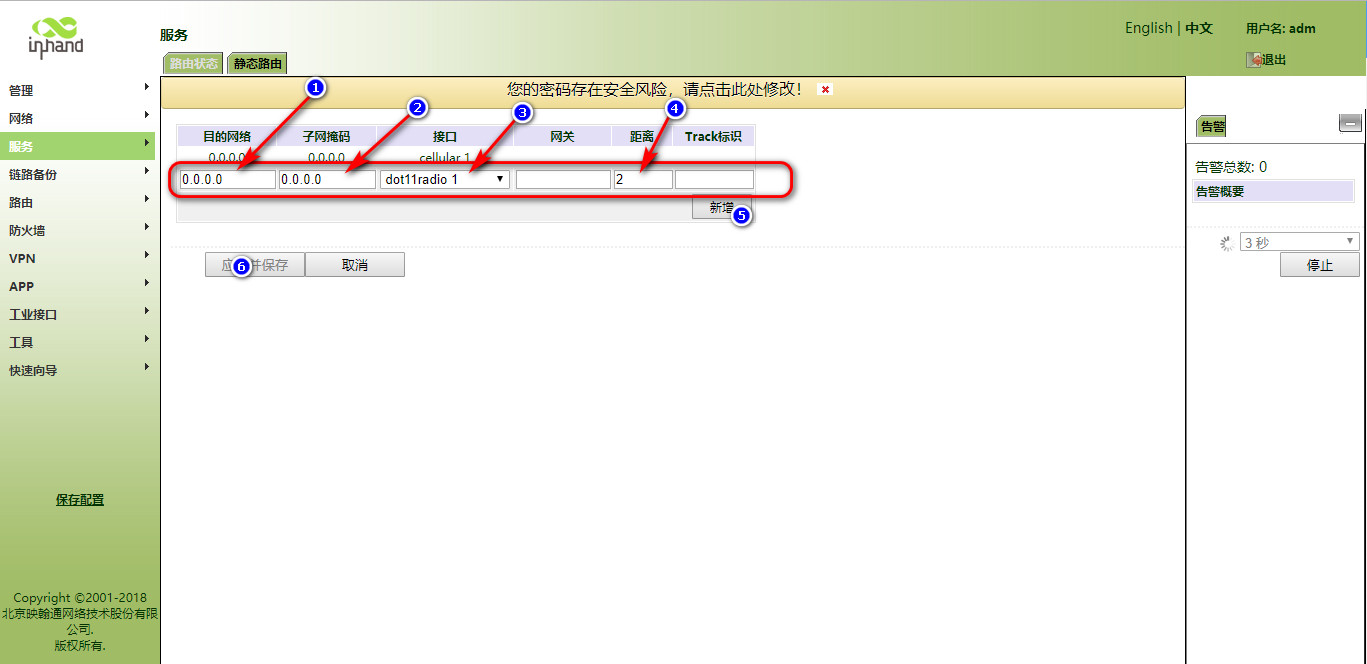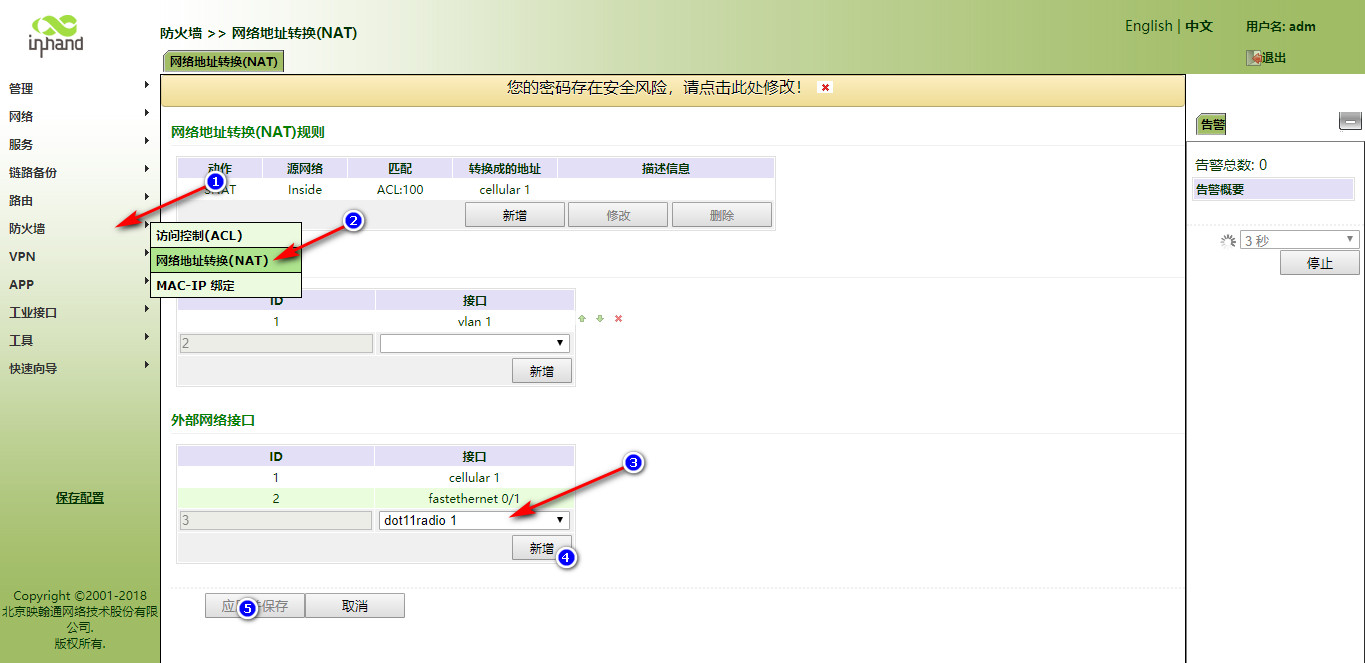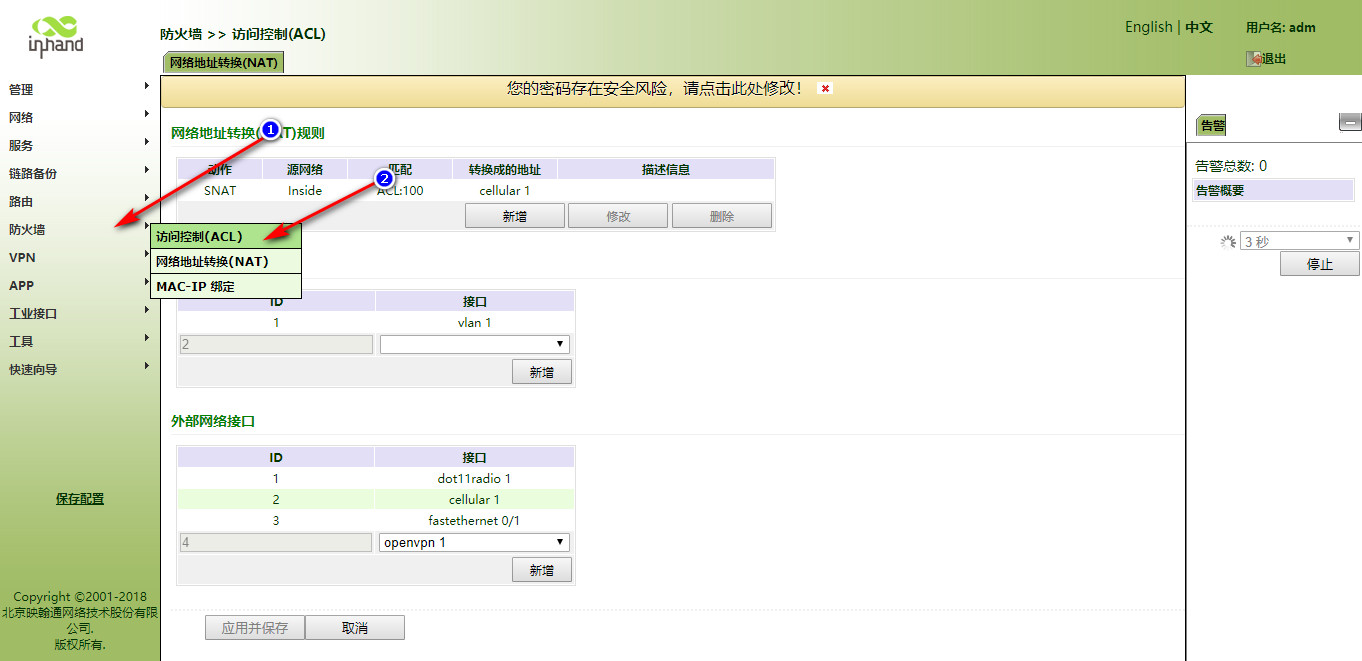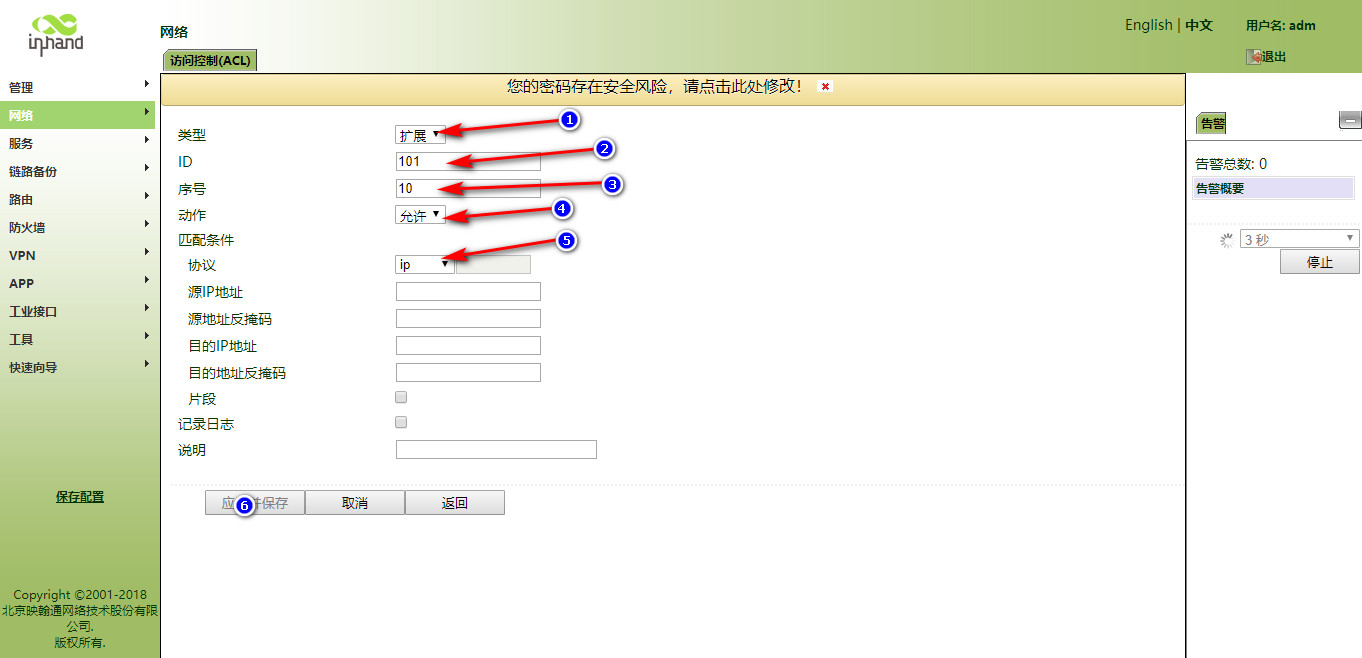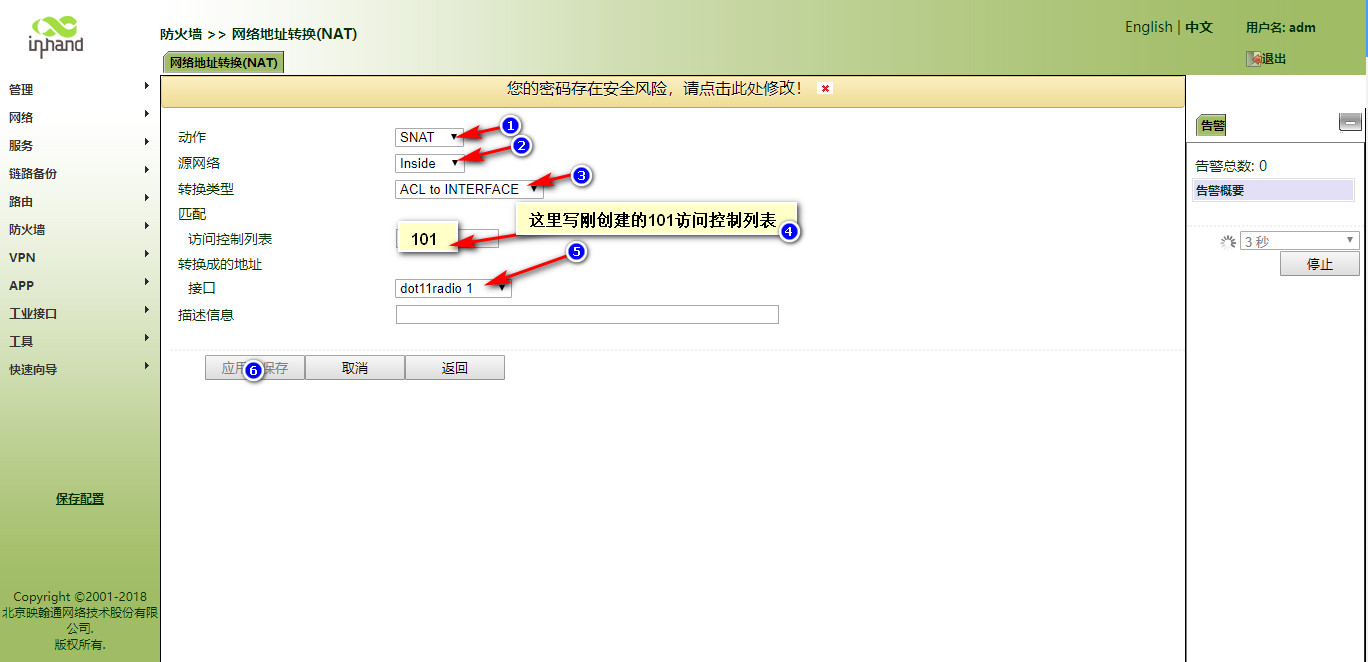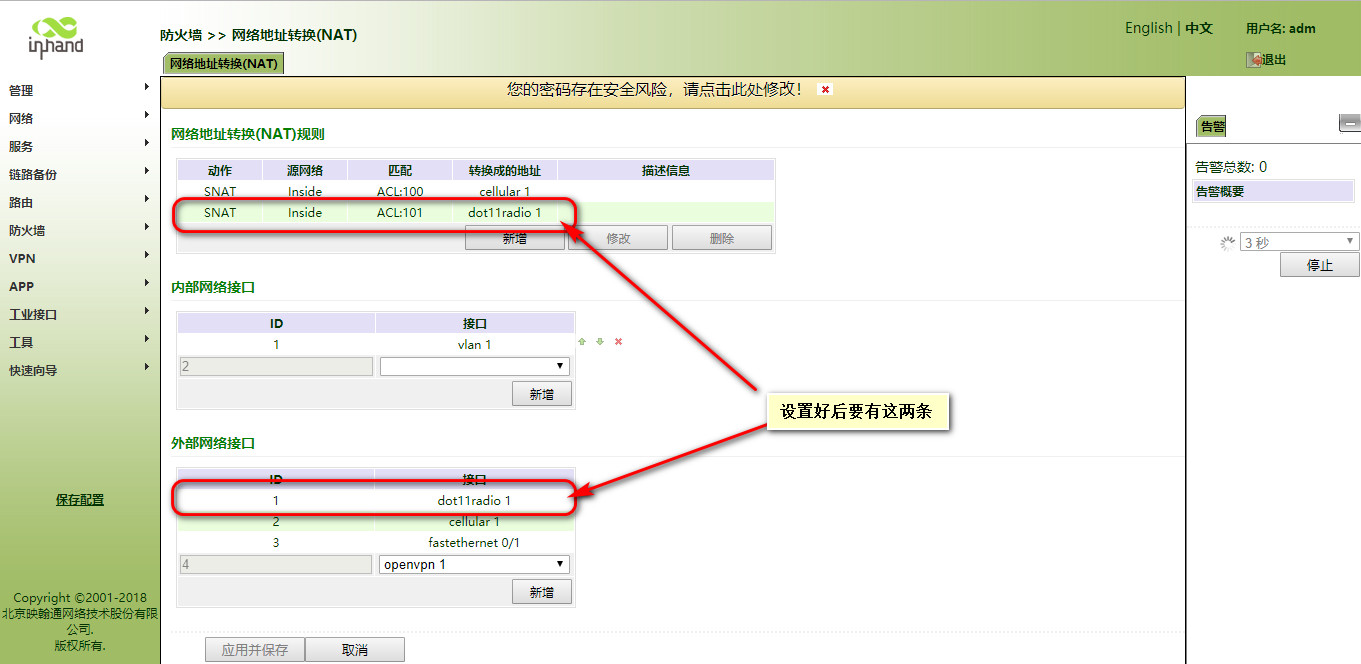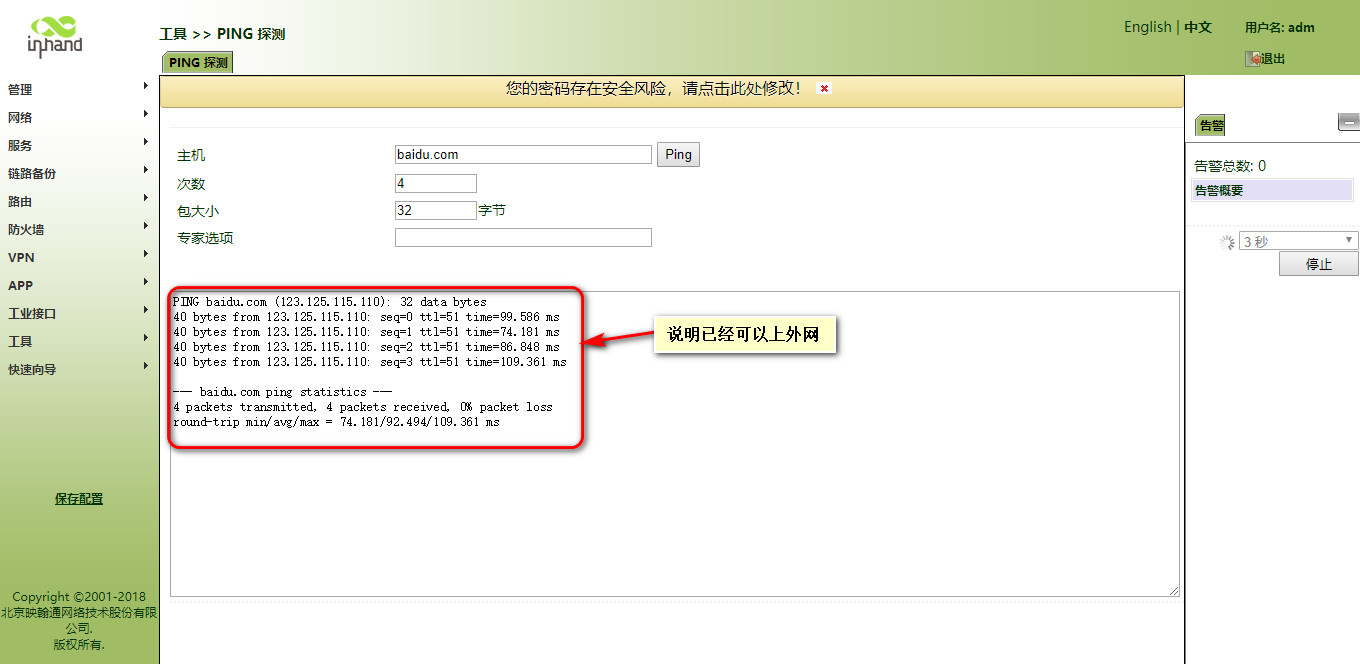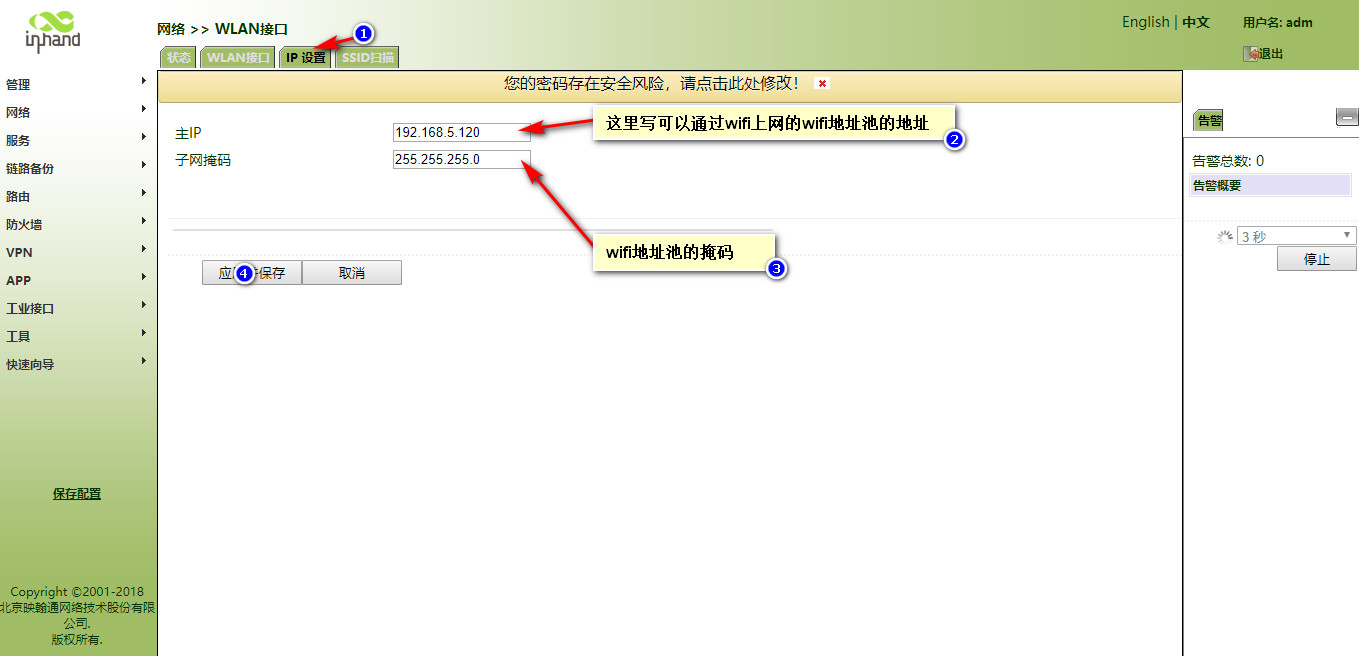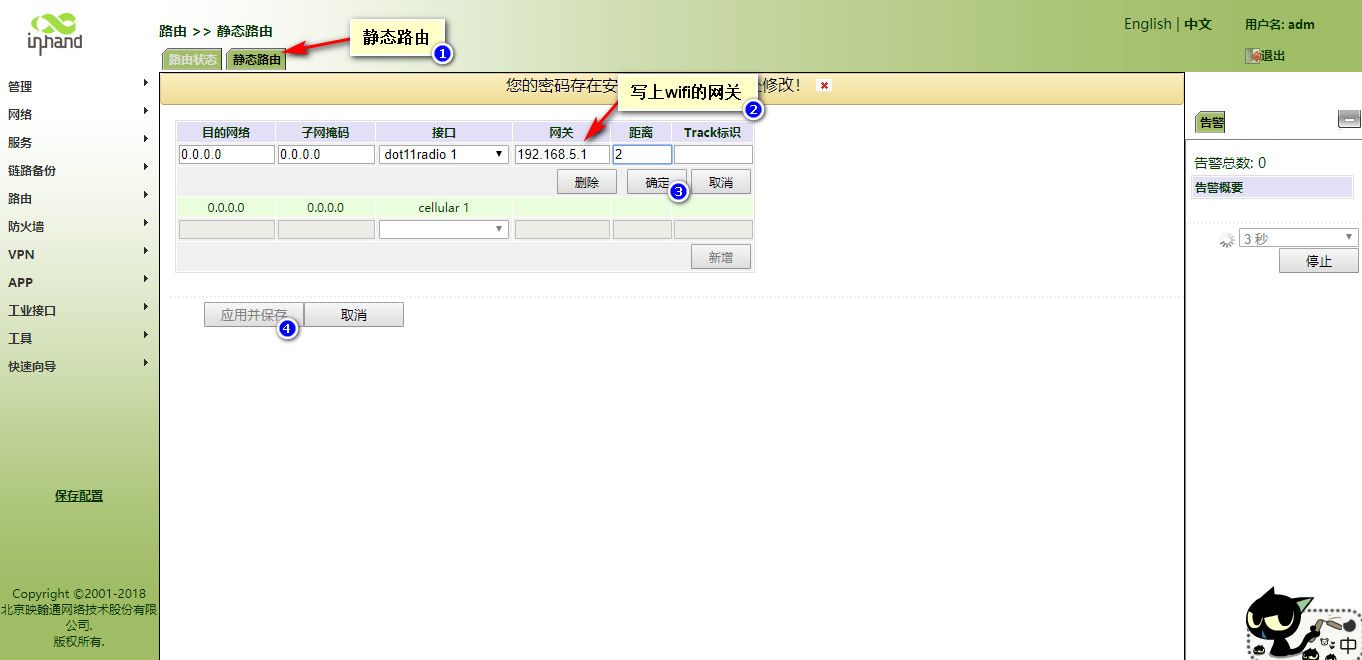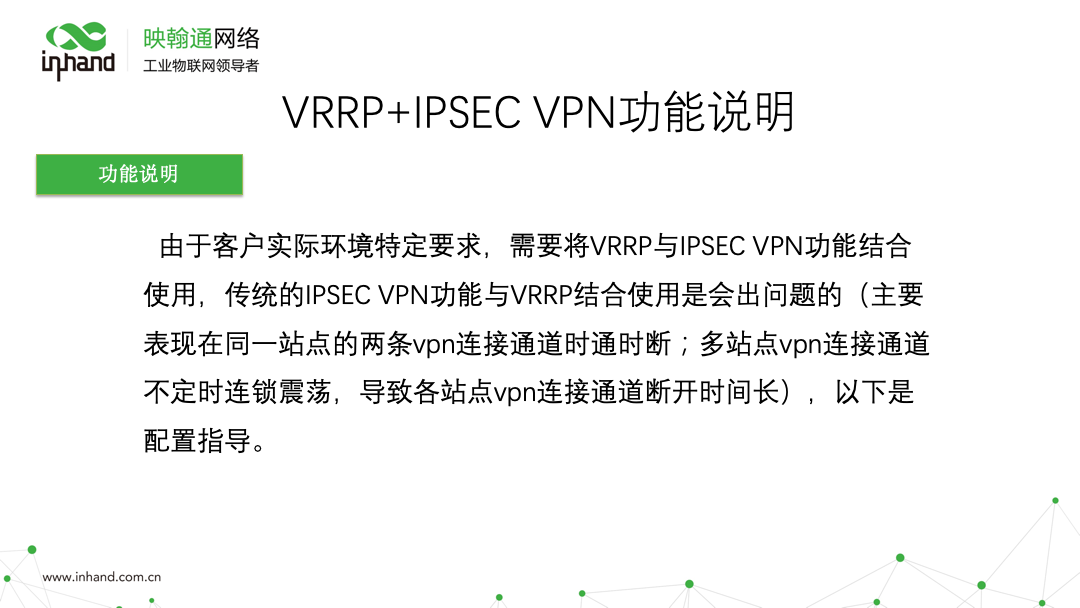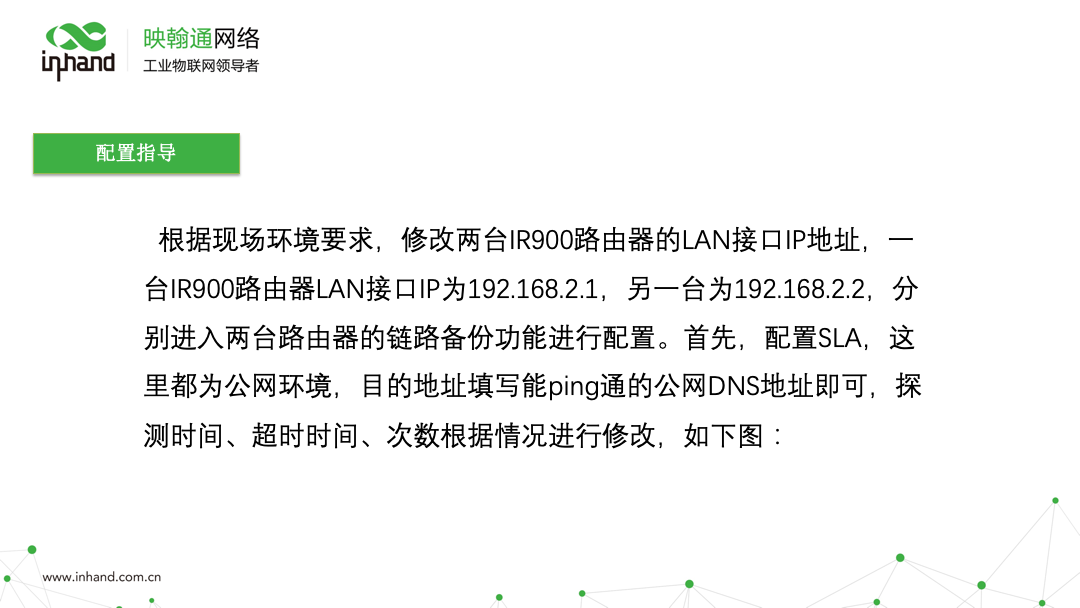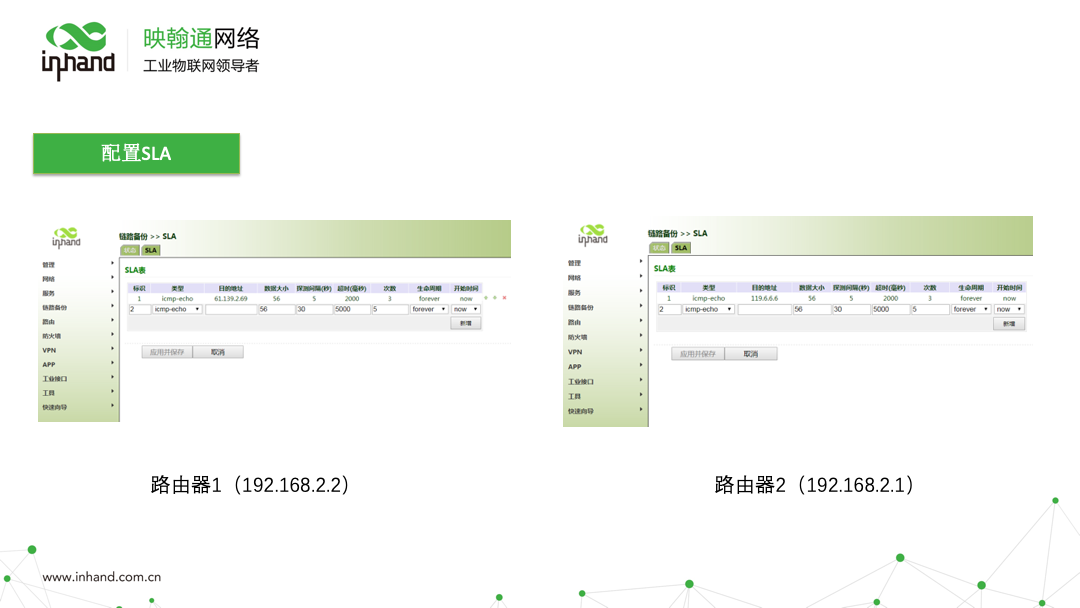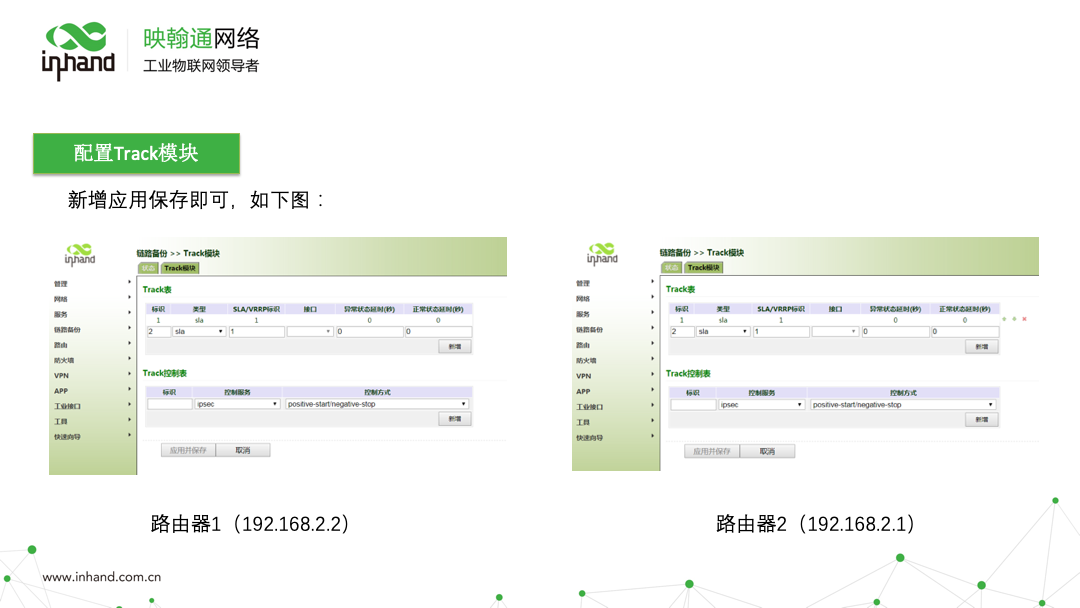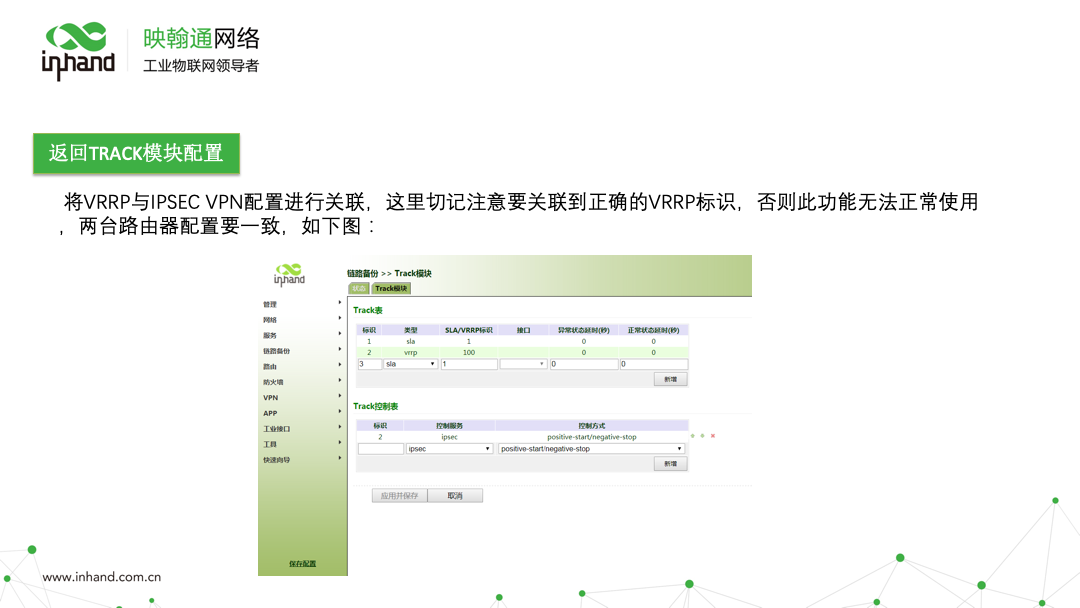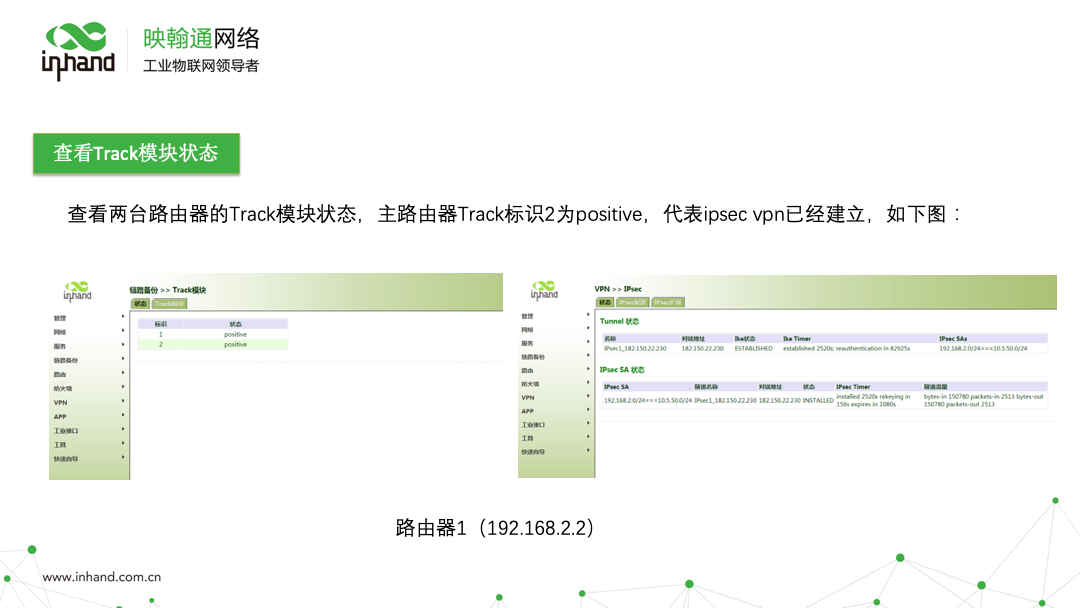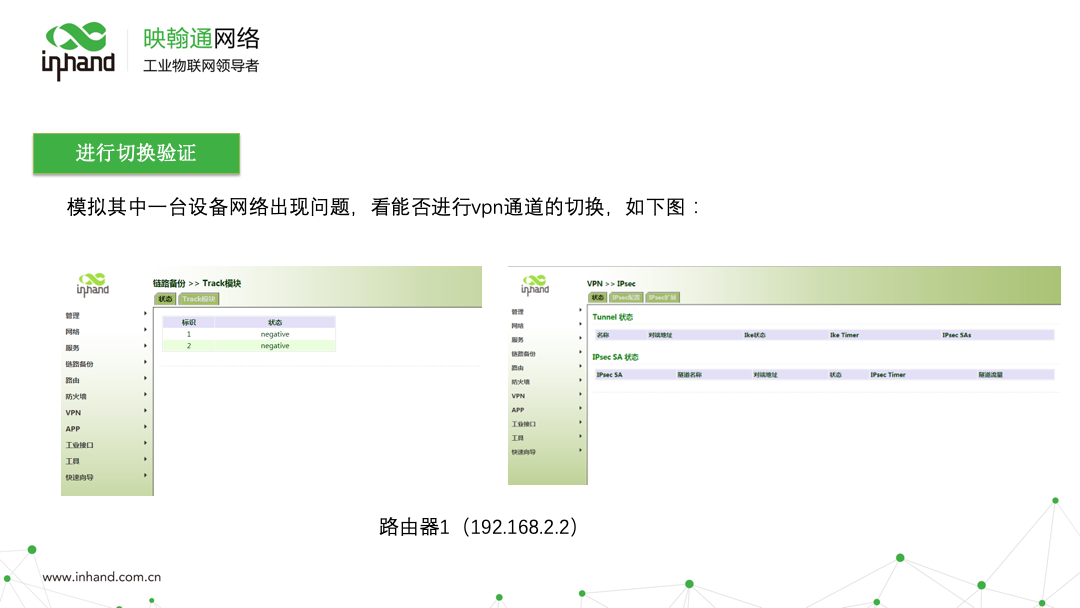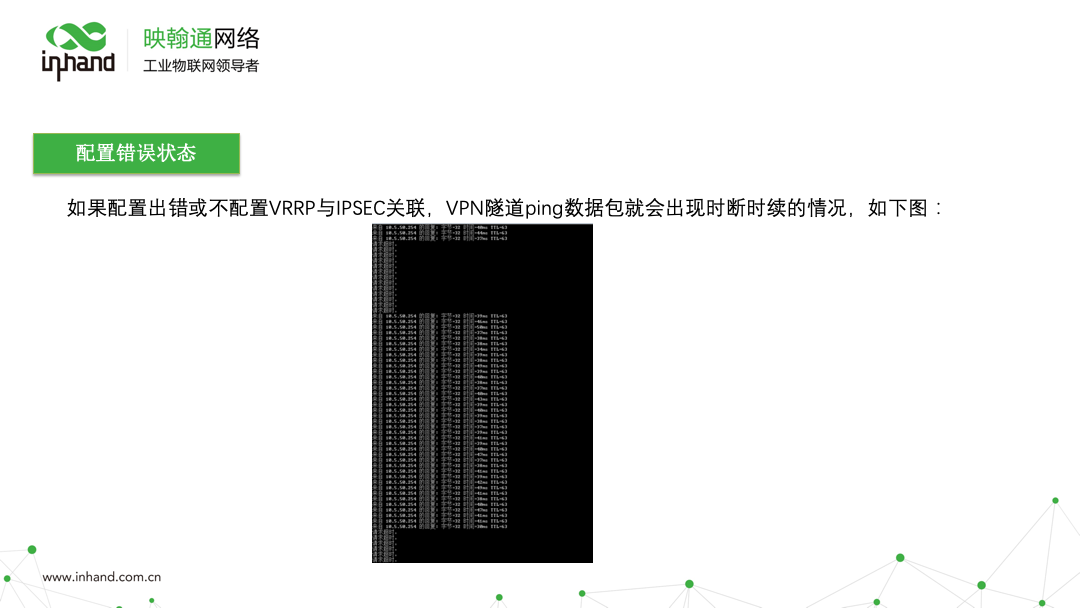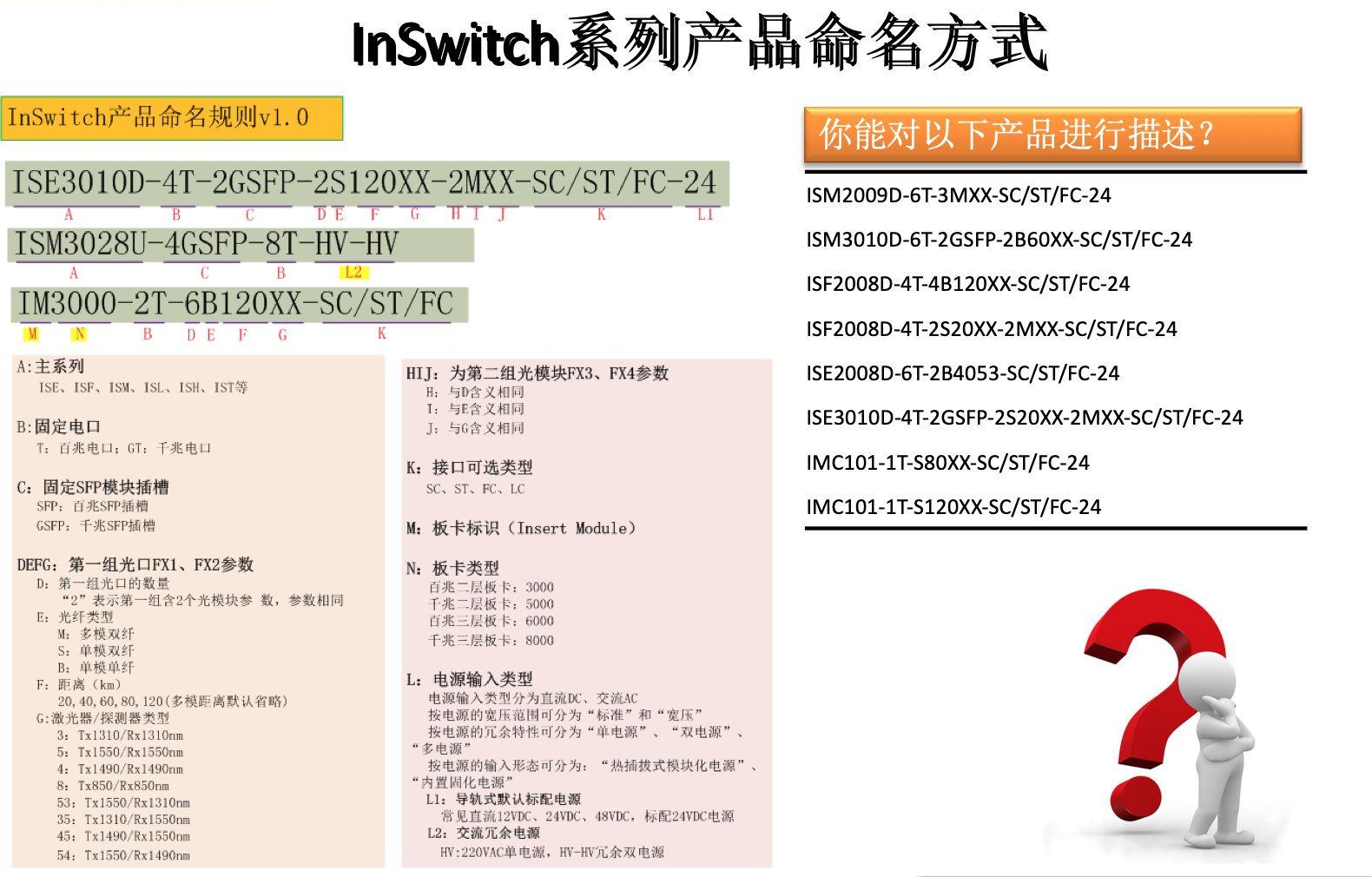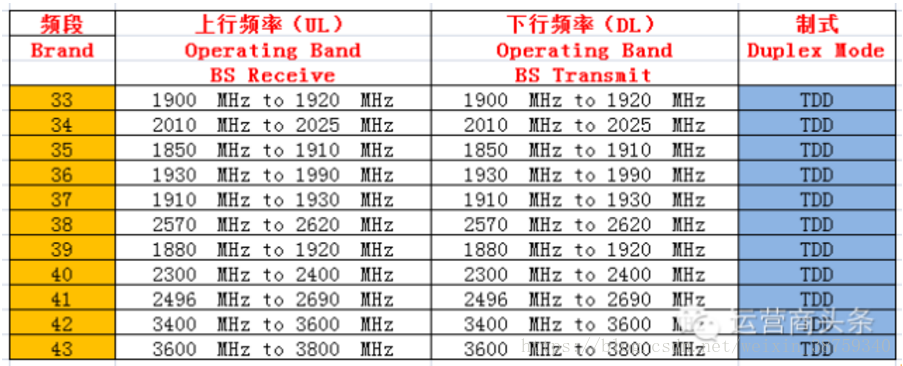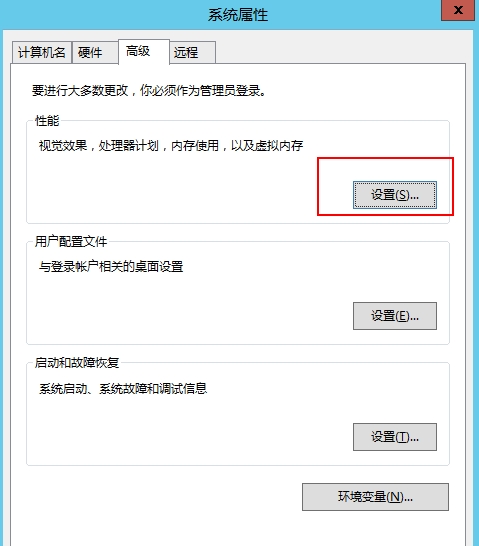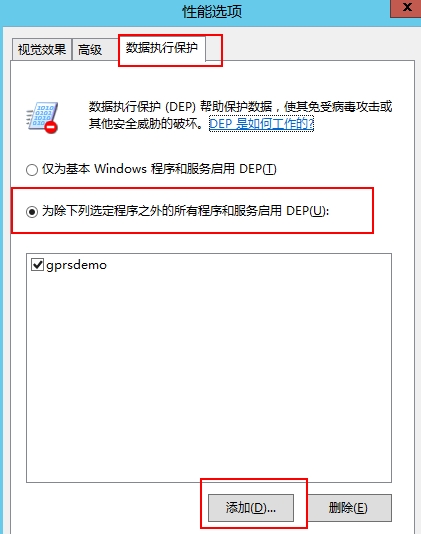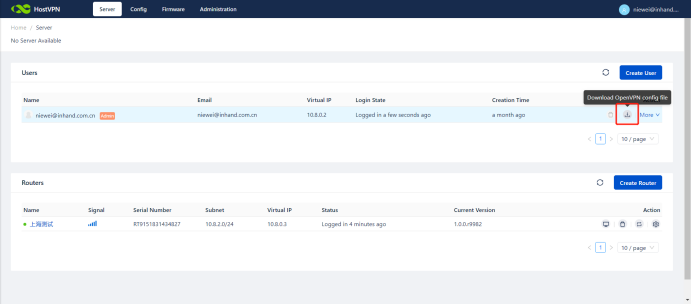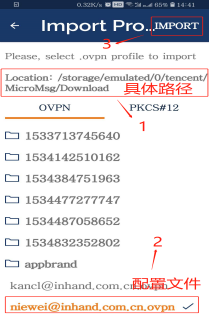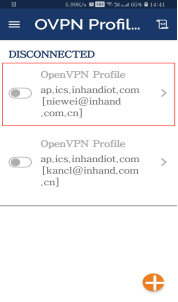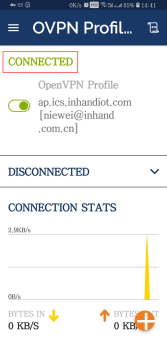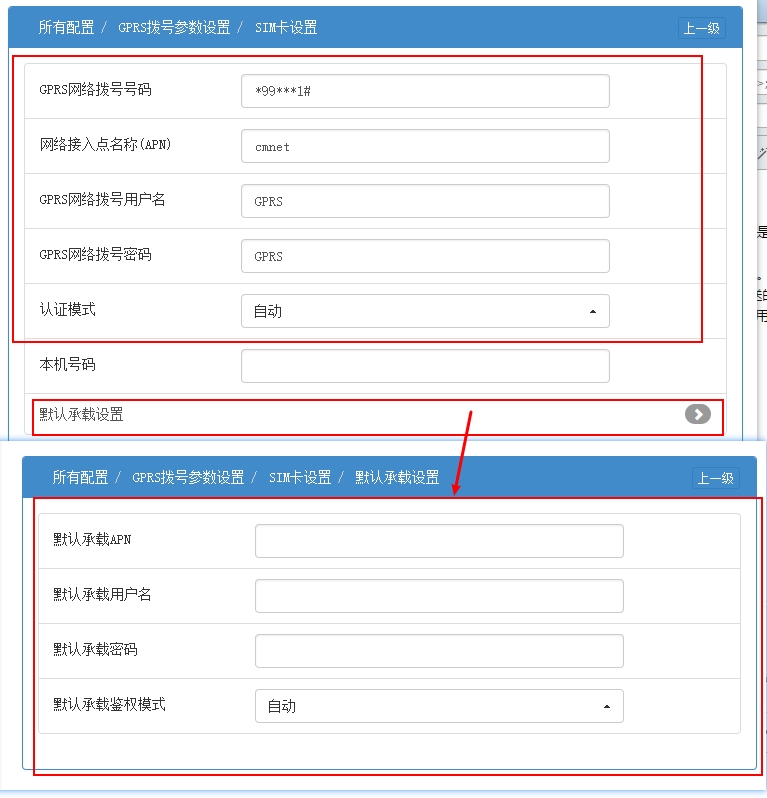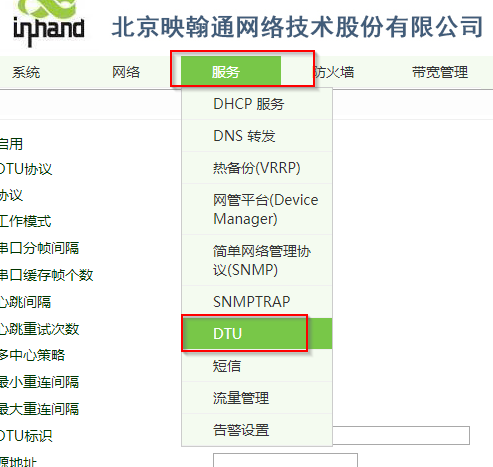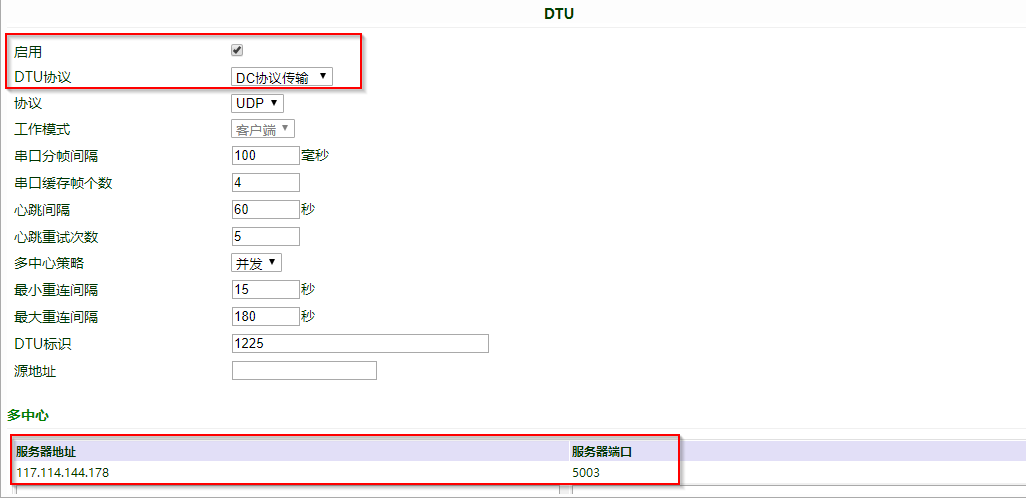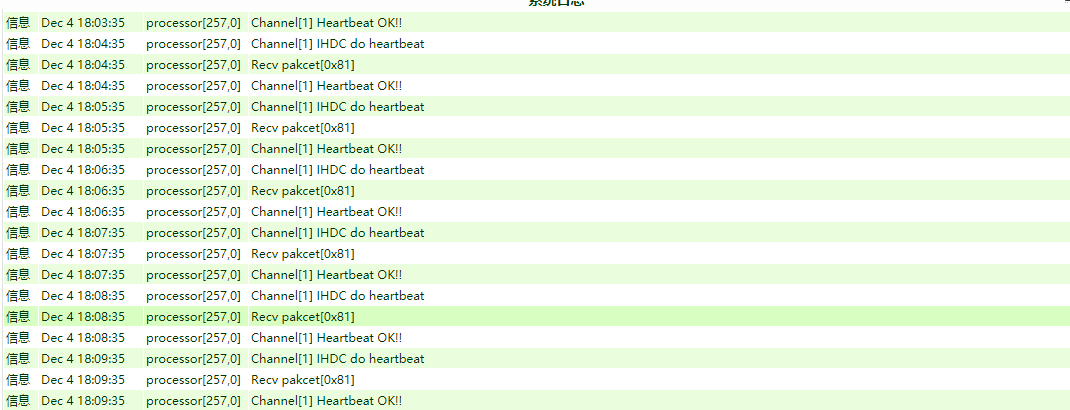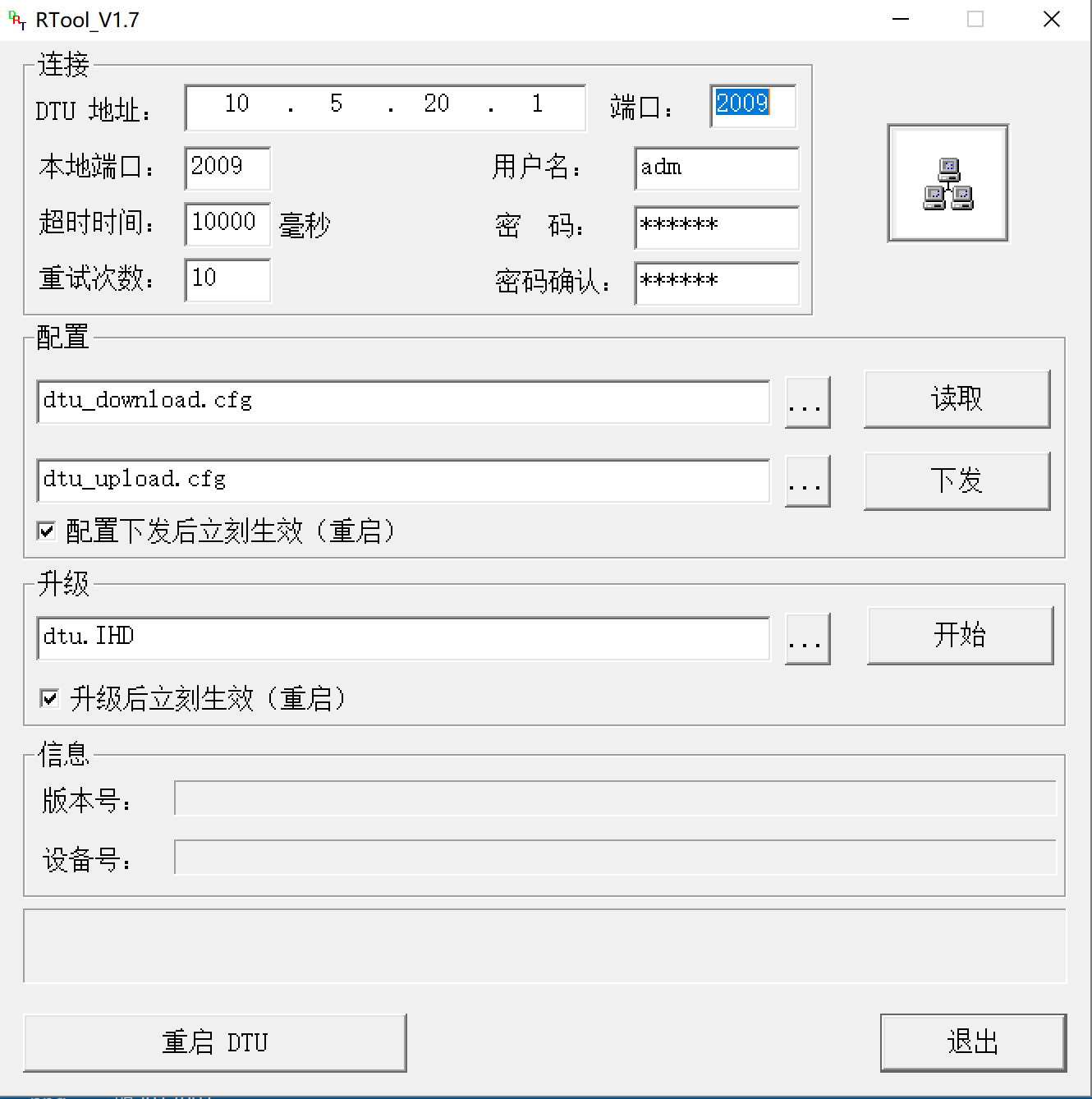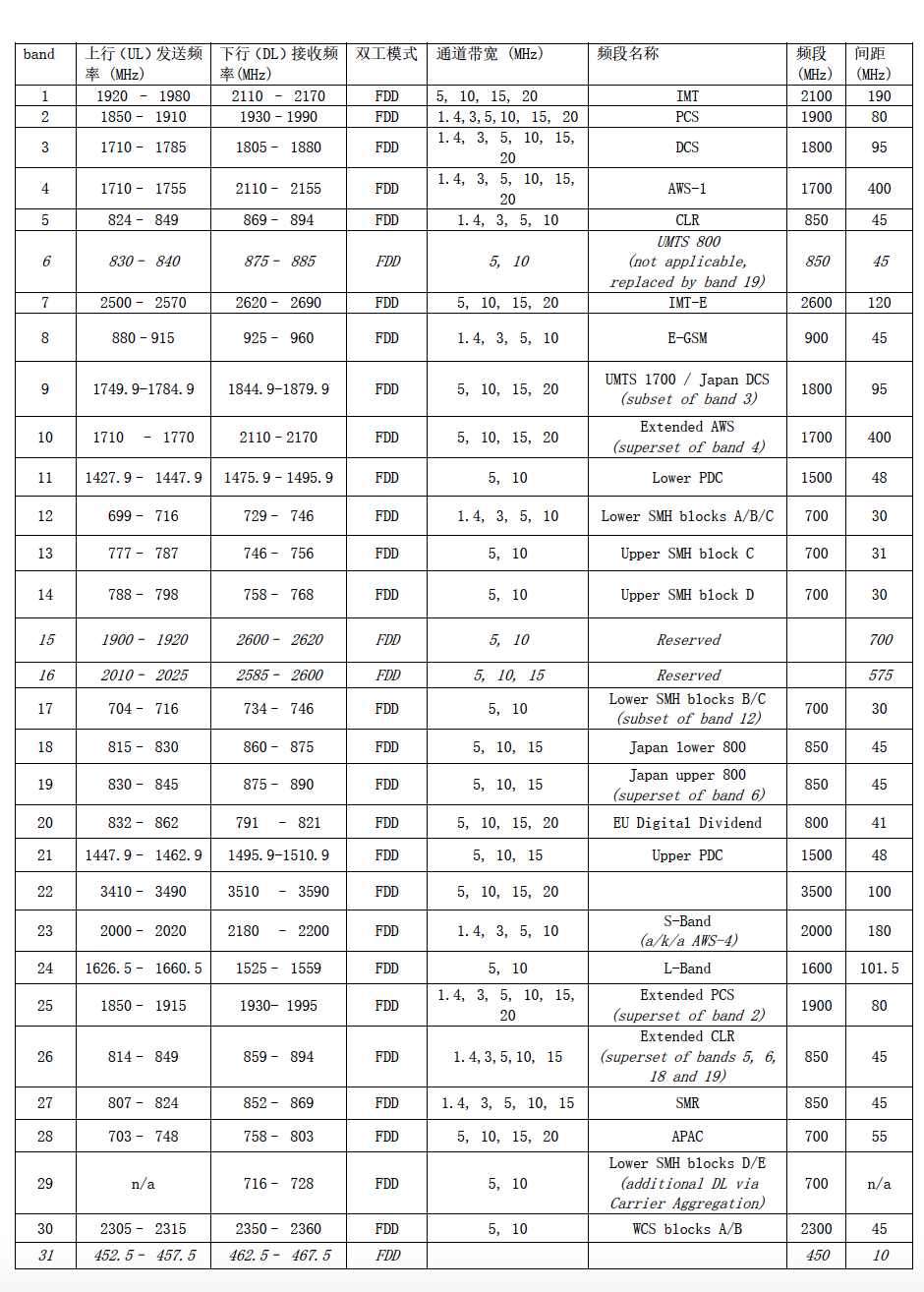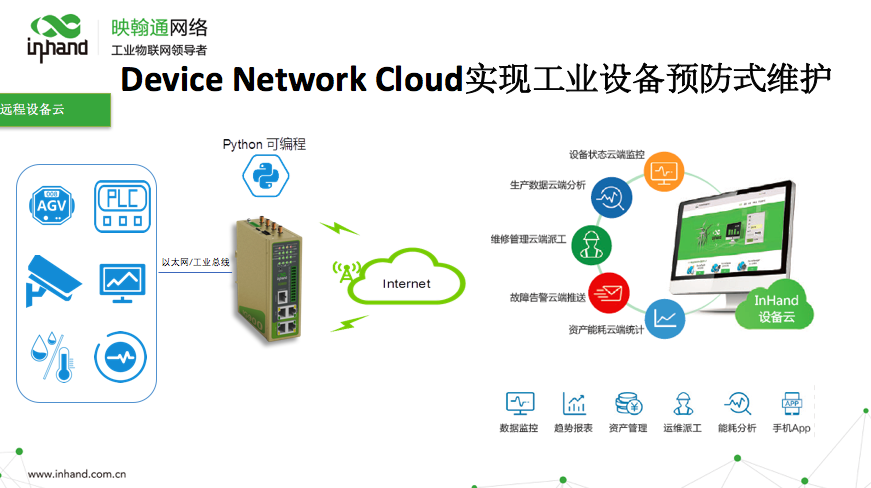办公软件
- 修图软件:推荐 GIMP https://www.gimp.org/downloads 支持持 GNU/Linux | OS X | Microsoft Windows 完美替代PS;
- 绘制拓扑图:Apache OpenOffice包含文本文档、电子表格、演示文稿、绘图、数据库等。 其中绘图工具可以替代 Visio;
- 杀毒软件:Win10 推荐使用自带 Defeder ,win7系统推荐安装金山杀毒软件;
- 邮箱客户端 Foxmail
- SSH登陆软件: 推荐使用putty Windows版下载地址:http://www.hostbuf.com/downloads/finalshell_install.exe
- macOS版下载地址:http://www.hostbuf.com/downloads/finalshell_install.pkg
- JetBrians 系列软件请使用社区版本。
- 思维导图软件推荐使用百度脑图:https://naotu.baidu.com/
收起阅读 »
如何通过InConnect云服务实现远程上下载西门子PLC程序
InConnct用户手册
1. https://ics.inhandiot.com/ 注册账号
2. 电脑安装客户端软件,下载电脑端“OpenVPN配置文件”并导入该配置;
3. 在平台添加InRouter的序列号,并在路由器下添加PLC的IP地址。
4. 路由器可以上网之后,配置路由器链接平台;
使用OpenVPN GUI建立维护通道后,打开博图V13软件创建项目并选择相应的PLC(本次使用S7-300系列PLC)。
上传PLC程序:
1.设置PLC的以太网参数,将IP地址修改为对应的虚拟IP(本次测试使用的虚拟IP为10.16.2.1)。
2.点击“转至在线”,按下图所示配置扫描参数,随后将扫描到的PLC转至在线。
3.选择需要上传程序的PLC并点击“从设备上传”。
4.勾选继续,点击从设备上传。等待完成程序上传。
5.完成PLC程序上传。
下载PLC程序:
1.编写或修改好PLC程序后,配置PLC的IP地址为真实IP地址(如192.168.2.222)。
2.选择需要更新程序的PLC,点击“下载到设备”。
3.在“扩展的下载到设备”页面中的“目标子网中的兼容设备”中设定设备的访问地址为虚拟IP(本次测试使用的虚拟IP为10.16.2.1)。
4.点击其他任一位置使设定的地址生效,随后选择搜索到的PLC并点击下载。
5.按照下载流程下载程序并启动PLC,完成PLC程序下载。
收起阅读 »
1. https://ics.inhandiot.com/ 注册账号
2. 电脑安装客户端软件,下载电脑端“OpenVPN配置文件”并导入该配置;
3. 在平台添加InRouter的序列号,并在路由器下添加PLC的IP地址。
4. 路由器可以上网之后,配置路由器链接平台;
使用OpenVPN GUI建立维护通道后,打开博图V13软件创建项目并选择相应的PLC(本次使用S7-300系列PLC)。
上传PLC程序:
1.设置PLC的以太网参数,将IP地址修改为对应的虚拟IP(本次测试使用的虚拟IP为10.16.2.1)。
2.点击“转至在线”,按下图所示配置扫描参数,随后将扫描到的PLC转至在线。
3.选择需要上传程序的PLC并点击“从设备上传”。
4.勾选继续,点击从设备上传。等待完成程序上传。
5.完成PLC程序上传。
下载PLC程序:
1.编写或修改好PLC程序后,配置PLC的IP地址为真实IP地址(如192.168.2.222)。
2.选择需要更新程序的PLC,点击“下载到设备”。
3.在“扩展的下载到设备”页面中的“目标子网中的兼容设备”中设定设备的访问地址为虚拟IP(本次测试使用的虚拟IP为10.16.2.1)。
4.点击其他任一位置使设定的地址生效,随后选择搜索到的PLC并点击下载。
5.按照下载流程下载程序并启动PLC,完成PLC程序下载。
收起阅读 »
IDE V3.0.4
集成Python开发环境(IDE,Integrated Development Environment )是用于提供程序开发环境的应用程序,一般包括代码编辑器、编译器、调试器和图形用户界面等工具。集成了代码编写功能、分析功能、编译功能、调试功能等一体化的开发软件服务套。所有具备这一特性的软件或者软件套(组)都可以叫集成开发环境。
V3.0.3
1.修复在IG9设备无法安装第三方库的问题(jira RT-470).
2.修复一些台式电脑不能打包App的问题(jira RT-471).
3.修复py文件下重复的quick outline.
V3.0.2
1.IG902 pyapp增加签名机制。
2.新增Python编程系统API提示功能。
3.IG9工程编译运行时,自动创建/var/app/log/{project_name}文件夹。
4.手动连接设备时,填写默认用户名pyuser;点击历史连接时自动填充用户名和密码。
5.优化输出日志。
V3.0.4
1.修改IG9 APP生成模板.
2.删除本地API文件.
https://help.inhand.com.cn/article/category/IDE_OpenDevice 收起阅读 »
V3.0.3
1.修复在IG9设备无法安装第三方库的问题(jira RT-470).
2.修复一些台式电脑不能打包App的问题(jira RT-471).
3.修复py文件下重复的quick outline.
V3.0.2
1.IG902 pyapp增加签名机制。
2.新增Python编程系统API提示功能。
3.IG9工程编译运行时,自动创建/var/app/log/{project_name}文件夹。
4.手动连接设备时,填写默认用户名pyuser;点击历史连接时自动填充用户名和密码。
5.优化输出日志。
V3.0.4
1.修改IG9 APP生成模板.
2.删除本地API文件.
https://help.inhand.com.cn/article/category/IDE_OpenDevice 收起阅读 »
InConnect 产品解决方案V1.0-lyx
InHand Connect Service简称 InConnect 可以实现快速异地组建虚拟局域网,该方案基于 SaaS(Software as a Service)服务,具有即插即用,端对端、易扩展、数据加密传输等特点。
通过InConnect 可以将异地现场的以太网智能设备连接到同一个虚拟局域网中。用户可以远程访问现场的计算机、服务器、IP摄像机 、PLC、HIM、FTU、DTU、TTU等各种以太网智能设备,支持异地设备与设备之间的访问。
InConnect 帮助用户快速构建IoT网络,通过联网远程排查问题减少设备失效带来的损失。同时为工业物联网大数据采集、传输、全生命周期提供可靠的数据通道。
收起阅读 »
通过InConnect 可以将异地现场的以太网智能设备连接到同一个虚拟局域网中。用户可以远程访问现场的计算机、服务器、IP摄像机 、PLC、HIM、FTU、DTU、TTU等各种以太网智能设备,支持异地设备与设备之间的访问。
InConnect 帮助用户快速构建IoT网络,通过联网远程排查问题减少设备失效带来的损失。同时为工业物联网大数据采集、传输、全生命周期提供可靠的数据通道。
收起阅读 »
GreenGrassManager-V1.0.3
This document is about how to use AWS’s GreenGrass on InHand’s IG902. Since we has set the
environment for GreenGrass in IG912, preinstalled the AWS SDK AWSIoTPythonSDK, you just
need to do a little. More importantly, in order to make things easy, we write an APP called
GreenGrassManager to manage GreenGrass, which automatically finishing some operations
and you don’t need to do it by yourself, Pay attention, when you do Model3 to Model6 in AWS
document, you should make sure your greegrass daemon process is running right in IG902. 收起阅读 »
IR615-SE
测试底板名称: IR6X5-SE_PCBA_TB_V10
Centos7 安装 InConnect 客户端
Centos 环境
1. 1 通过yum 安装 openssl 和 openssl-devel 模块
1.2 安装 lzo lzo-devel
1.3 rpm命令检查安装情况:
2. 安装InConnect 所用的客户端 OpenVPN
3. 下载配置文件,并导入到Centos 系统的 /etc/openvpn/client 文件文件夹
ps: 我登陆服务器是使用的CRT,使用ssh传输文件得安装lrzsz工具,通过rz 命令从本机将文件传给Centos系统下。
配置文件被成功上传
4. 启动OpenVPN 客户端
⚠️ 配置文件为 sunzhandong@foxmail.com.ovpn 是本次测试使用的,请在命令中替换。
将上述命令加到里开机启动。
参数解释:
启动日志:
Centos 路由表
Centos ping 下图路由器IP地址:
收起阅读 »
[root@centos-linux ~]# cat /etc/redhat-release1. 安装依赖环境
CentOS Linux release 7.4.1708 (Core)
1. 1 通过yum 安装 openssl 和 openssl-devel 模块
[root@centos-linux ~]# yum -y install openssl openssl-devel1.2 安装 lzo lzo-devel
[root@centos-linux ~]# yum -y install lzo lzo-devel1.3 rpm命令检查安装情况:
[root@centos-linux ~]# rpm -qa | grep lzo
lzo-devel-2.06-8.el7.x86_64
lzo-minilzo-2.06-8.el7.x86_64
lzo-2.06-8.el7.x86_64
[root@centos-linux ~]# rpm -qa | grep openssl
openssl-libs-1.0.2k-16.el7_6.1.x86_64
openssl-1.0.2k-16.el7_6.1.x86_64
openssl-devel-1.0.2k-16.el7_6.1.x86_64
[root@centos-linux ~]#
2. 安装InConnect 所用的客户端 OpenVPN
[root@centos-linux /]# yum -y install openvpn easy-rsa3. 下载配置文件,并导入到Centos 系统的 /etc/openvpn/client 文件文件夹
ps: 我登陆服务器是使用的CRT,使用ssh传输文件得安装lrzsz工具,通过rz 命令从本机将文件传给Centos系统下。
[root@centos-linux client]# yum install lrzsz
[root@centos-linux client]# cd /etc/openvpn/client/
[root@centos-linux client]# rz
配置文件被成功上传
[root@centos-linux client]# ls
sunzhandong@foxmail.com.ovpn
4. 启动OpenVPN 客户端
[root@centos-linux client]# openvpn --daemon --config sunzhandong@foxmail.com.ovpn --log-append /var/log/openvpn.log⚠️ 配置文件为 sunzhandong@foxmail.com.ovpn 是本次测试使用的,请在命令中替换。
将上述命令加到里开机启动。
/etc/rc.local
参数解释:
- daemon:openvpn以daemon方式启动。
- cd dir:配置文件的目录,openvpn初始化前,先切换到此目录。
- config file:客户端配置文件的路径。
- log-append file:日志文件路径,如果文件不存在会自动创建。
启动日志:
[root@centos-linux client]# cat /var/log/openvpn.log
Mon Aug 12 16:52:17 2019 OpenVPN 2.4.7 x86_64-redhat-linux-gnu [Fedora EPEL patched] [SSL (OpenSSL)] [LZO] [LZ4] [EPOLL] [PKCS11] [MH/PKTINFO] [AEAD] built on Feb 20 2019
Mon Aug 12 16:52:17 2019 library versions: OpenSSL 1.0.2k-fips 26 Jan 2017, LZO 2.06
Mon Aug 12 16:52:31 2019 ERROR: Failed retrieving username or password
Mon Aug 12 16:52:31 2019 Exiting due to fatal error
Mon Aug 12 16:55:49 2019 OpenVPN 2.4.7 x86_64-redhat-linux-gnu [Fedora EPEL patched] [SSL (OpenSSL)] [LZO] [LZ4] [EPOLL] [PKCS11] [MH/PKTINFO] [AEAD] built on Feb 20 2019
Mon Aug 12 16:55:49 2019 library versions: OpenSSL 1.0.2k-fips 26 Jan 2017, LZO 2.06
Mon Aug 12 16:55:49 2019 WARNING: No server certificate verification method has been enabled. See http://openvpn.net/howto.html#mitm for more info.
Mon Aug 12 16:55:55 2019 TCP/UDP: Preserving recently used remote address: [AF_INET]54.222.145.115:31247
Mon Aug 12 16:55:55 2019 Socket Buffers: R=[212992->212992] S=[212992->212992]
Mon Aug 12 16:55:55 2019 UDP link local: (not bound)
Mon Aug 12 16:55:55 2019 UDP link remote: [AF_INET]54.222.145.115:31247
Mon Aug 12 16:55:55 2019 TLS: Initial packet from [AF_INET]54.222.145.115:31247, sid=d52be281 825a6a96
Mon Aug 12 16:55:55 2019 VERIFY OK: depth=1, CN=InHand Networks InVPN Server
Mon Aug 12 16:55:55 2019 VERIFY OK: depth=0, O=inhand networks, OU=inhand networks, CN=5bf646e15ffb44000100000e
Mon Aug 12 16:55:55 2019 Control Channel: TLSv1.2, cipher TLSv1/SSLv3 ECDHE-RSA-AES256-GCM-SHA384, 2048 bit RSA
Mon Aug 12 16:55:55 2019 [5bf646e15ffb44000100000e] Peer Connection Initiated with [AF_INET]54.222.145.115:31247
Mon Aug 12 16:55:56 2019 SENT CONTROL [5bf646e15ffb44000100000e]: 'PUSH_REQUEST' (status=1)
Mon Aug 12 16:55:56 2019 PUSH: Received control message: 'PUSH_REPLY,route 10.8.0.0 255.255.0.0,route-gateway 10.8.0.1,topology subnet,ping 40,ping-restart 120,ifconfig 10.8.1.1 255.255.254.0,peer-id 3,cipher AES-256-GCM'
Mon Aug 12 16:55:56 2019 OPTIONS IMPORT: timers and/or timeouts modified
Mon Aug 12 16:55:56 2019 OPTIONS IMPORT: --ifconfig/up options modified
Mon Aug 12 16:55:56 2019 OPTIONS IMPORT: route options modified
Mon Aug 12 16:55:56 2019 OPTIONS IMPORT: route-related options modified
Mon Aug 12 16:55:56 2019 OPTIONS IMPORT: peer-id set
Mon Aug 12 16:55:56 2019 OPTIONS IMPORT: adjusting link_mtu to 1625
Mon Aug 12 16:55:56 2019 OPTIONS IMPORT: data channel crypto options modified
Mon Aug 12 16:55:56 2019 Data Channel: using negotiated cipher 'AES-256-GCM'
Mon Aug 12 16:55:56 2019 Outgoing Data Channel: Cipher 'AES-256-GCM' initialized with 256 bit key
Mon Aug 12 16:55:56 2019 Incoming Data Channel: Cipher 'AES-256-GCM' initialized with 256 bit key
Mon Aug 12 16:55:56 2019 ROUTE_GATEWAY 10.1.1.1/255.255.255.0 IFACE=eth0 HWADDR=00:1c:42:28:04:52
Mon Aug 12 16:55:56 2019 TUN/TAP device tun1 opened
Mon Aug 12 16:55:56 2019 TUN/TAP TX queue length set to 100
Mon Aug 12 16:55:56 2019 /sbin/ip link set dev tun1 up mtu 1500
Mon Aug 12 16:55:56 2019 /sbin/ip addr add dev tun1 10.8.1.1/23 broadcast 10.8.1.255
Mon Aug 12 16:55:56 2019 /sbin/ip route add 10.8.0.0/16 via 10.8.0.1
Mon Aug 12 16:55:56 2019 WARNING: this configuration may cache passwords in memory -- use the auth-nocache option to prevent this
Mon Aug 12 16:55:56 2019 Initialization Sequence Completed
Centos 路由表
[root@centos-linux client]# route
Kernel IP routing table
Destination Gateway Genmask Flags Metric Ref Use Iface
default gateway 0.0.0.0 UG 100 0 0 eth0
10.1.1.0 0.0.0.0 255.255.255.0 U 100 0 0 eth0
10.8.0.0 0.0.0.0 255.255.254.0 U 0 0 0 tun1
10.8.0.0 10.8.0.1 255.255.0.0 UG 0 0 0 tun1
[root@centos-linux client]#
Centos ping 下图路由器IP地址:
收起阅读 »
IR900 Wi-Fi 联网如何配置?
例如上图,IR900 通过Wi-Fi接口连接公司办公无线网络 inhand-office (SSID为无线网络的名称)
首先将Wi-Fi接口与WLAN接口解绑
登陆IR900后,进入网络-WLAN接口
启用WLAN接口功能,接口类型选择“客户端”模式
客户端SSID内输入: inhand-office (SSID为无线网络的名称)
认证方式/加密方式选择相应的方式,如果不知道可以随意选择, 通过SSID扫描可以查看;
输入密码,点击保存;
在SSID扫描页面中查看是否连接成功, 如果没有请检查认证方式、加密方式、密码是否输入正确;
Wi-Fi扫描显示“已连接”,进入“快速向导-新建WAN”
接口选择Wi-Fi接口: dot11radio1
类型选择:动态地址( DHCP)
如果Wi-Fi路由器没有开器DHCP,请选择类型:静态IP,填写IP/子网掩码/网关/DNS服务器 即可;
测试网络是否连接成功,进入“工具-ping工具” ping www.baidu.com 查看是否可以ping通。
收起阅读 »
IR900有线联网如何配置?
如上图,IR900的F0/1 连接到办公网的路由器,自动获得IP地址。
进入路由器配置页面,点击“快速向导-新建WAN”
接口选择 fastethernet0/1 ,类型:动态地址(DHCP),配置完毕点击应用并保存。
如果路由器没有开器DHCP,请选择类型:静态IP,填写IP/子网掩码/网关/DNS服务器 即可;
如果IR900直接连接运营商的光猫,请选择类型:ADLS拨号,输入拨号用户名密码即可。
配置完毕电脑可以正常上网或在下图中“工具-ping工具”页面测试ping www.baidu.com 是否可达。
收起阅读 »
测试:IG902-B采集1000个寄存器测试实验
测试环境:设备IG902-B,SDK版本1.0.9-beta,APP版本InModbus-V0.0.7,PLC起始地址40001,配置文件见附件。
测试说明:本次着重测试IG902采集1000个寄存器的最快时间,故配置文件采用1个策略采集组,将1000个寄存器分成8次轮询采集,且1000位数据没有单独描述。
测试结果:配置文件中的采集间隔分别改为0.5S 和1.0S 测试
collection polling: 1.0 时;APP运行正常,可在1S间隔正常采集及上传至DS平台,1h后DS平台数据更新时间间隔变为2S
collection polling: 0.5 时;APP运行正常,可在1S间隔正常采集及上传至DS平台,1h后DS平台数据更新时间间隔变为2S
收起阅读 »
测试说明:本次着重测试IG902采集1000个寄存器的最快时间,故配置文件采用1个策略采集组,将1000个寄存器分成8次轮询采集,且1000位数据没有单独描述。
测试结果:配置文件中的采集间隔分别改为0.5S 和1.0S 测试
collection polling: 1.0 时;APP运行正常,可在1S间隔正常采集及上传至DS平台,1h后DS平台数据更新时间间隔变为2S
collection polling: 0.5 时;APP运行正常,可在1S间隔正常采集及上传至DS平台,1h后DS平台数据更新时间间隔变为2S
收起阅读 »
InConnect产品解决方案V1.0
InHand Connect Service是简称 InConnect 可以实现快速异地组建虚拟局域网,该方案基于 SaaS(Software as a Service)服务,具有即插即用,端对端、易扩展、数据加密传输等特点。
通过InConnect 可以将异地现场的以太网智能设备连接到同一个虚拟局域网中。用户可以远程访问现场的计算机、服务器、IP摄像机 、PLC、HIM、等各种以太网智能设备,支持异地设备与设备之间的访问。
InConnect 帮助用户快速构建IoT网络,通过联网远程排查问题减少设备失效带来的损失。同时为工业物联网大数据采集、传输、全生命周期提供可靠的数据通道。
收起阅读 »
通过InConnect 可以将异地现场的以太网智能设备连接到同一个虚拟局域网中。用户可以远程访问现场的计算机、服务器、IP摄像机 、PLC、HIM、等各种以太网智能设备,支持异地设备与设备之间的访问。
InConnect 帮助用户快速构建IoT网络,通过联网远程排查问题减少设备失效带来的损失。同时为工业物联网大数据采集、传输、全生命周期提供可靠的数据通道。
收起阅读 »
如何成为映翰通自助售后云平台的子商户?
微信支付宝子商户接入说明
以下流程包含了申请成为映翰通微信/支付宝子商户的所有流程。全程有任何疑问可以联系对应项目经理解答。
1、对接准备
填写申请表格
链接地址: 子商户申请表
1.1、 填写子商户申请表格,邮件发送到linsg@inhand.com.cn
邮件主题格式:[子商户申请表格][商户名称]日期
例子:[子商户申请表格][映翰通]2019-02-02
也可对应微信对接群提交
2、对接中
完成步骤1后,由映翰通的工作人员向微信/支付宝申请子商户。当申请通过后,工作人员会通过邮件告知您审核通过,需要您进行以下操作进行签署确认。
2.1、微信子商户确认: 当微信子商户申请成功后,微信会发送一条邮件到您的业务联系人邮箱,您可以根据邮件提示进行签署和登录该子商户的微信账号。
注:此外微信还需要开通的权限有: 链接地址:授权指导
2.2、支付宝子商户确认: 当支付宝子商户申请成功后,支付宝会发送一条信息到您的业务联系人电话,您可以根据短信提示进行签署和登录该子商户的支付宝账号。
3、运营平台配置支付配置
完成步骤2并签署成功后,便可以在运营平台填入新申请的子商户配置。
3.1、链接地址:微信子商户配置
3.2、链接地址:支付宝子商户配置
可以参照链接说明:https://note.youdao.com/ynoteshare1/index.html?id=ae54e8cdf7f852007afcb50161ea4f20&type=note#/
收起阅读 »
IHDMP 协议的使用说明 V3.0
此协议用于,用户设备可以通过串口配置及监控 InDTU3XX系列无线数据终端产品,便于用户设备的调试,检验,装配,现场问题排查。
IR600 系列CLI保存配置
telnet 192.168.2.1
Router login: adm
Password:
************************************************
欢迎使用控制台
北京映翰通网络技术股份有限公司
Copyright @2001-2018, 北京映翰通网络技术股份有限公司
http://www.inhand.com.cn
------------------------------------------------
型号 : IR615
序列号 : RL6151719282629
说明 : www.inhand.com.cn
当前版本 : 2.2.0.r4616
当前Bootloader版本 : 1.1.3.r4559
------------------------------------------------
获取命令帮助
------------------------------------------------
输入命令过程中可随时输入'?'获取帮助
================================================
help -- 获取命令帮助
language -- 设置界面语言
show -- 显示运行状态
exit -- 退出视图/控制台
ping -- ping探测
comredirect -- 串口重定向
telnet -- telnet登录
traceroute -- 路由探测
enable -- 切换到特权模式
Router> enable //切换为特权模式
请输入密码:
Router# conf terminal //进入配置莫是
Router(config)# Router(config)# nvram commit //保存配置
Router(config)# exit //退出配置模式
Router# re
reboot -- 重新启动系统
reload -- 重新启动系统
restore -- 恢复固件
Router# reboot //重新启动系统
收起阅读 »
Router login: adm
Password:
************************************************
欢迎使用控制台
北京映翰通网络技术股份有限公司
Copyright @2001-2018, 北京映翰通网络技术股份有限公司
http://www.inhand.com.cn
------------------------------------------------
型号 : IR615
序列号 : RL6151719282629
说明 : www.inhand.com.cn
当前版本 : 2.2.0.r4616
当前Bootloader版本 : 1.1.3.r4559
------------------------------------------------
获取命令帮助
------------------------------------------------
输入命令过程中可随时输入'?'获取帮助
================================================
help -- 获取命令帮助
language -- 设置界面语言
show -- 显示运行状态
exit -- 退出视图/控制台
ping -- ping探测
comredirect -- 串口重定向
telnet -- telnet登录
traceroute -- 路由探测
enable -- 切换到特权模式
Router> enable //切换为特权模式
请输入密码:
Router# conf terminal //进入配置莫是
Router(config)# Router(config)# nvram commit //保存配置
Router(config)# exit //退出配置模式
Router# re
reboot -- 重新启动系统
reload -- 重新启动系统
restore -- 恢复固件
Router# reboot //重新启动系统
收起阅读 »
InDTU3XX配置工具_1.0.75 & InDTU3XX软件版本_1.5.2
1、InDTU3XX_STD_V1.5.2:为InDTU3XX软件版本;
2、DTUToolInstaller_V1.0.75:为InDTU3XX配置工具;
3、升级方法见附件!
2、DTUToolInstaller_V1.0.75:为InDTU3XX配置工具;
3、升级方法见附件!
三大运营商2G/3G/4G频率分配和网络制式
经过二十多年长期的发展,我国的通信业逐渐形成了2G/3G/4G并存的局面,手机通讯信号传输都是通过一定频率传输的,而三大运营商所拥有的频率和网络制式不尽相同,为了帮大家全面了解三大运营商所拥有的频段和网络制式,整理了一下资料,通过下图您就能一目了然了:
对于4G网络,目前4G网络(LTE)分为TDD和FDD两种模式,这两种模式支持的频段是不一样的,他们是这样划分的。
FDD-LTE:
TDD-LTE:
中国移动TDD-LTE:支持频段38、39、40
中国联通TDD-LTE:支持频段40、41
中国联通FDD-LTE:支持频段3
中国电信TDD-LTE:支持频段40、41
中国电信FDD-LTE:支持频段3 收起阅读 »
对于4G网络,目前4G网络(LTE)分为TDD和FDD两种模式,这两种模式支持的频段是不一样的,他们是这样划分的。
FDD-LTE:
TDD-LTE:
中国移动TDD-LTE:支持频段38、39、40
中国联通TDD-LTE:支持频段40、41
中国联通FDD-LTE:支持频段3
中国电信TDD-LTE:支持频段40、41
中国电信FDD-LTE:支持频段3 收起阅读 »
InHand_IDE Python 开发环境 2018年版本
链接:https://pan.baidu.com/s/1e771sOBMk4myrvtAJvT5rw 密码:po4c
LTE 默认承载问题导致SIM卡无法获取IP地址
近两年LTE专网下偶尔无法获取 IP的问题。如果SIM卡没有欠费,该问题的是由LTE网络的默认承载问题引起的。
在LTE网络下,一般存在两个承载连接:
1. 默认承载:在LTE网络中,为了提高用户体验,减少建立业务时延,提出了“永远在线”的思想。这就是默认承载存在的意义。默认承载是在UE和网络完成附着的时候,如果没有其他数据传送,系统自己建立的一个承载。当UE有少量数据传送的时候,可以就直接在默认承载上传送。这个所谓的默认承载传送的数据实际上是可以理解为在公共信道上就直接发送了少量数据。
2. 专用承载是在UE有比较大量数据传送,需要建立专门的无线通道进行传输,这时才建立的专用承载。
所以InDTU3XX_STD_V1.5.2版本DTU配置上也有两个APN相关的设置:
有的专网,必须设置默认承载才能获取IP(华为的技术说,如果3A服务器不在运营商侧就需要配置默认承载);而有的专网,设置默认承载可能无法获取IP;
DTU固件中,InDTU3XX_STD_V1.5.2以前版本都没有默认承载配置,因此遇到此类问题,请按如下方法排查解决:
1. 升级DTU固件到InDTU3XX_STD_V1.5.2
2. 清空默认承载,测试是否可以拨号成功
3. 如2中测试不通过,将默认承载APN/用户名密码(如果有)设置为专网APN/用户名密码(如果有)
收起阅读 »
RTool 远程管理DTU
- 使用此工具时,计算机需要连接到网络(例如DTU使用的是电力VPND专网,那么计算机必须也连接到专网环境下)并可以ping 通DTU 通过2G 3G 或4G 无线网络获得的IP地址。
- 打开InHand DTU 配置工具,选择 "远程管理工具" 打开
3. DTU 地址 输入DTU通过无线网络获得的IP地址,输入DTU的用户名密码 (Default username adm password 123456)
- 输入地址后点击“读取”配置,读取之后,修改dtu_download.cfg 里面的参数,或把此文件导入的DTU后修改配置之后,再导出一份配置*.cfg;
- 将修改后的配置文件导入在下发配置框;
- 点击下发配置,等待配置下发成功后,查询业务服务器数据是否正常。
- DTU 固件也可以通过此工具员升级。
收起阅读 »
IR615-S-DS双卡切换
一 登录路由器
二 网络--拨号接口--高级选项--启用双SIM卡。
注:双SIM卡中最大拨号次数建议为2次,默认5次切换时间大概10分钟。
二 网络--拨号接口--高级选项--启用双SIM卡。
注:双SIM卡中最大拨号次数建议为2次,默认5次切换时间大概10分钟。
IR900 Python SDK
下载附件需要注册账号。
IR900 Python SDK 解压后使用。
串口抓包工具AccessPort
不需要将串口并联出来,AccessPort 可以作为兼听监听模式。
IR900/IG900系列边缘计算网关介绍
预计2020年将有超过500亿的终端联网,未来将超过50%的数据需要在网络边缘侧实现分析、处理与储存。边缘计算(Edge computing )是一种在物理上靠近数据生成的位置处理数据的方法,即事物、信息、数据所在的现场区域。
由于云计算对负载和延迟的要求,无法达到最佳性能,所以对应用性能和内容传送的需求需要在网络边缘( network edge)中添加应用和数据处理能力。边缘计算(Mobile Edge Computing)增强了这一边缘的优势,因为需要更好的应用程序(APP)的性能。
北京映翰通网络技术股份有限公司基于IoT 物联网云+端应用方案推出了IR900和IG900 两款边缘计算网关。基于众多的工业控制设备的差异化需求,边缘计算网关需要具备更灵活更智能的开发式平台,为用户提供定制化解决方案。
IR900和IG900 边缘计算网关用户可通过Python编程语言自主灵活实现所需逻辑功能,能够满足各个应用场景的数据解析,数据处理,实现采集,对下端PLC、HMI、RTU、仪表等多种设备数据兼容 Modbus、 OPC-UA、EtherCAT、PROFIBUS、PROFINET、EtherNET/IP等主流工业数据传输协议。
IR900和IG900 可以实现与主流IoT云平台对接,全面支持 Microsoft Azure IoT 云、AWS IoT 云、施耐德EMOP云平台、阿里云IoT、映翰通自主平台设备云等。通过Python可编程功能实现HTTP、HTTPS、MQTT、FTP、AMOPS等物联网传输协议支持。
IR900和IG900 边缘计算网关可以面向智能制造、智慧城市、安防交通、医疗健康、节能环保、交通运输、智慧农业等多个领域适用。 收起阅读 »
由于云计算对负载和延迟的要求,无法达到最佳性能,所以对应用性能和内容传送的需求需要在网络边缘( network edge)中添加应用和数据处理能力。边缘计算(Mobile Edge Computing)增强了这一边缘的优势,因为需要更好的应用程序(APP)的性能。
北京映翰通网络技术股份有限公司基于IoT 物联网云+端应用方案推出了IR900和IG900 两款边缘计算网关。基于众多的工业控制设备的差异化需求,边缘计算网关需要具备更灵活更智能的开发式平台,为用户提供定制化解决方案。
IR900和IG900 边缘计算网关用户可通过Python编程语言自主灵活实现所需逻辑功能,能够满足各个应用场景的数据解析,数据处理,实现采集,对下端PLC、HMI、RTU、仪表等多种设备数据兼容 Modbus、 OPC-UA、EtherCAT、PROFIBUS、PROFINET、EtherNET/IP等主流工业数据传输协议。
IR900和IG900 可以实现与主流IoT云平台对接,全面支持 Microsoft Azure IoT 云、AWS IoT 云、施耐德EMOP云平台、阿里云IoT、映翰通自主平台设备云等。通过Python可编程功能实现HTTP、HTTPS、MQTT、FTP、AMOPS等物联网传输协议支持。
IR900和IG900 边缘计算网关可以面向智能制造、智慧城市、安防交通、医疗健康、节能环保、交通运输、智慧农业等多个领域适用。 收起阅读 »